Page 1
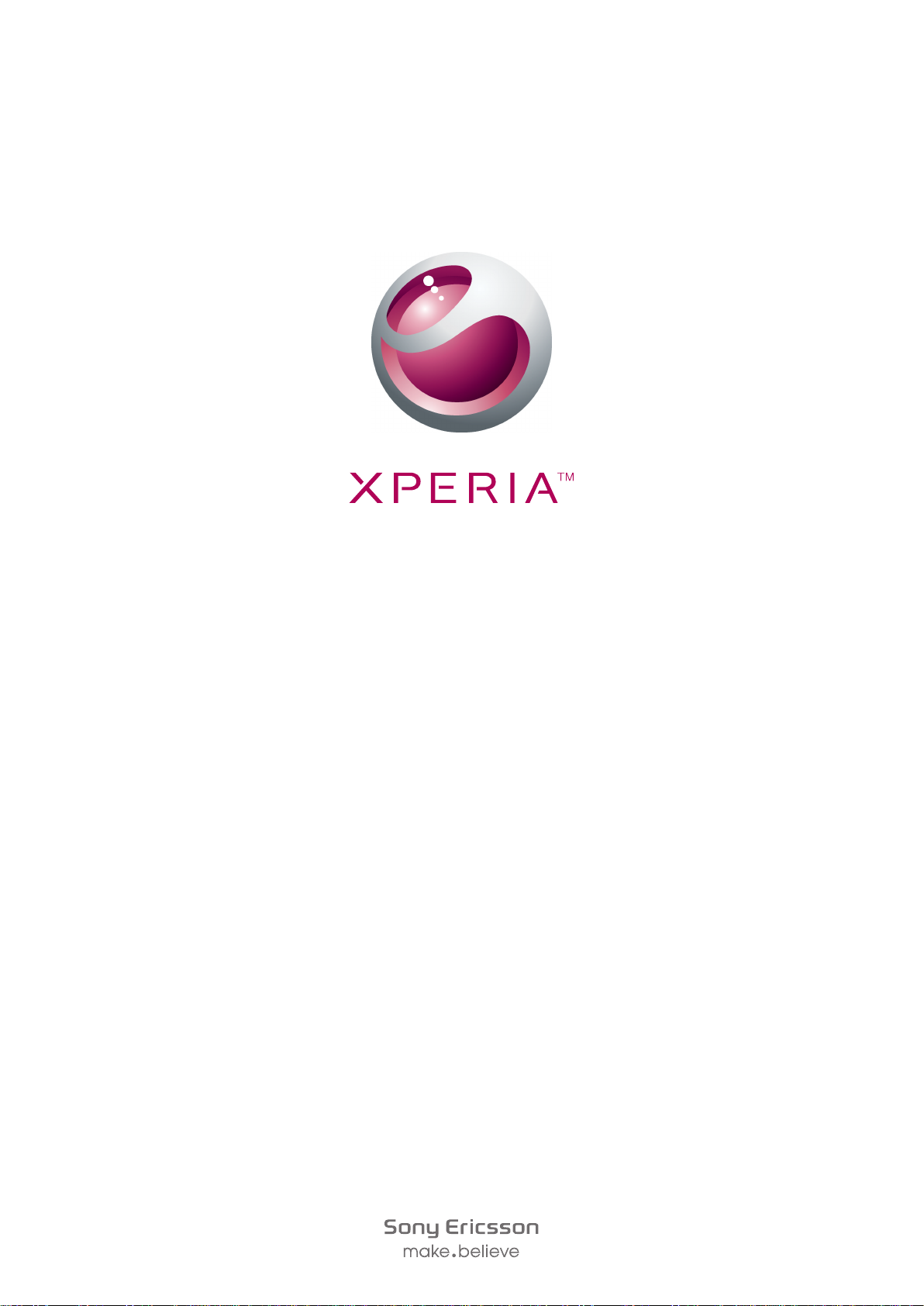
Xperia
확장된 사용 설명서
™
mini
Page 2
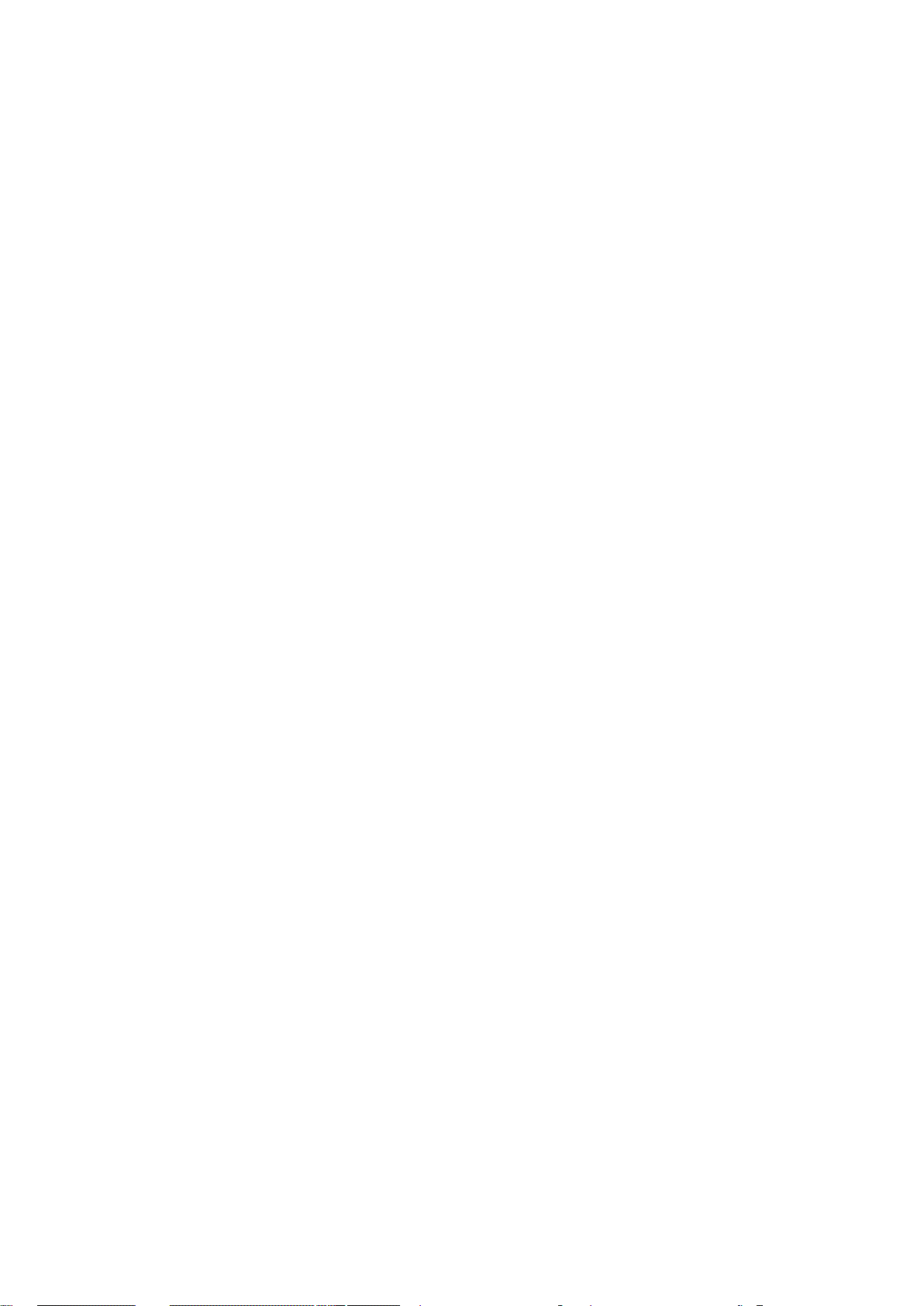
목차
중요 정보........................................................................................6
Android™ – 정의 및 장점..............................................................7
응용프로그램......................................................................................7
시작................................................................................................8
조립....................................................................................................8
휴대폰 켜기........................................................................................9
화면 잠금............................................................................................9
설정 안내서........................................................................................9
계정 및 서비스..................................................................................10
휴대폰 알아보기...........................................................................11
휴대폰 개요......................................................................................11
하드웨어 키 사용..............................................................................12
배터리 충전......................................................................................12
터치 스크린 사용..............................................................................13
홈 화면.............................................................................................14
응용프로그램 액세스 및 사용...........................................................17
상태 및 알림.....................................................................................18
휴대폰 설정 메뉴..............................................................................19
텍스트 입력......................................................................................19
키보드 및 Phonepad 설정.................................................................22
볼륨 조정..........................................................................................22
휴대폰 사용자 지정..........................................................................23
배터리..............................................................................................25
메모리..............................................................................................26
휴대용 스테레오 핸즈프리................................................................27
인터넷 및 메시징 설정......................................................................27
데이터 모니터 사용..........................................................................28
데이터 트래픽을 끄려면...................................................................29
데이터 로밍......................................................................................29
네트워크 설정...................................................................................29
통화..............................................................................................31
비상 전화..........................................................................................31
통화 처리..........................................................................................31
음성메일...........................................................................................32
복수 통화..........................................................................................32
다자간 통화......................................................................................33
통화 설정..........................................................................................34
2
현재 문서는 인쇄물의 온라인 버전입니다. © 사적인 용도로만 인쇄할 수 있습니다.
Page 3
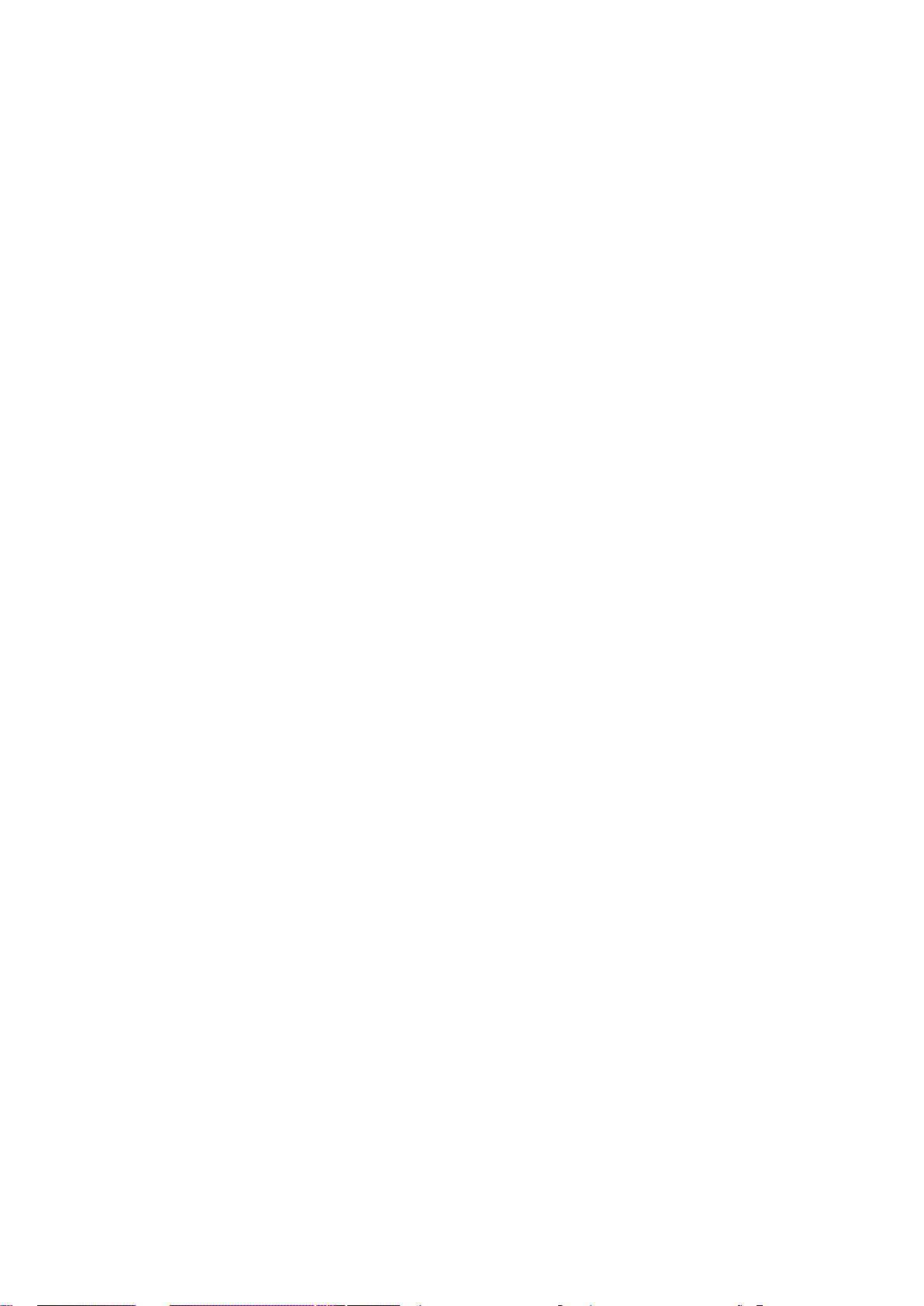
주소록 ..........................................................................................35
처음으로 연락처 열기.......................................................................35
휴대폰으로 연락처 가져오기............................................................35
주소록 화면 개요..............................................................................36
연락처 관리......................................................................................36
연락처와 통신...................................................................................38
연락처 공유......................................................................................38
연락처 백업......................................................................................39
메시징 ..........................................................................................40
문자 및 MMS 사용............................................................................40
문자 및 멀티미디어 메시지 옵션......................................................41
이메일...........................................................................................42
이메일 사용......................................................................................42
이메일 계정 사용..............................................................................44
Gmail™ 및 기타 Google™ 서비스 ...................................................44
Google Talk™ ............................................................................45
Sony Ericsson Timescape™......................................................46
Timescape™ 기본 보기....................................................................46
Timescape™ 위젯............................................................................46
Timescape™ 사용............................................................................47
Timescape™ 설정............................................................................49
Android 마켓™ 시작....................................................................50
결제 옵션..........................................................................................50
안드로이드 마켓™에서 다운로드.....................................................50
응용프로그램 데이터 삭제................................................................51
사용 권한..........................................................................................51
Android 마켓™이 아닌 다른 출처의 응용프로그램 허용...................52
PlayNow™ 서비스.......................................................................53
콘텐츠를 다운로드하기 전에............................................................53
결제 옵션..........................................................................................53
PlayNow™ 서비스에서 다운로드.....................................................53
휴대폰 구성..................................................................................54
캘린더..............................................................................................54
동기화...........................................................................................55
Google Sync™ 동기화 서비스..........................................................55
회사 이메일, 캘린더 및 연락처 동기화.............................................55
연락처와 캘린더 동기화 및 저장......................................................56
무선 네트워크 연결.......................................................................58
Wi-Fi®..............................................................................................58
VPN(가상 사설망).............................................................................61
3
현재 문서는 인쇄물의 온라인 버전입니다. © 사적인 용도로만 인쇄할 수 있습니다.
Page 4
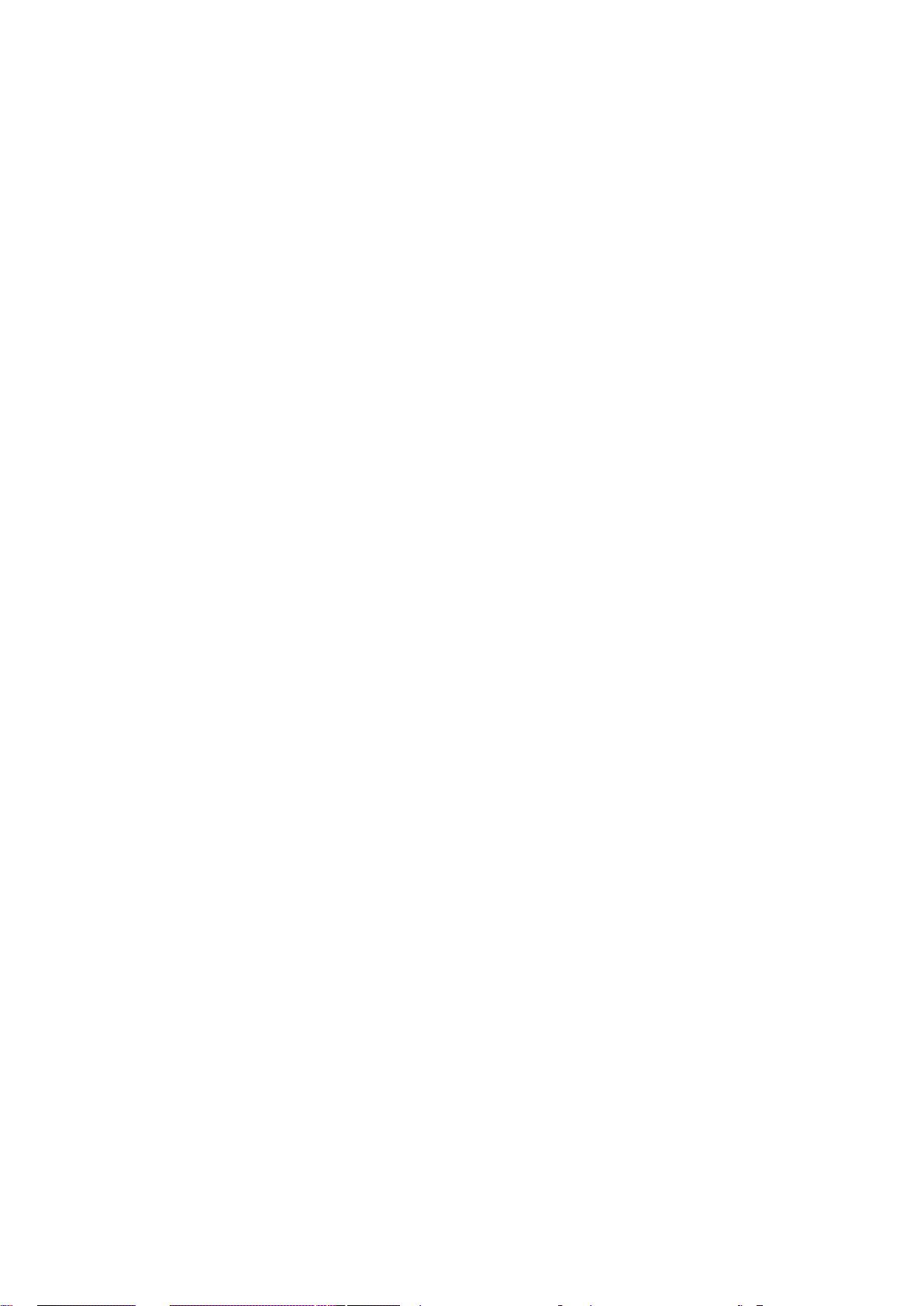
웹 브라우저..................................................................................63
도구 모음..........................................................................................63
웹 검색.............................................................................................63
웹 페이지 탐색..................................................................................64
북마크 관리......................................................................................64
텍스트 및 이미지 관리......................................................................65
복수 창.............................................................................................65
웹에서 다운로드...............................................................................66
브라우저 설정...................................................................................66
음악..............................................................................................67
메모리 카드에 미디어 파일 복사......................................................67
음악 플레이어 사용..........................................................................67
TrackID™ 기술............................................................................71
TrackID™ 기술의 검색 결과 사용.....................................................71
FM 라디오....................................................................................72
FM 라디오 개요................................................................................72
라디오 채널 간 이동.........................................................................72
즐겨 듣는 라디오 채널 사용..............................................................72
새 라디오 채널 검색 수행.................................................................73
스피커와 핸즈프리 간 전환...............................................................73
사진 촬영 및 동영상 녹화.............................................................74
카메라 컨트롤...................................................................................74
일반 카메라 사용..............................................................................74
동영상 카메라 사용..........................................................................80
갤러리에서 사진 및 비디오 보기...................................................84
BRAVIA 엔진 ....................................................................................84
앨범 작업하기...................................................................................84
사진 작업하기...................................................................................86
Bluetooth™ 무선 기술.................................................................89
휴대폰 이름......................................................................................89
다른 Bluetooth™ 장치와 페어링.......................................................89
Bluetooth™ 기술을 사용하여 항목 송수신.......................................90
컴퓨터에 휴대폰 연결...................................................................92
USB 케이블을 사용하여 콘텐츠 전송 및 처리..................................92
USB 연결 모드..................................................................................92
Wi-Fi® 네트워크를 통해 미디어 전송 모드를 사용하여 파일 전송....93
PC Companion.................................................................................93
Media Go™ .....................................................................................94
위치 서비스..................................................................................95
GPS 사용..........................................................................................95
Google Maps™.................................................................................95
4
현재 문서는 인쇄물의 온라인 버전입니다. © 사적인 용도로만 인쇄할 수 있습니다.
Page 5
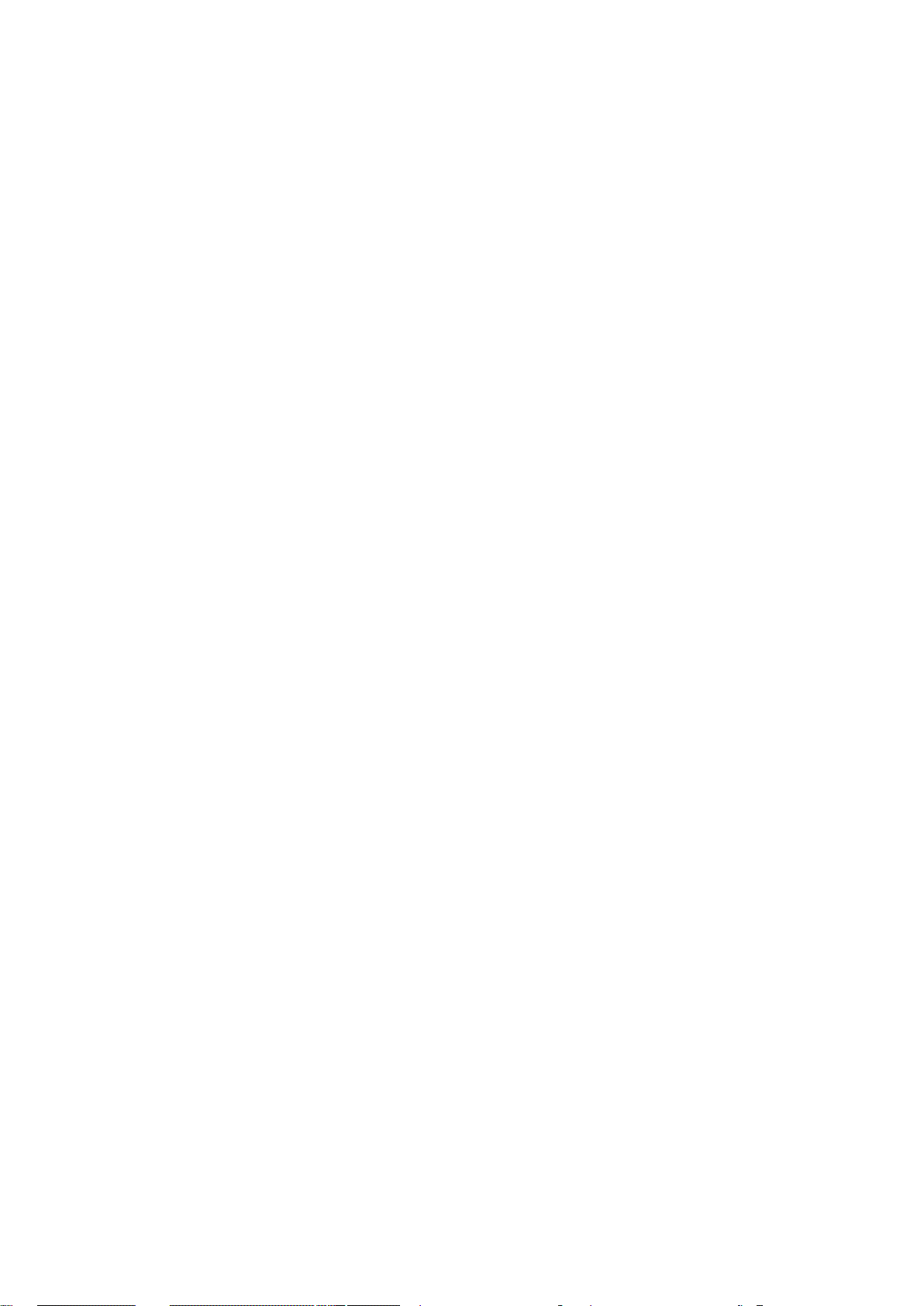
길 안내.............................................................................................96
휴대폰 잠금 및 보호......................................................................97
IMEI 번호..........................................................................................97
USIM 카드 보호................................................................................97
화면 잠금 설정..................................................................................98
휴대폰 업데이트.........................................................................100
무선으로 휴대폰 업데이트..............................................................100
USB 케이블 연결을 사용하여 휴대폰 업데이트..............................100
휴대폰 설정 개요........................................................................101
아이콘 개요................................................................................102
상태 아이콘....................................................................................102
알림 아이콘....................................................................................102
응용프로그램 개요......................................................................104
사용자 지원................................................................................106
문제 해결....................................................................................107
휴대폰이 제대로 작동되지 않음.....................................................107
휴대폰 재설정.................................................................................107
휴대폰을 충전할 수 없음................................................................107
휴대폰 충전을 시작할 때 배터리 충전 아이콘이 나타나지 않음.....107
배터리 잔량이 부족한 경우.............................................................107
USB 케이블을 사용할 때 휴대폰과 컴퓨터 간에 콘텐츠를 전송할
수 없음...........................................................................................107
인터넷 기반의 서비스를 사용할 수 없음.........................................108
오류 메시지....................................................................................108
법적 정보....................................................................................109
색인............................................................................................110
5
현재 문서는 인쇄물의 온라인 버전입니다. © 사적인 용도로만 인쇄할 수 있습니다.
Page 6
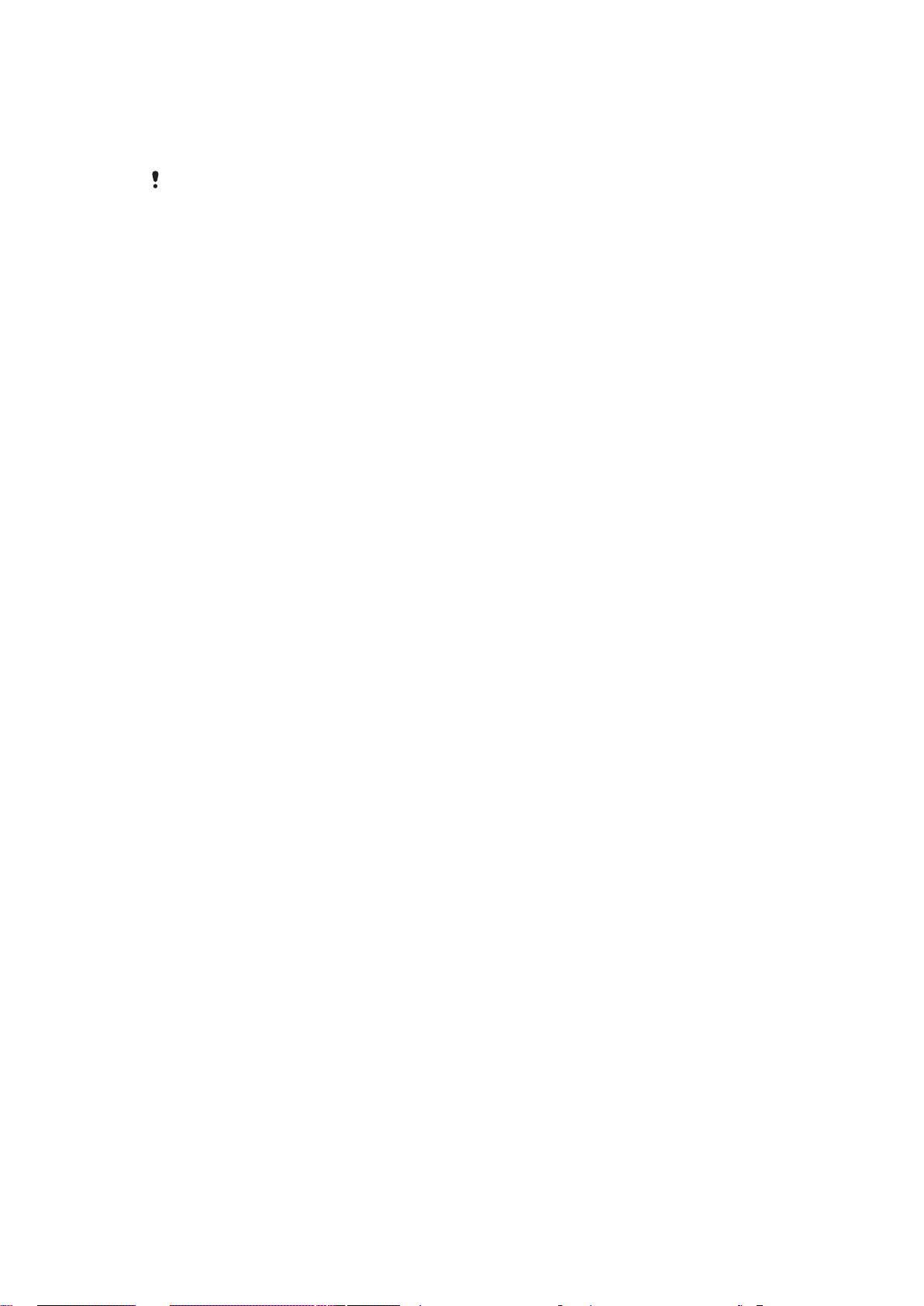
중요 정보
휴대폰을 사용하기 전에
이 사용 설명서에 설명되어 있는 서비스 및 기능 중에는 일부 국가/지역의 서비스 공급자 및/또는
일부 네트워크에서 지원되지 않는 항목도 있습니다. GSM 국제 긴급 전화 번호 112 가 여기에 해
당합니다. 특정 서비스 또는 기능의 사용 가능 여부와 추가 액세스 또는 사용 요금 적용 여부는 네
트워크 운영자 또는 서비스 공급자에게 문의하십시오.
중요 정보
리플렛을 읽어 보십시오.
6
현재 문서는 인쇄물의 온라인 버전입니다. © 사적인 용도로만 인쇄할 수 있습니다.
Page 7
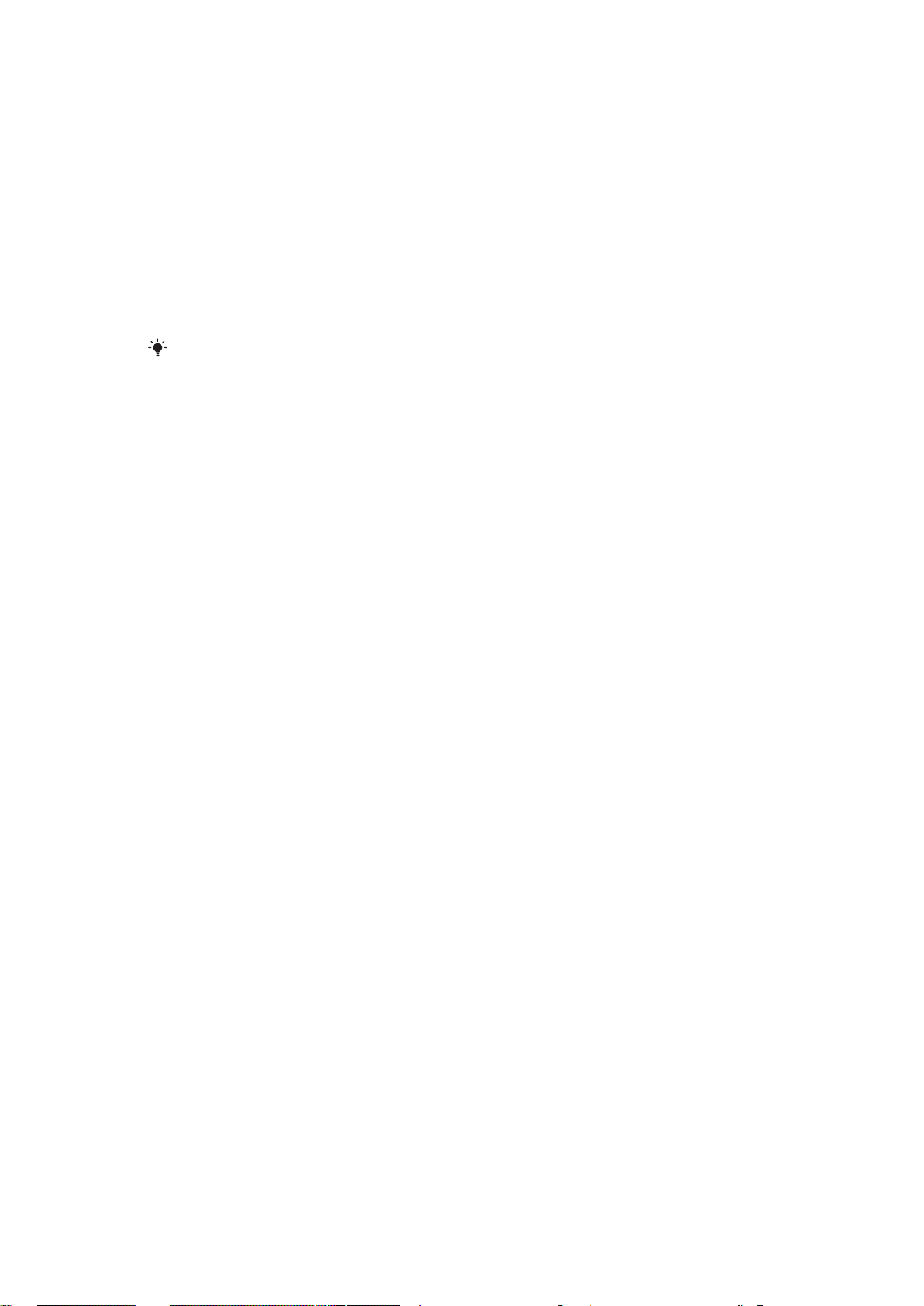
Android™ – 정의 및 장점
컴퓨터의 여러 기능을 Android™ 휴대폰에서도 실행할 수 있습니다. 그뿐 아니라 필요에
따라 기능을 개별 설정하고 원하는 정보를 수신하며 즐거움을 얻을 수도 있습니다. 응용
프로그램을 추가 및 삭제하거나, 기능을 개선할 수 있습니다. Android 마켓™에서 계속
새롭게 제공되고 있는 다양한 응용프로그램과 게임을 다운로드할 수 있습니다. Android
™ 휴대폰의 응용프로그램을 개인 데이터 및 온라인 계정과 통합할 수도 있습니다. 예를
들어, 휴대폰 연락처를 백업하고 한 위치에서 여러 이메일 계정과 캘린더에 접속하며 일
정을 관리하고 원하는 모든 형태의 소셜 네트워크에 참여할 수 있습니다.
Android™ 휴대폰은 계속해서 개발되고 있습니다. 새로운 소프트웨어 버전이 출시되고
휴대폰이 이 새로운 소프트웨어를 지원하면 휴대폰을 업데이트하여 새로운 기능과 최신
기술을 이용할 수 있습니다.
Android™ 휴대폰에는 Google™ 서비스가 미리 설치되어 있습니다. 제공된 Google™ 서비스를
최대한 유용하게 활용하기 위해서는 휴대폰을 처음 시작할 때 Google™ 계정을 만들고 로그인해
야 합니다. 또한 Android™의 기능을 사용하기 위해서는 대부분의 경우 인터넷 연결이 필요합니
다.
응용프로그램
응용프로그램은 작업 수행을 도와주는 휴대폰 프로그램입니다. 예를 들어, 전화를 걸고
사진을 찍으며 추가 응용프로그램을 다운로드하기 위한 응용프로그램이 있습니다.
7
현재 문서는 인쇄물의 온라인 버전입니다. © 사적인 용도로만 인쇄할 수 있습니다.
Page 8
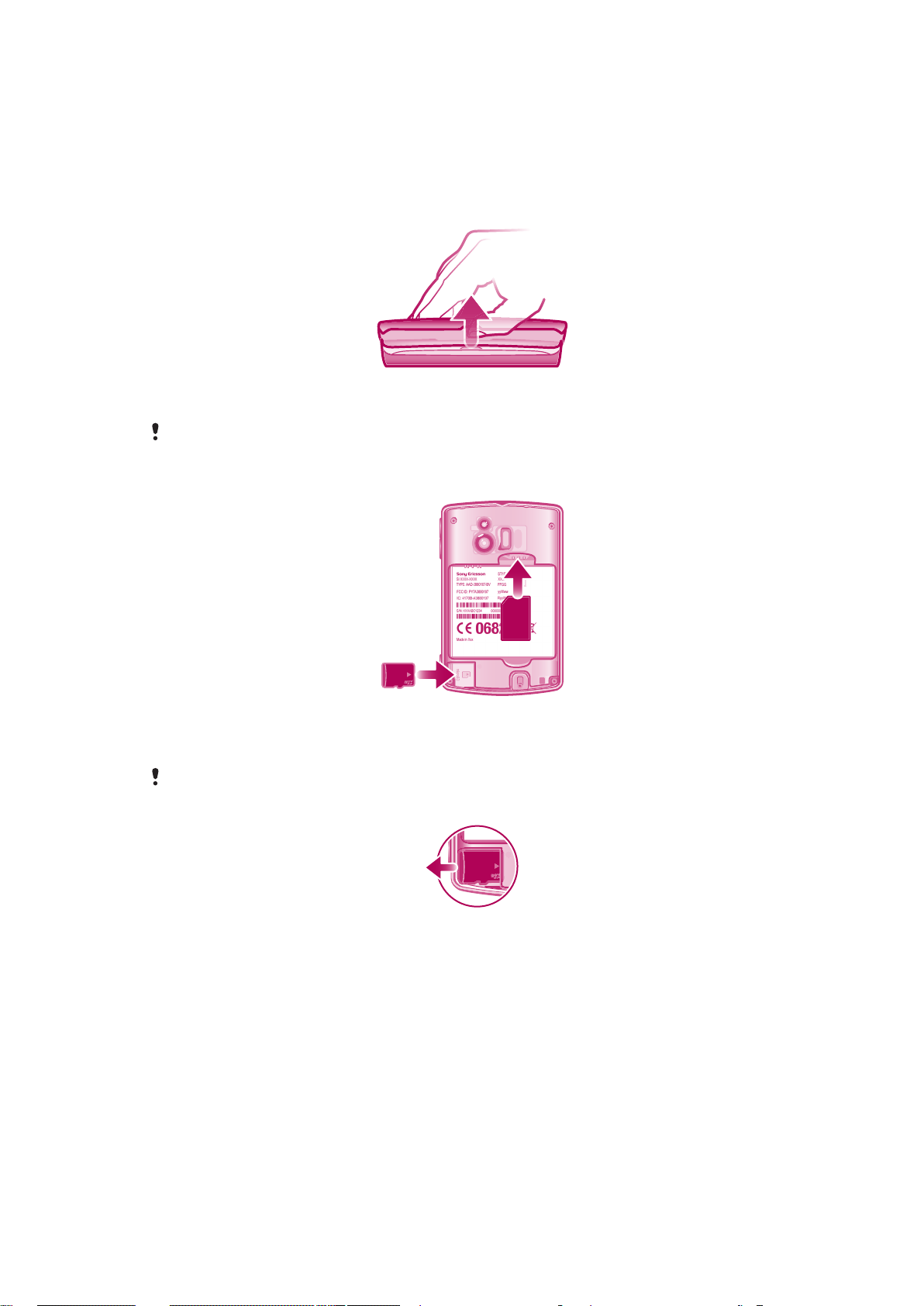
시작
조립
배터리 덮개를 제거하려면
•
휴대폰 측면에 있는 휴대폰과 배터리 덮개 사이의 틈에 손가락 끝이나 얇은 물체를
확실히 끼웁니다. 그런 다음 덮개를 꽉 잡아 천천히 들어 올립니다.
휴대폰이 손상될 수 있으므로 날카로운 물체는 사용하지 마십시오.
USIM 카드 및 메모리 카드를 삽입하려면
•
배터리 커버를 제거한 후에 USIM 카드와 메모리 카드를 해당 슬롯에 삽입합니다.
메모리 카드를 제거하려면
메모리 카드를 안전하게 제거하려면 먼저 휴대폰을 꺼야 합니다.자세한 내용은
카드 제거
•
배터리 덮개를 제거한 다음 메모리 카드를 밖으로 당겨서 꺼냅니다.
(26 페이지)를 참조하십시오.
안전하게 메모리
8
현재 문서는 인쇄물의 온라인 버전입니다. © 사적인 용도로만 인쇄할 수 있습니다.
Page 9
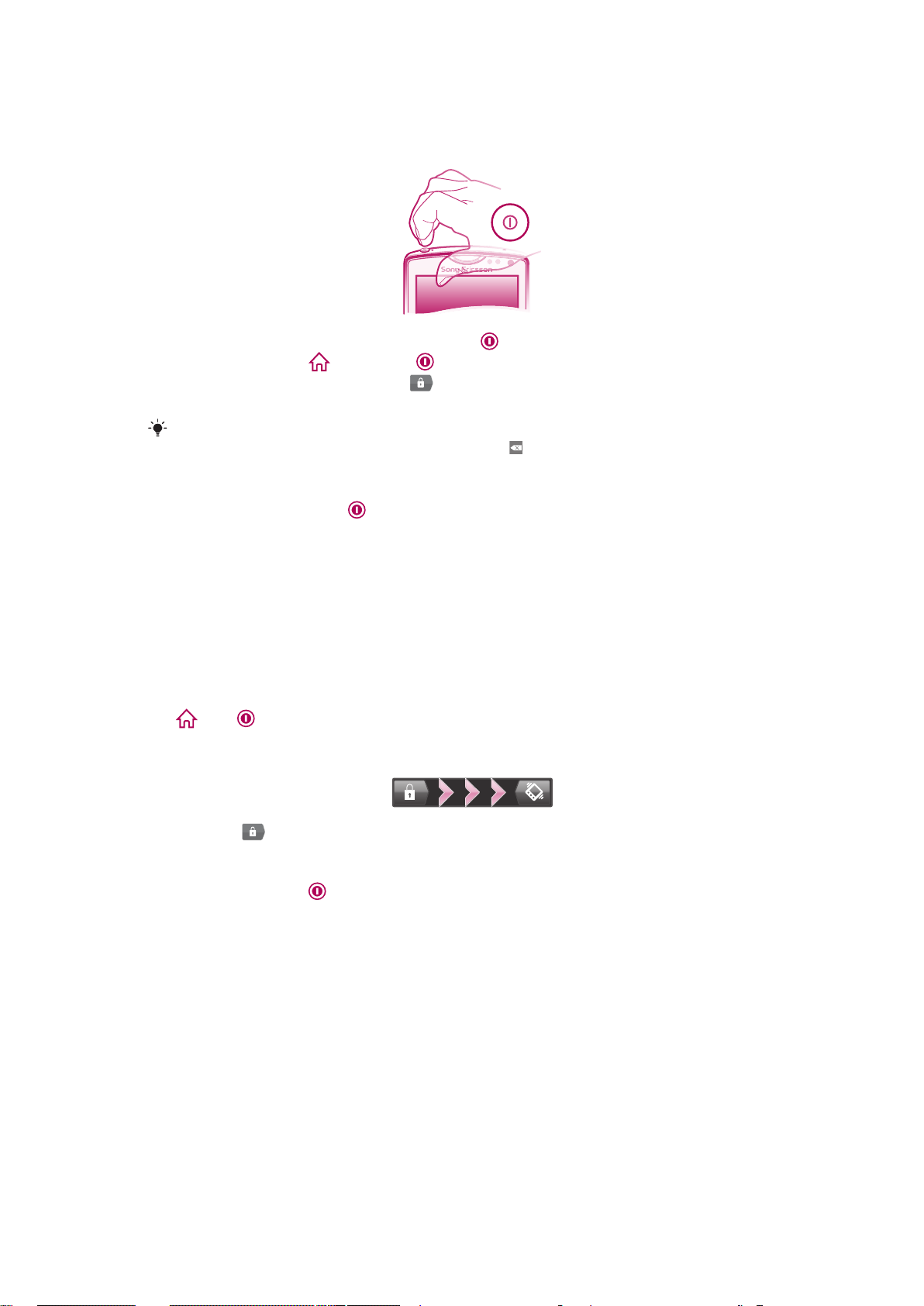
휴대폰 켜기
휴대폰을 켜려면
1
휴대폰이 진동할 때까지 휴대폰 위쪽의 전원 키를 길게 누릅니다.
2
화면이 어두워지면 을 누르거나 을 짧게 눌러서 화면을 활성화합니다.
3
화면 잠금을 해제하려면 화면에서
4
USIM 카드 PIN(요청된 경우)을 입력하고 확인을 누릅니다.
USIM 카드의 PIN 은 초기에 이동통신 사업자가 제공하지만 설정 메뉴에서 나중에 변경할 수 있
습니다. USIM 카드 PIN 을 잘못 입력하여 수정하려면 을 누릅니다.
휴대폰을 끄려면
1
옵션 메뉴가 열릴 때까지 을 길게 누릅니다.
2
옵션 메뉴에서 종료를 누릅니다.
3
확인을 누릅니다.
을 오른쪽으로 끕니다.
화면 잠금
휴대폰이 켜진 채 일정 시간 동안 유휴 상태로 유지되면 배터리 전원을 절약하기 위해 화
면이 어두워지고 자동으로 잠깁니다. 화면 잠금 기능은 휴대폰을 사용하지 않을 때 터치
스크린에서 원치 않는 동작이 발생하지 않도록 해줍니다.
화면을 활성화하려면
•
또는 을 짧게 누릅니다.
화면 잠금을 해제하려면
•
화면에서 아이콘을 오른쪽으로 끕니다.
수동으로 화면을 잠그려면
•
화면이 활성화되면
키를 짧게 누릅니다.
설정 안내서
휴대폰을 처음 시작하는 경우 설정 안내서가 열려 기본적인 휴대폰 기능을 설명하고 필수
휴대폰 설정으로 이동할 수 있도록 도와줍니다. 필요에 맞게 휴대폰을 설정하십시오. 휴
대폰 언어를 선택하고, 무선 네트워크 연결 설정을 최적화하고, 이전 연락처를 가져오는
등 다양한 설정이 가능합니다.
설정 안내서에서는 다음 내용을 다룹니다.
•
언어 및 인터넷과 같은 기본 휴대폰 설정
•
Wi-Fi® 설정 – 연결 속도를 높이고 데이터 전송 비용을 줄일 수 있습니다.
•
응용프로그램 설정 – 이메일 설정, 온라인 서비스 계정 및 연락처 전송 작업을 도와줍니
다.
다음에 대해 자세히 알아보려면 휴대폰의 지원 응용프로그램과
www.sonyericsson.com/support 에서 제공되는 휴대폰 사용 설명서의 개별 장을 참조할
수도 있습니다.
9
현재 문서는 인쇄물의 온라인 버전입니다. © 사적인 용도로만 인쇄할 수 있습니다.
Page 10
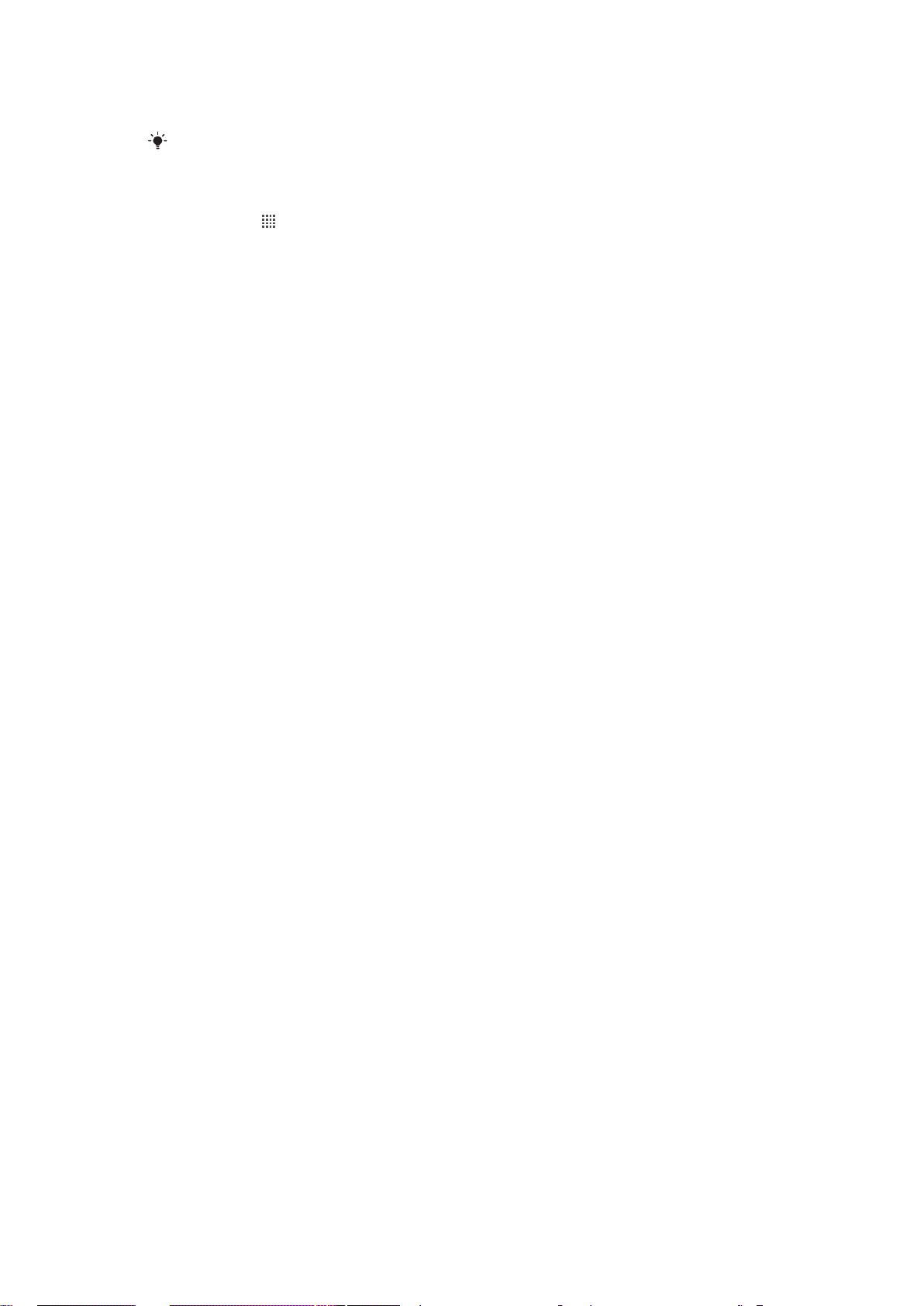
•
Wi-Fi®
•
Sony Ericsson Sync
원하는 경우 일부 단계를 건너뛰고 나중에 응용프로그램 화면에서 설정 안내서에 접속하거나 설정
메뉴에서 설정을 변경할 수 있습니다.
설정 안내에 접속하려면
1
홈 화면에서 을 누릅니다.
2
설정 안내을 누릅니다.
계정 및 서비스
휴대폰에서 온라인 서비스 계정에 로그인하여 다양한 서비스를 이용할 수 있습니다. 여러
서비스를 같이 사용하면 휴대폰이 훨씬 유용해집니다. 예를 들어, Google™ 및
Facebook™ 계정의 연락처를 가져와 전화번호부와 통합하면 한 곳에서 모든 연락처를
관리할 수 있습니다.
컴퓨터뿐만 아니라 휴대폰에서도 온라인 서비스에 등록할 수 있습니다. 처음 등록할 때
사용자 이름, 암호, 설정 및 개인 정보를 사용하여 계정이 만들어집니다. 다음번 로그인할
때 개별화된 정보가 표시됩니다.
Google™ 계정
Google™ 계정은 안드로이드™ 휴대폰의 핵심입니다. Gmail™을 사용하여 이메일을 보
내고 Google 토크™를 사용하여 친구와 채팅하며 안드로이드 마켓™을 사용하여 응용프
로그램을 다운로드합니다.
Sony Ericsson 계정
안전한 Sony Ericsson 서버에 휴대폰 연락처를 저장하여 항상 온라인상에서 백업을 유지
합니다. Sony Ericsson 계정에 휴대폰 캘린더와 인터넷 즐겨찾기도 저장할 수 있습니다.
Exchange Active Sync 계정
휴대폰을 회사 Exchange Active Sync 계정과 동기화합니다. 그러면 업무 이메일, 연락처
및 캘린더 일정을 항상 확인할 수 있습니다.
10
현재 문서는 인쇄물의 온라인 버전입니다. © 사적인 용도로만 인쇄할 수 있습니다.
Page 11

휴대폰 알아보기
1
5
10
11
8
9
7
6
2 43
12
13
16
14
15
20
17
18
19
휴대폰 개요
1. 전원 버튼/화면 잠금
2. 알림 LED/배터리 상태
3. 이어 스피커
4. 보조 마이크
5. 광원 센서
6. 근접 센서 2
7. 근접 센서 1
8. 터치스크린
9. 메뉴 버튼
10. 뒤로 가기 버튼
11. 홈 버튼
12. 카메라 LED 플래시
13. 볼륨 버튼/확대/축소 버튼
14. 카메라 렌즈
15. 스피커
16. 카메라 버튼
17. 휴대폰줄 고리 구멍
18. 헤드셋 커넥터
19. 기본 마이크
20. 충전기/USB 케이블 커넥터
현재 문서는 인쇄물의 온라인 버전입니다. © 사적인 용도로만 인쇄할 수 있습니다.
11
Page 12
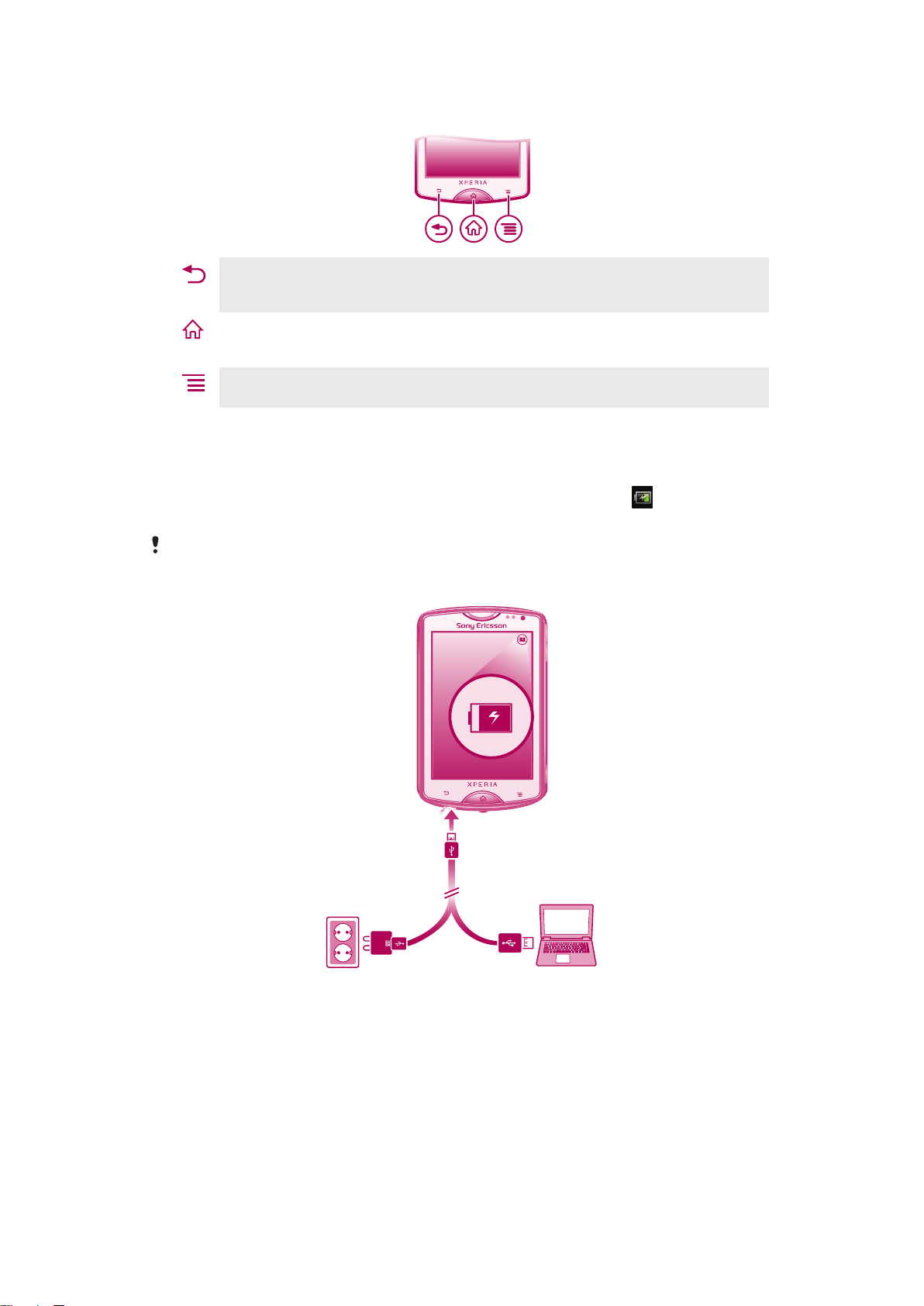
하드웨어 키 사용
뒤로
•
이전 화면으로 이동합니다.
•
화면 키패드, 대화 상자, 옵션 메뉴 또는 알림 패널을 닫습니다.
홈
•
임의의 응용프로그램이나 화면에서 홈 화면 또는 응용프로그램 화면으로 이동합니다.
•
길게 누르면 최근 사용한 응용프로그램을 보여 주는 창이 열립니다.
메뉴
•
현재 화면이나 응용프로그램에서 사용할 수 있는 옵션 목록을 엽니다.
배터리 충전
휴대폰 배터리는 휴대폰 구입 시 어느 정도 충전되어 있습니다. 휴대폰 충전기 케이블
을 USB 포트나 휴대폰 충전기 등의 전원에 연결하면 배터리 아이콘 이 화면에 표시되
기까지 몇 분의 시간이 소요될 수 있습니다. 휴대폰은 충전 중에도 사용할 수 있습니다.
배터리는
정도 시간이 지나면 다시 충전됩니다. 이는 배터리 수명을 늘리기 위한 것이며, 충전 상태가 100%
에 못 미치는 수준으로 표시될 수 있습니다.
완전히 충전되면 약간 방전되기 시작하다가 휴대폰 충전기 연결이 되어 있는 경우 어느
전원 어댑터를 사용하여 휴대폰을 충전하려면
•
USB 케이블 및 전원 어댑터를 사용하여 휴대폰을 전원 콘센트에 연결합니다.
컴퓨터를 사용하여 휴대폰을 충전하려면
•
휴대폰 키트에 포함된 USB 케이블을 사용하여 컴퓨터의 USB 포트에 휴대폰을 연
결합니다.
12
현재 문서는 인쇄물의 온라인 버전입니다. © 사적인 용도로만 인쇄할 수 있습니다.
Page 13
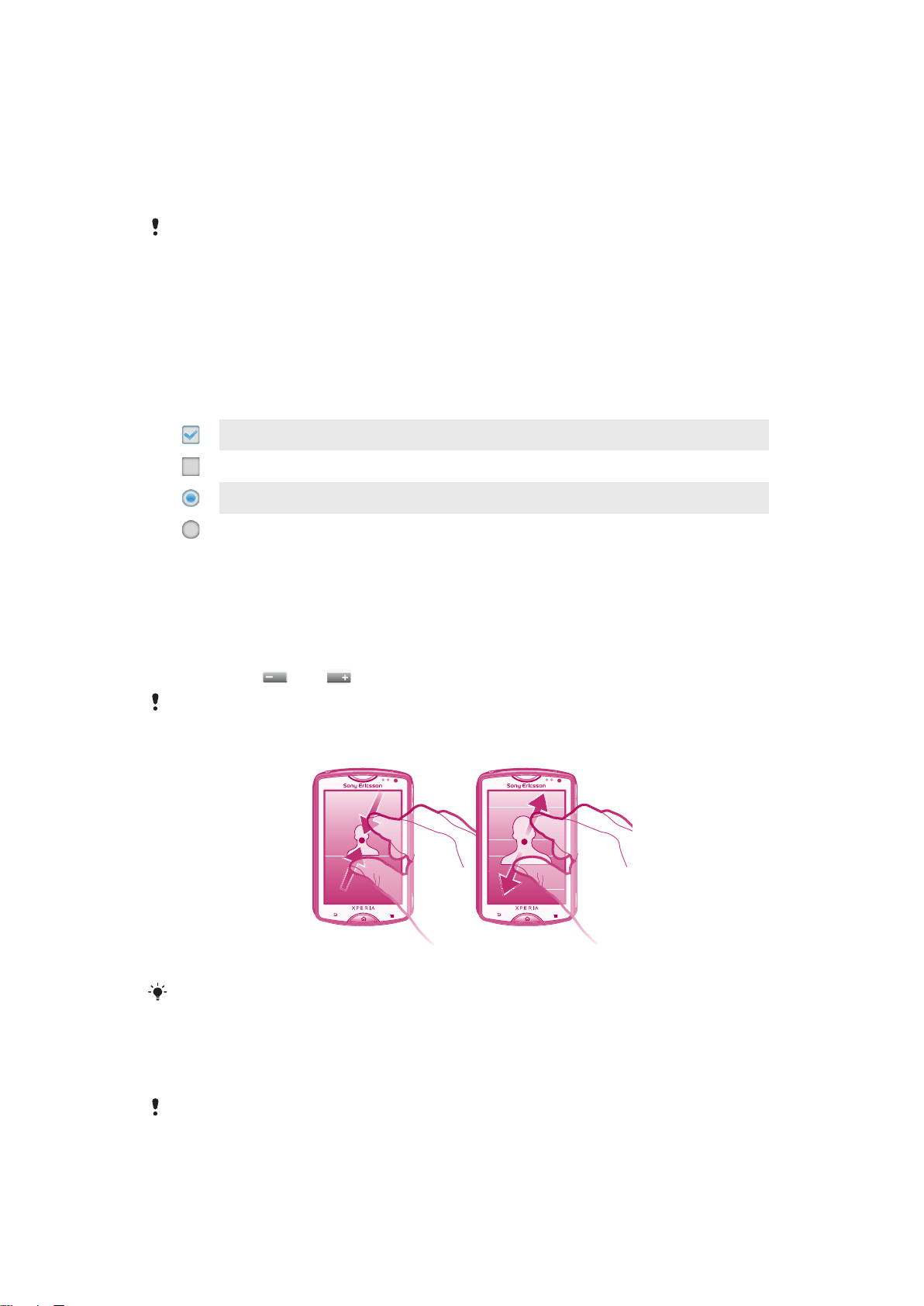
터치 스크린 사용
휴대폰이 켜진 채 일정 시간 동안 유휴 상태로 유지되면 배터리 전원을 절약하기 위해 화
면이 어두워지고 자동으로 잠깁니다. 화면 잠금 기능은 휴대폰을 사용하지 않을 때 터치
스크린에서 원치 않는 동작이 발생하지 않도록 해줍니다. 또한 개인 잠금 장치를 설정하여
구독 정보를 보호하고 사용자 자신만 휴대폰 콘텐츠에 액세스할 수 하는 것이 가능합니
다.
휴대폰 화면은 유리로 만들어졌습니다. 유리에 균열이 생겼거나 깨진 경우에는 화면을 터치하지
마십시오. 손상된 화면을 직접 수리하려고 하지 마십시오. 유리 화면은 떨어트리는 등의 기계적 충
격에 약합니다. 부주의에 의한 손상에는 Sony Ericsson 보증 서비스가 적용되지 않습니다.
항목을 열거나 강조 표시하려면
•
해당 항목을 누릅니다.
옵션을 선택하거나 선택을 취소하려면
•
관련 확인란 또는 경우에 따라 목록 옵션 오른쪽을 눌러 옵션을 선택하거나 선택을
취소합니다.
선택함 확인란
선택 안함 확인란
선택함 목록 옵션
선택 안함 목록 옵션
확대/축소
두 가지 방법으로 확대/축소할 수 있습니다. 사용 가능한 확대/축소 옵션은 사용 중인 응
용프로그램에 따라 달라집니다.
줌하려면
•
가능한 경우 또는 을 눌러 확대 또는 축소합니다.
아이콘을 표시하려면 화면을 끌어야 할 수 있습니다(끄는 방향은 관계없음).
줌
두 손가락으로 확대/축소하려면
•
화면에 두 손가락을 동시에 올려 놓고 오므리거나(축소) 벌립니다(확대).
사진
및 지도를 보거나 웹을 탐색할 때 확대/축소 기능을 사용합니다.
스크롤
화면에서 손가락을 위, 아래로 움직여 스크롤합니다. 일부 웹 페이지에서는 좌, 우로 스
크롤할 수도 있습니다.
끌기
또는 긋기는 화면에서 아무것도 활성화시키지 않습니다.
13
현재 문서는 인쇄물의 온라인 버전입니다. © 사적인 용도로만 인쇄할 수 있습니다.
Page 14
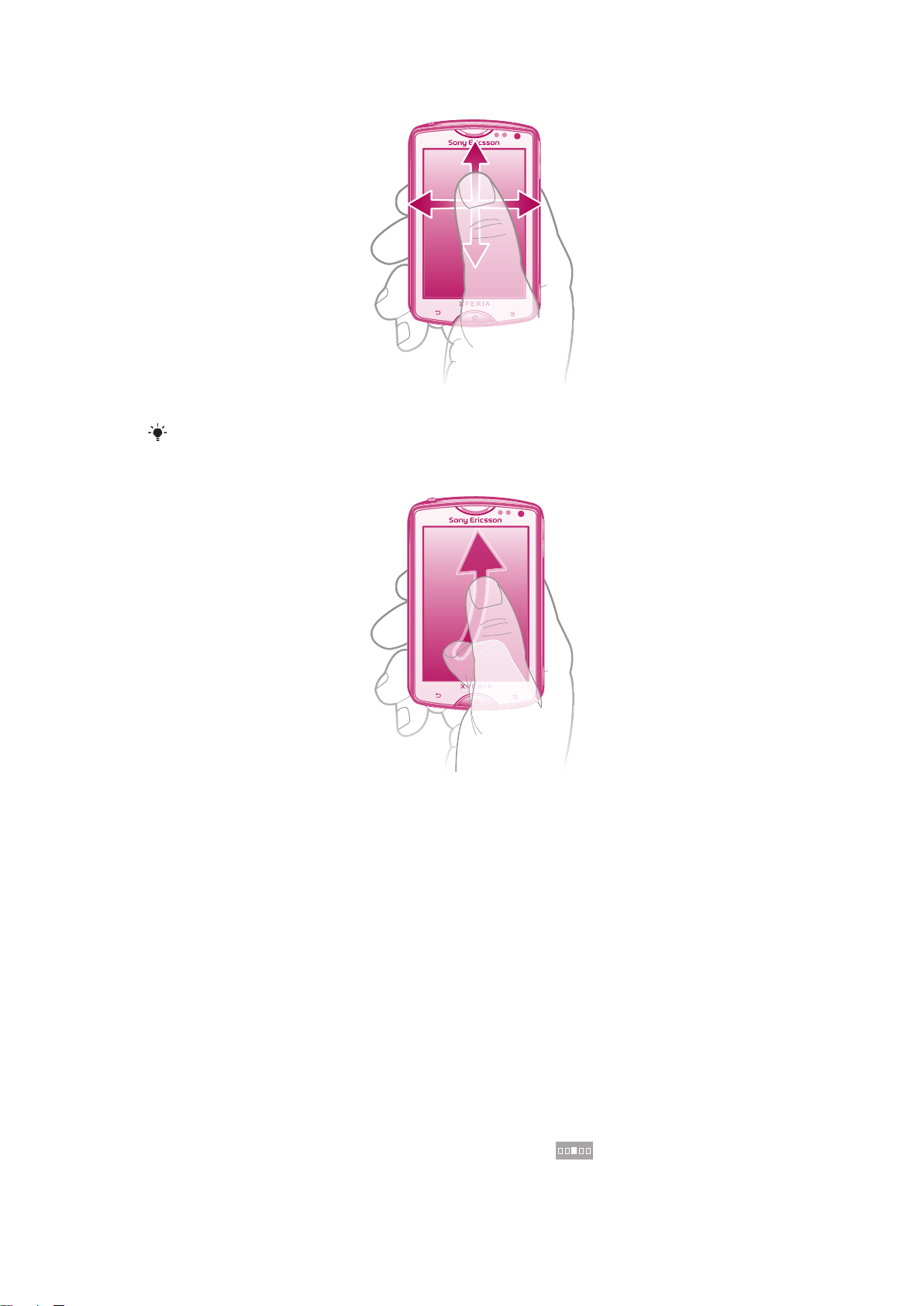
스크롤하려면
•
화면에서 스크롤하려는 방향으로 손가락을 끌거나 가볍게 터치합니다.
더 빠르게 스크롤하려면 화면에서 이동하려는 방향으로 손가락을 이용해 가볍게 터치합니다.
화면을 넘기려면
•
더 빠르게 스크롤하려면 화면에서 이동하려는 방향으로 손가락을 이용해 쓸어 넘
깁니다. 스크롤 이동이 스스로 멈출 때까지 기다리거나 화면을 눌러 스크롤을 즉시
멈출 수 있습니다.
센서
휴대폰에는 광원 센서와 근접 센서가 포함되어 있습니다. 광원 센서는 주변 광도를 감지
하여 그에 따라 화면의 밝기를 조정합니다. 근접 센서는 얼굴이 화면에 닿을 때 터치스크
린을 끕니다. 따라서 통화 중에 휴대폰 기능이 의도하지 않게 활성화되는 것을 방지할 수
있습니다.
홈 화면
휴대폰의 홈 화면은 컴퓨터의 바탕화면과 같습니다. 즉, 휴대폰의 주요 기능 대부분을 여
기서 시작할 수 있습니다. 위젯, 바로가기, 폴더, 테마, 배경화면 및 기타 항목들로 홈 화
면을 사용자 지정할 수 있습니다.
홈 화면의 네 모서리에서 응용프로그램이나 웹 페이지 바로가기에 빠르게 접속할 수 있
습니다.
홈 화면은 일반 화면보다 표시 폭이 크기 때문에 화면의 확장된 네 부분에 위치한 콘텐츠
는 왼쪽이나 오른쪽을 가볍게 터치해야 볼 수 있습니다. 에는 홈 화면에서 현재 위
치가 표시됩니다.
14
현재 문서는 인쇄물의 온라인 버전입니다. © 사적인 용도로만 인쇄할 수 있습니다.
Page 15
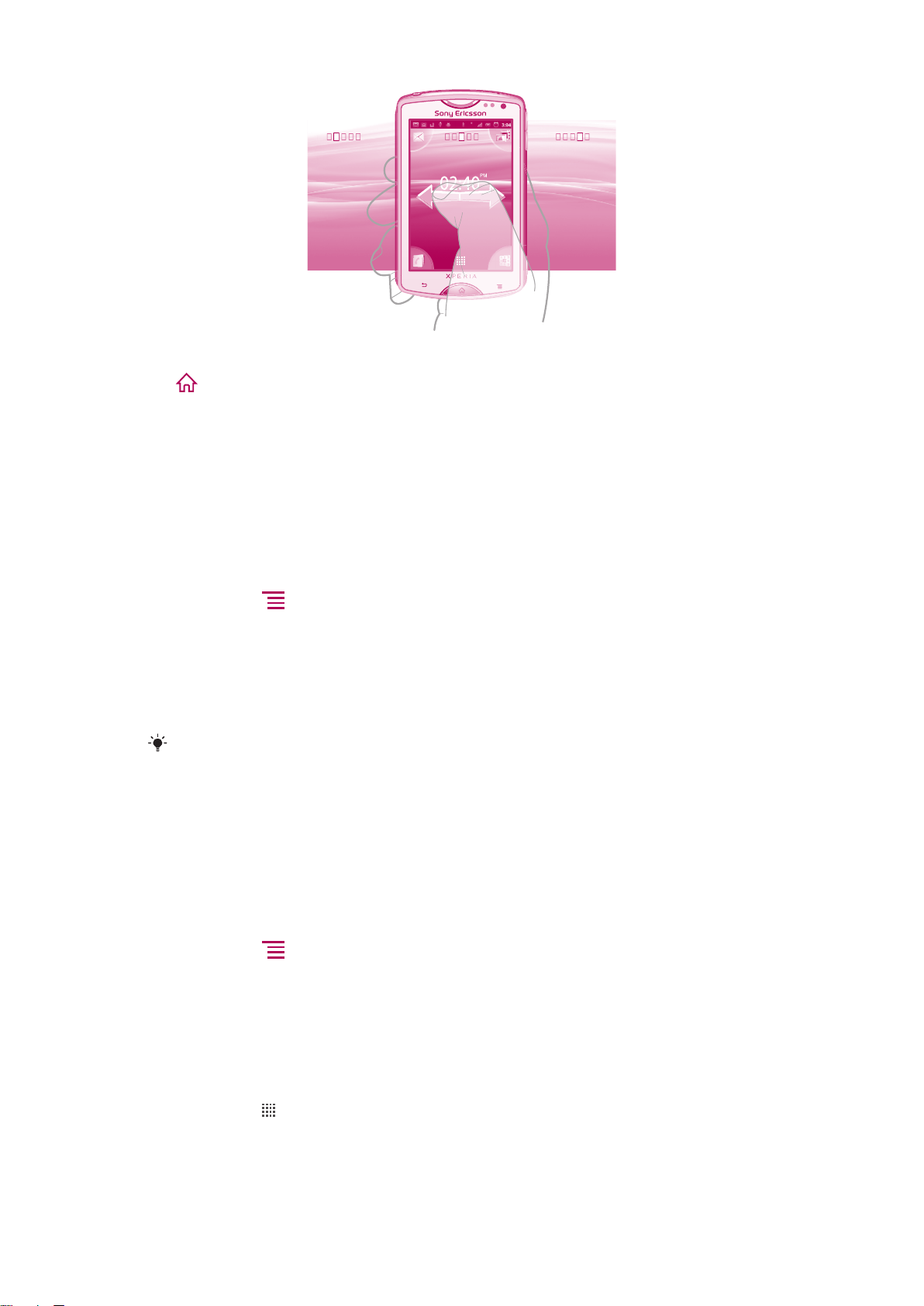
홈 화면으로 이동하려면
•
을 누릅니다.
홈 화면을 탐색하려면
•
화면을 오른쪽이나 왼쪽으로 쓸어 넘깁니다.
위젯
위젯은 홈 화면에서 직접 사용할 수 있는 작은 응용프로그램입니다. 예를 들어 음악 플레
이어 위젯은 음악을 바로 재생하고, Sony Ericsson Timescape™ 위젯은 수신 메시지를 표
시합니다.
위젯을 홈 화면에 추가하려면
1
홈 화면에서
2
추가 > 위젯을 누릅니다.
3
위젯을 누릅니다.
홈 화면에서 모든 위젯을 한꺼번에 보려면
•
홈 화면에서 아무 곳이나 화면을 모으듯이 집습니다. 그러면 홈 화면의 여러 곳에
있는 모든 위젯이 하나의 보기에 표시됩니다.
홈 화면 위젯이 하나의 보기에 모아지면 아무 위젯이나 눌러 이 위젯이 있는 홈 화면 영역으로
모든
이동합니다.
을 누릅니다.
홈 화면 재정렬
홈 화면의 모양을 사용자 지정하고 홈 화면에서 접속할 수 있는 기능을 변경합니다. 화면
배경을 변경하고, 항목을 주변으로 이동하고, 폴더를 만들고, 연락처에 대한 바로가기를
추가합니다.
홈 화면의 옵션 메뉴를 열려면
두 가지 방법으로 홈 화면 옵션 메뉴를 열 수 있습니다.
•
홈 화면에서
•
홈 화면의 아무 곳이나 길게 누릅니다.
을 누릅니다.
홈 화면 모서리 재정렬
가장 자주 접속하는 응용프로그램 또는 웹 페이지 바로가기(즐겨찾기)로 홈 화면 모서리의
항목을 재정렬합니다. 각 모서리에 바로가기를 4 개까지 추가할 수 있습니다.
모서리에 응용프로그램을 추가하려면
1
홈 화면에서
2
응용프로그램을 길게 누르고 있다가 홈 화면이 나타나고 휴대폰이 진동하면 응용
프로그램을 모서리 중 하나로 끕니다.
을 누릅니다.
15
현재 문서는 인쇄물의 온라인 버전입니다. © 사적인 용도로만 인쇄할 수 있습니다.
Page 16
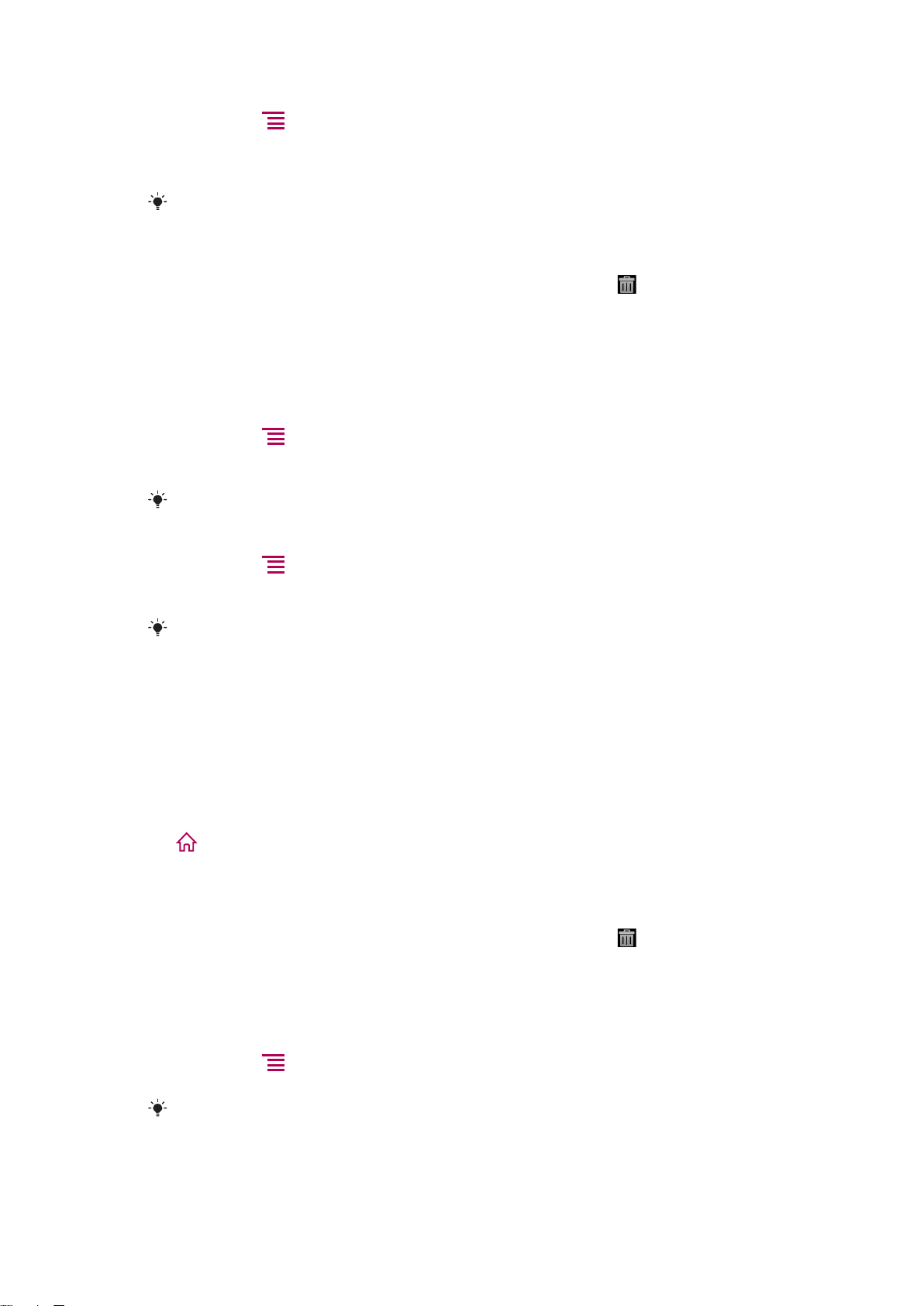
모서리에 웹 페이지 바로가기를 추가하려면
1
홈 화면에서 을 누릅니다.
2
추가 > 바로가기 > 북마크를 누릅니다.
3
홈 화면에 즐겨찾기를 추가하려면 해당 즐겨찾기를 선택합니다.
4
즐겨찾기를 모서리 중 하나로 끕니다.
홈 화면에 웹 페이지 바로가기를 추가하려면
(64 페이지)을 참조하십시오.
모서리에서 항목을 삭제하려면
1
홈 화면에서 모서리 중 하나를 눌러 확대합니다.
2
휴대폰이 진동할 때까지 모서리의 항목을 길게 누른 다음 항목을 으로 끕니다.
항목을 모서리에서 떼어 이동하려면
1
홈 화면에서 모서리 중 하나를 눌러 확대합니다.
2
휴대폰이 진동할 때까지 모서리의 항목을 누르고 있다가 해당 항목을 모서리에서
끌어내어 홈 화면의 원하는 곳에 놓습니다.
홈 화면에 바로가기를 추가하려면
1
홈 화면에서
2
추가 > 바로가기를 누릅니다.
3
바로가기를 찾아 선택합니다.
응용프로그램을 길게 눌러 응용프로그램 화면에서 직접 응용프로그램 바로가기를 추가합니다.
을 누릅니다.
폴더를 홈 화면에 추가하려면
1
홈 화면에서 을 누릅니다.
2
추가 > 폴더를 누릅니다.
3
폴더 이름을 입력하고 아이콘을 선택한 후 완료를 누릅니다.
화면에서 다른 항목 위에 항목을 놓으면 폴더가 자동으로 만들어집니다.
홈
항목을 폴더에 추가하려면
•
확대되고 휴대폰이 진동할 때까지 항목을 길게 누른 다음 항목을 폴더로 끕니다.
폴더 이름을 바꾸려면
1
폴더를 눌러 엽니다.
2
폴더의 제목 표시줄을 터치하여 폴더 이름 필드를 표시합니다.
3
새 폴더 이름을 입력하고 완료를 누릅니다.
홈 화면에서 항목을 이동하려면
1
을 눌러 홈 화면을 엽니다.
2
항목을 누른 상태에서, 항목이 커지고 휴대폰이 진동하면 새 위치로 항목을 끕니
다.
홈 화면에서 항목을 삭제하려면
•
확대되고 휴대폰이 진동할 때까지 항목을 길게 누른 다음 항목을 로 끕니다.
홈 화면의 배경 바꾸기
배경화면 및 다양한 테마를 사용하여 홈 화면을 원하는 스타일로 조정할 수 있습니다.
홈 화면 배경화면을 변경하려면
1
홈 화면에서
2
배경화면을 누른 다음 배경화면을 선택합니다.
직접
찍은 사진이나 애니메이션을 사용할 수 있습니다. Android 마켓™또는 다른 출처로 이동하여
시간에 따라 변하는 라이브 배경화면 같은 톡톡 튀는 배경화면을 다운로드하십시오.
을 누릅니다.
16
현재 문서는 인쇄물의 온라인 버전입니다. © 사적인 용도로만 인쇄할 수 있습니다.
Page 17
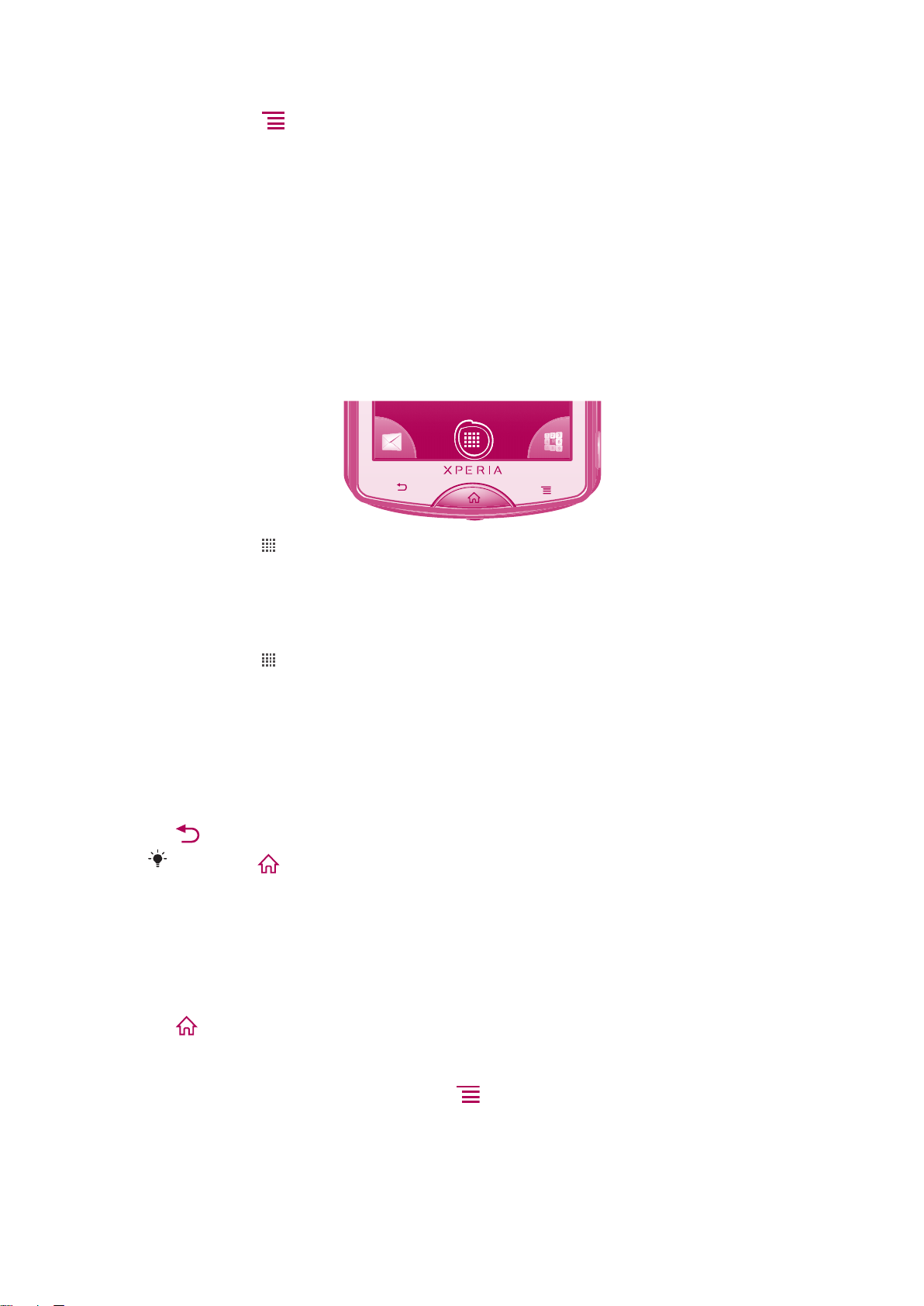
홈 화면 테마를 변경하려면
1
홈 화면에서 을 누릅니다.
2
테마를 누른 다음 테마를 선택합니다.
응용프로그램 액세스 및 사용
홈 화면에 있는 바로가기나 응용프로그램 화면에서 응용프로그램을 엽니다.
응용프로그램 화면
홈 화면에서 열리는 응용프로그램 화면에는 휴대폰에 설치되어 제공되는 응용프로그램
과 사용자가 다운로드한 응용프로그램이 표시됩니다.
응용프로그램 화면은 일반 화면보다 표시 폭이 크기 때문에 모든 콘텐츠를 보려면 화면을
왼쪽 및 오른쪽으로 쓸어 넘겨야 합니다.
응용프로그램 화면을 열려면
•
홈 화면에서 을 누릅니다.
응용프로그램 화면을 탐색하려면
•
응용프로그램 화면을 열고 화면을 오른쪽이나 왼쪽으로 쓸어 넘깁니다.
홈 화면에 응용프로그램 바로가기를 만들려면
1
홈 화면에서
2
홈 화면에 나타날 때까지 응용프로그램을 길게 누른 다음 원하는 위치로 끕니다.
을 누릅니다.
응용프로그램 열기 및 닫기
응용프로그램을 열려면
•
홈 화면 또는 응용프로그램 화면에서 응용프로그램을 누릅니다.
응용프로그램을 닫으려면
•
을 누릅니다.
종료를 위해 을 누를 때 일부 응용프로그램은 일시 중지되고, 일부 응용프로그램은 배경에서
계속 실행될 수 있습니다. 첫 번째의 경우, 다음번 응용프로그램을 열 때 마지막 부분에서 작업을
계속할 수 있습니다.
최근에 사용한 응용프로그램 창
이 창에서 최근에 사용한 응용프로그램을 보거나 액세스할 수 있습니다.
최근에 사용한 응용프로그램 창을 열려면
•
을 길게 누릅니다.
응용프로그램 메뉴
응용프로그램을 사용하는 동안 휴대폰의 키를 눌러 언제든지 메뉴를 열 수 있습니
다. 메뉴는 사용 중인 응용프로그램에 따라 다르게 표시됩니다.
17
현재 문서는 인쇄물의 온라인 버전입니다. © 사적인 용도로만 인쇄할 수 있습니다.
Page 18
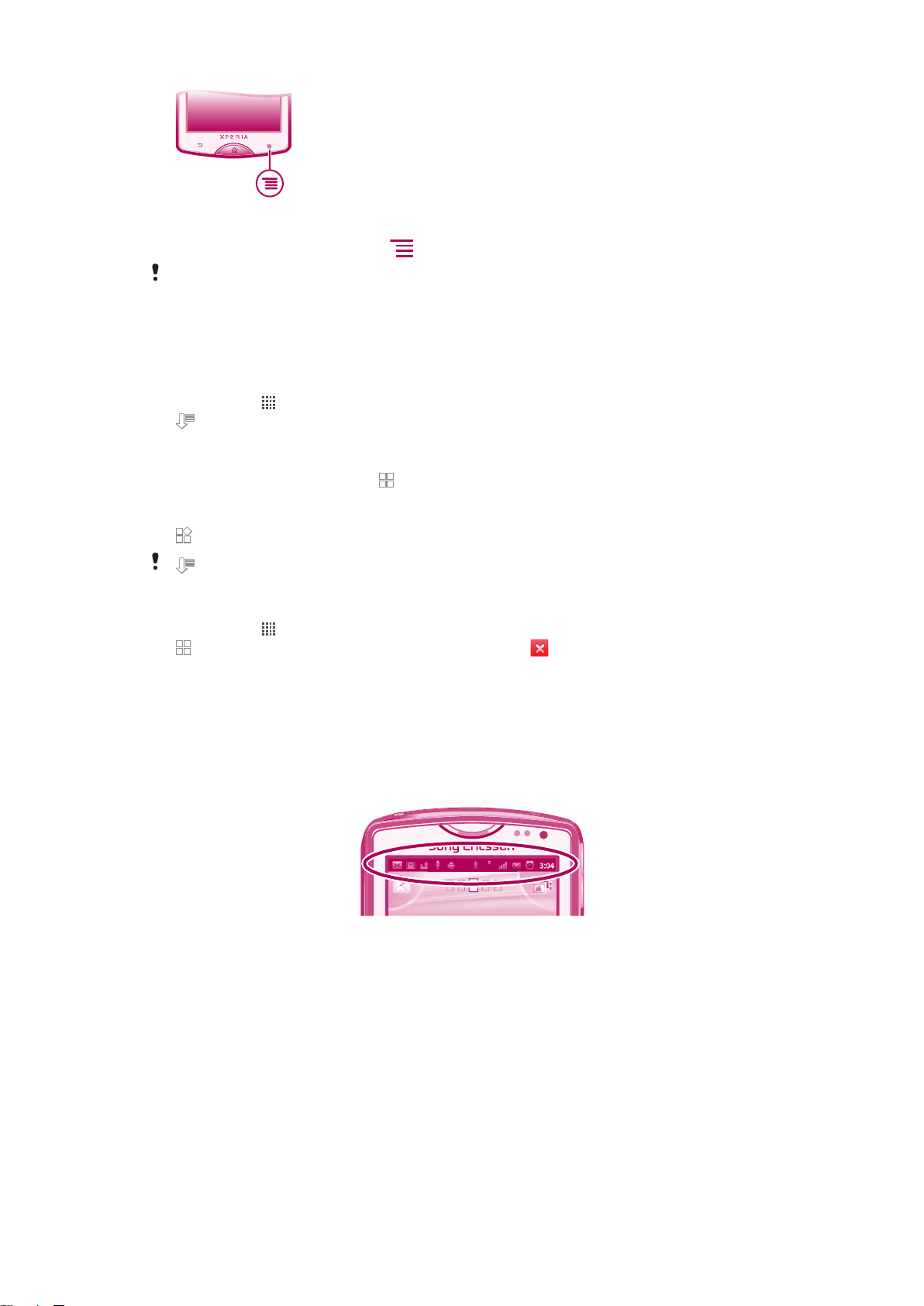
응용프로그램에서 메뉴를 열려면
•
응용프로그램을 사용하는 동안 을 누릅니다.
일부 응용프로그램에서는 메뉴를 사용할 수 없습니다.
응용프로그램 화면 재정렬
원하는 방식에 따라 응용프로그램 화면에서 응용프로그램을 이동시킵니다.
응용프로그램 화면에서 응용프로그램을 정렬하려면
1
홈 화면에서
2
을 누르고 옵션을 선택합니다.
응용프로그램 화면에서 응용프로그램을 이동하려면
1
응용프로그램 화면을 연 다음 을 누릅니다.
2
항목을 누른 상태에서, 항목이 커지고 휴대폰이 진동하면 새 위치로 항목을 끕니
다.
3
을 눌러 편집 모드를 종료합니다.
선택되었을 때만 응용프로그램을 이동할 수 있습니다.
이
응용프로그램 화면에서 응용프로그램을 제거하려면
1
홈 화면에서 을 누릅니다.
2
을 누릅니다. 제거 가능한 모든 응용프로그램에는 아이콘이 표시됩니다.
3
제거할 응용프로그램을 누르고 확인을 누릅니다.
을 눌러 응용프로그램 화면으로 이동합니다.
상태 및 알림
화면 위의 상태 표시줄에는 휴대폰의 작동 상태가 표시됩니다. 왼쪽에는 새 작업이나 진행
중인 작업이 있는 경우에 알림이 표시됩니다. 예를 들어, 새 메시지와 캘린더 알림이 여
기에 나타납니다. 오른쪽에는 신호 강도, 배터리 상태 및 기타 정보가 표시됩니다.
알림 및 지속적 활동 확인
상태 표시줄을 아래로 끌어서 알림 패널을 열고 추가 정보를 볼 수 있습니다. 예를 들어,
알림 패널에서 새로운 메시지를 열거나 캘린더 일정을 봅니다. 음악 플레이어 등의 실행
중인 응용프로그램을 열 수도 있습니다.
18
현재 문서는 인쇄물의 온라인 버전입니다. © 사적인 용도로만 인쇄할 수 있습니다.
Page 19
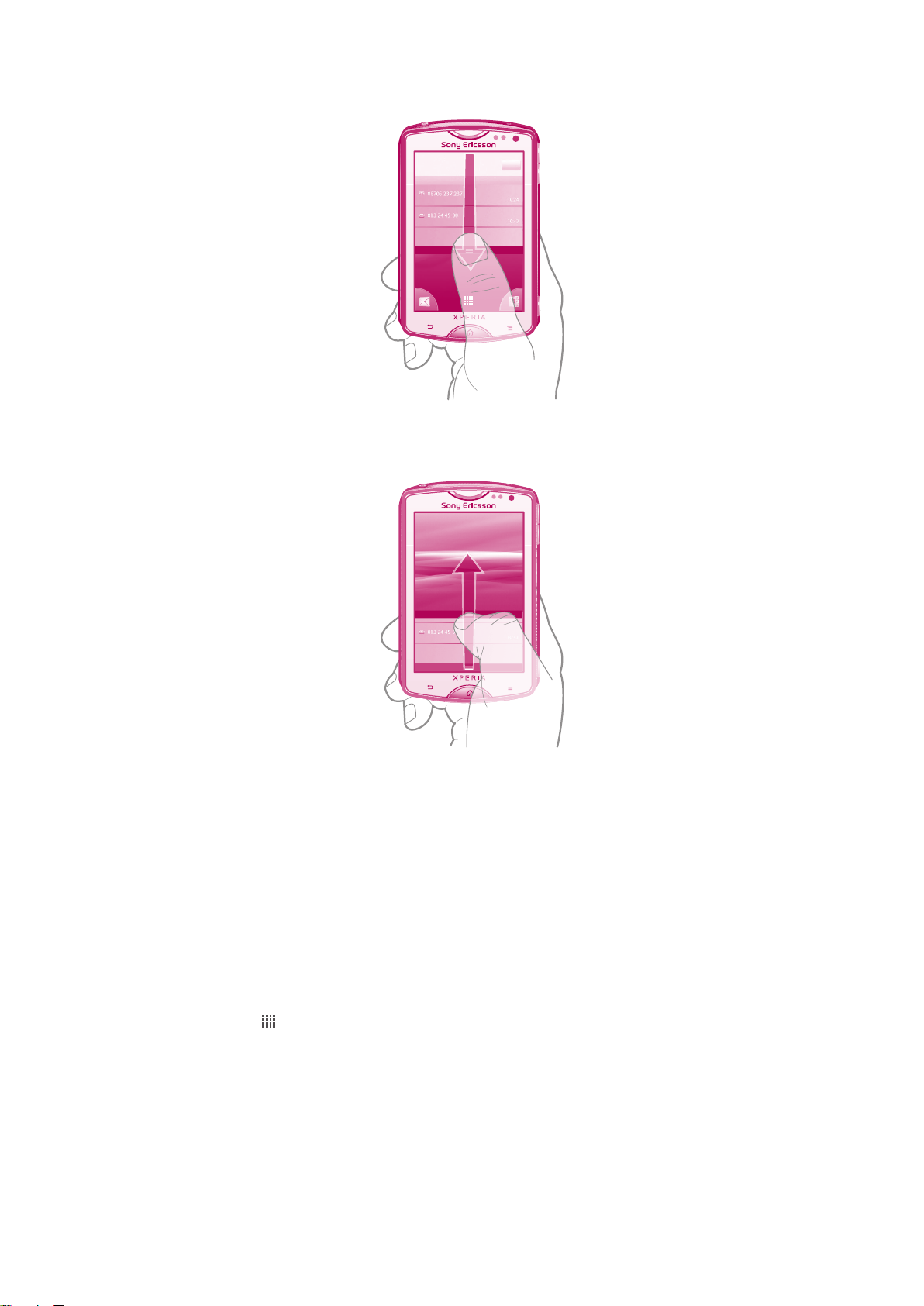
알림 패널을 열려면
•
상태 표시줄을 아래쪽으로 끕니다.
알림 패널을 닫으려면
•
알림 패널 아래에 있는 탭을 위로 끕니다.
알림 패널에서 실행 중인 응용프로그램을 열려면
•
알림 패널에서 실행 중인 응용프로그램의 아이콘을 눌러 응용프로그램을 엽니다.
알림 패널을 지우려면
•
알림 패널에서, 지우기를 누릅니다.
휴대폰 설정 메뉴
설정 메뉴에서 휴대폰 설정을 확인하고 변경합니다.
휴대폰 설정에 접속하려면
1
홈 화면에서
2
설정을 누릅니다.
을 누릅니다.
텍스트 입력
Phonepad 또는 화면 키보드를 사용하여 글자, 숫자 및 기타 문자를 입력합니다.
Phonepad 는 표준 12 키 전화 키패드와 비슷한 반면, 화면 키보드에는 QWERTY 레이아
웃이 사용됩니다.
19
현재 문서는 인쇄물의 온라인 버전입니다. © 사적인 용도로만 인쇄할 수 있습니다.
Page 20
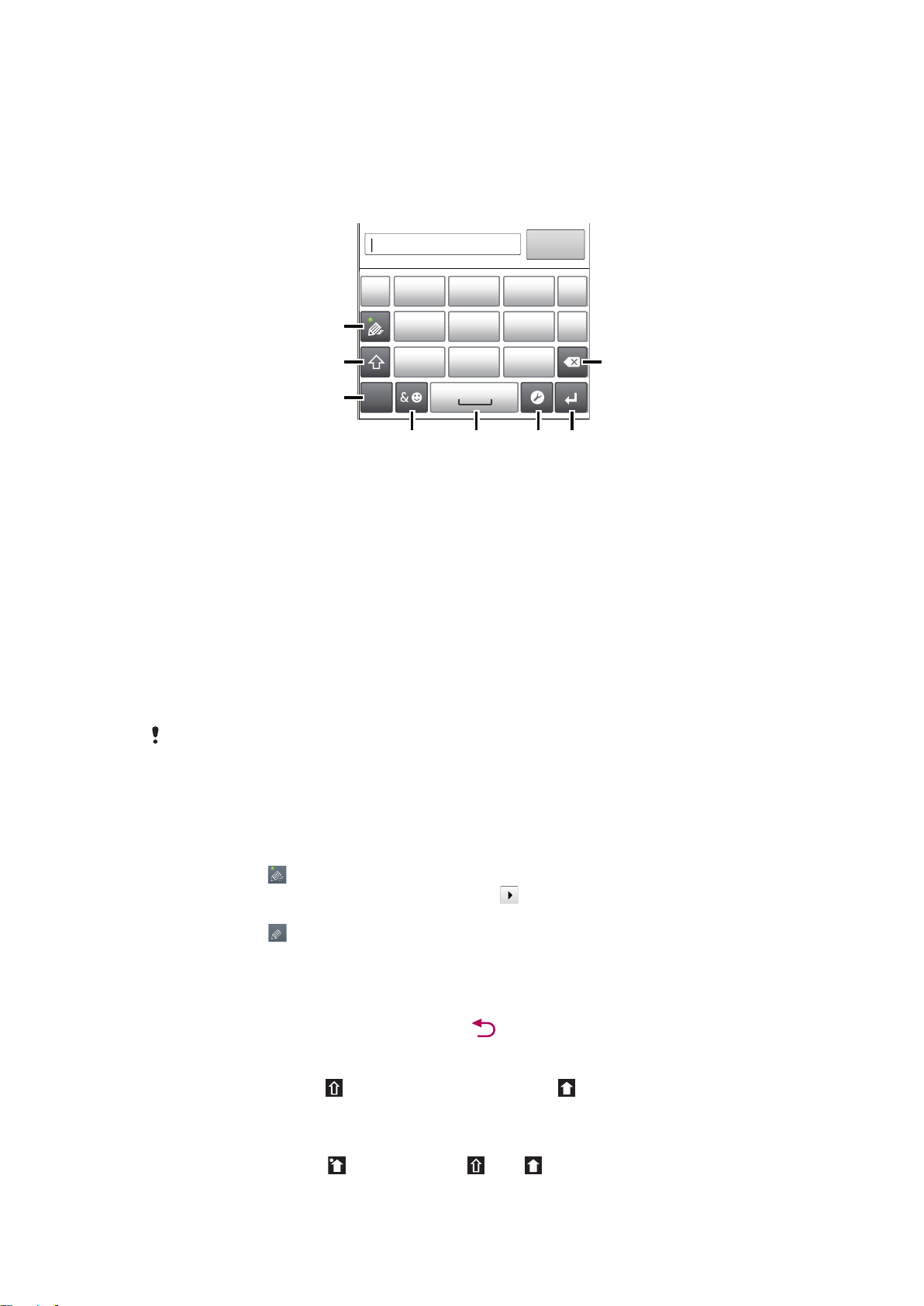
Phonepad
1
7
8
’’’.
-
ABC
DEF ?
JKL MNOGHI
!
TUV WXYZPQRS
5
123
3
4 6
2
Phonepad 는 표준 12 키 전화 키보드와 비슷하며, 단어 제시 및 멀티탭 입력 옵션을 제공
합니다. 키보드 설정을 통해 Phonepad 텍스트 입력 방법을 활성화할 수 있습니다.
Phonepad 는 세로 방향으로만 사용 가능합니다.
Phonepad 사용
1 텍스트 입력 옵션을 선택합니다.
2 문자의 대소문자를 변경하고 Caps Lock 을 켭니다. 일부 언어의 경우, 이 키는 해당 언어의 추가 문자에
접속할 때 사용됩니다.
3 숫자를 표시합니다.
4 기호 및 이모티콘을 표시합니다.
5 공백을 입력합니다.
6 입력 설정 메뉴를 열어 언어 선택 등을 변경합니다. 둘 이상의 입력 언어를 선택한 경우 이 키를 통해 작성
언어도 변경할 수 있습니다.
7 줄바꿈을 입력하거나 텍스트 입력을 확인합니다.
8 커서 앞의 문자를 삭제합니다.
모든 그림은 설명을 위한 용도로만 제공되며 실제 휴대폰과는 다를 수 있습니다.
텍스트 입력을 위해 Phonepad 를 표시하려면
•
휴대폰을 세로 방향으로 든 상태로 텍스트 입력 필드를 누릅니다.
Phonepad 를 사용하여 텍스트를 입력하려면
Phonepad 를 사용할 때는 두 입력 옵션 중에서 선택할 수 있습니다.
•
Phonepad 에 이 표시될 때 원하는 문자가 키의 첫 번째 문자가 아니라도 각 문자 키를
한 번씩만 누릅니다. 나타나는 단어를 누르거나 을 눌러 더 많은 추천 단어를 확인한
후에 목록에서 단어를 선택합니다.
•
Phonepad 에 이 표시될 때 입력할 문자에 해당하는 화면의 키를 누릅니다. 원하는 문
자가 선택될 때까지 이 키를 길게 누릅니다. 그런 후에 입력하려는 다음 문자에 대해서도
같은 작업을 수행합니다.
Phonepad 를 숨기려면
•
Phonepad 를 사용하여 텍스트를 입력할 때
대소문자를 전환하려면
•
문자를 입력하기 전에 를 눌러서 대문자로 전환하거나 를 눌러서 소문자로 전
환할 수 있습니다.
Caps Lock 을 켜려면
•
단어를 입력하기 전에
현재 문서는 인쇄물의 온라인 버전입니다. © 사적인 용도로만 인쇄할 수 있습니다.
이 나타날 때까지 또는 를 누릅니다.
을 누릅니다.
20
Page 21
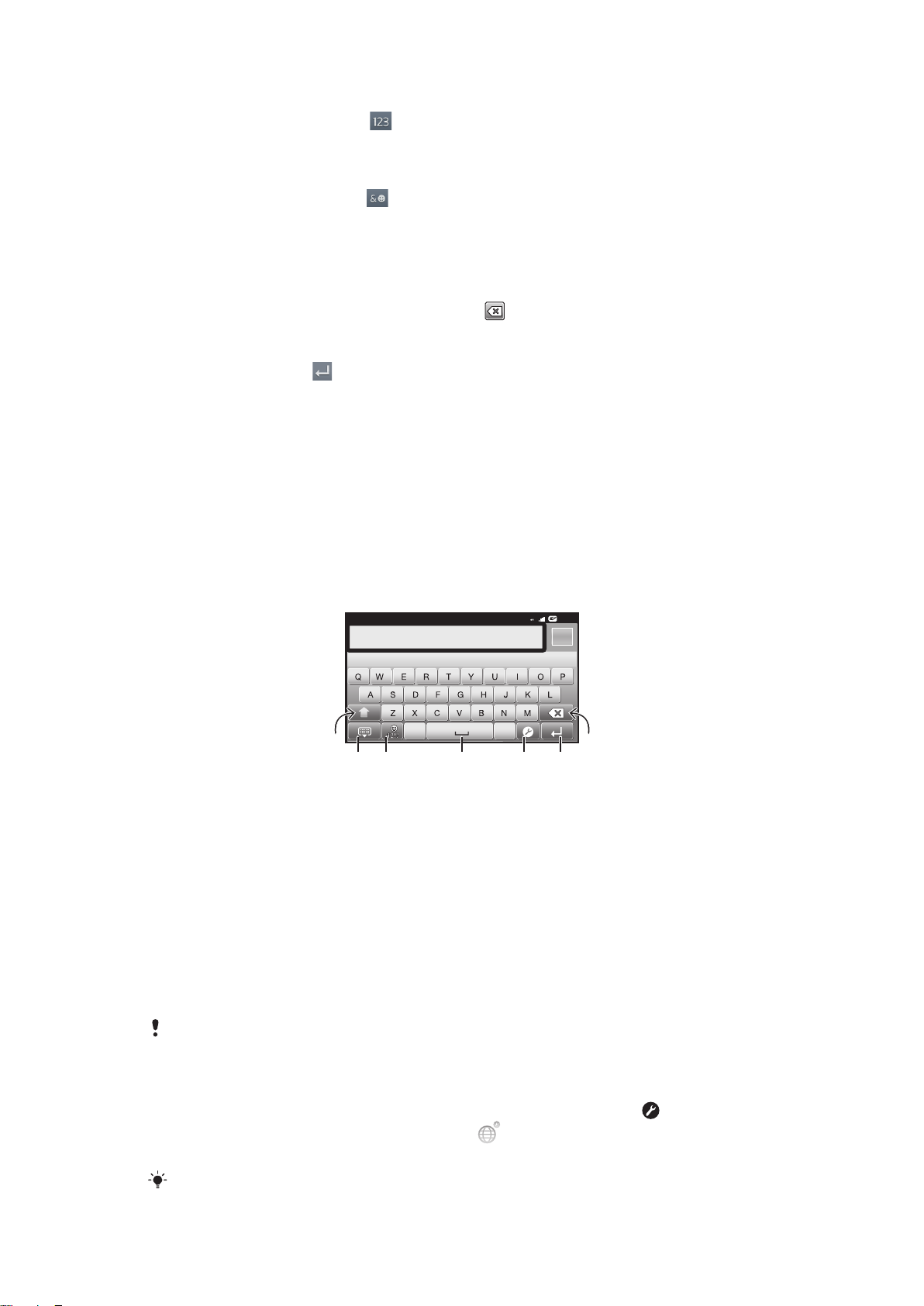
Phonepad 를 사용하여 숫자를 입력하려면
12:45
3G
.,
516
7
432
•
Phonepad 가 열린 상태에서 을 누릅니다. 숫자가 포함된 Phonepad 가 표시됩
니다.
Phonepad 를 사용하여 기호 및 이모티콘을 삽입하려면
1
Phonepad 가 열린 상태에서 을 누릅니다. 기호 및 이모티콘이 들어 있는 격자가
표시됩니다.
2
위아래로 스크롤하여 더 많은 옵션을 확인한 후에, 기호나 이모티콘을 눌러 선택
합니다.
문자를 삭제하려면
•
삭제할 문자 뒤를 눌러서 커서를 배치한 다음
를 누릅니다.
캐리지 리턴을 입력하려면
•
텍스트를 입력할 때
를 눌러 줄바꿈을 입력합니다.
텍스트를 편집하려면
1
텍스트를 입력할 때 텍스트 필드를 길게 누르면 텍스트 수정 메뉴가 나타납니다.
2
옵션을 선택합니다.
화면 키보드
화면의 QWERTY 키보드에 있는 키를 눌러 텍스트를 편리하게 입력할 수 있습니다. 일부
응용프로그램에서는 화면 키보드가 자동으로 열립니다. 텍스트 필드를 터치하여 이 키
보드를 열 수도 있습니다.
화면 키보드 사용
1
문자의 대소문자를 변경하고 Caps Lock 을 켭니다. 일부 언어의 경우, 이 키는 해당 언어의 추가 문자에
접속할 때 사용됩니다.
2 화면 키보드 보기를 닫습니다.
3 숫자와 기호를 표시합니다. 길게 눌러 이모티콘을 표시합니다.
4 공백을 입력합니다.
5 입력 설정 메뉴를 열어 언어 선택 등을 변경합니다. 둘 이상의 입력 언어를 선택한 경우 이 키를 통해 작성
언어도 변경할 수 있습니다.
6 줄바꿈을 입력하거나 텍스트 입력을 확인합니다.
7 커서 앞의 문자를 삭제합니다.
모든 그림은 설명을 위한 용도로만 제공되며 실제 휴대폰과는 다를 수 있습니다.
화면 키보드를 처음으로 열려면
•
휴대폰을 가로로 들고 텍스트 입력 필드를 누릅니다.
•
세로 방향으로 화면 키보드를 사용하려면 텍스트 입력 필드를 누르고 을 누르거
나, 둘 이상의 입력 언어를 이미 선택한 경우 을 길게 누릅니다. 세로 키보드를
누르고 옵션을 선택합니다.
설정을
적용한 후에는 텍스트 입력 필드만 누르면 화면 키보드가 활성화됩니다.
21
현재 문서는 인쇄물의 온라인 버전입니다. © 사적인 용도로만 인쇄할 수 있습니다.
Page 22
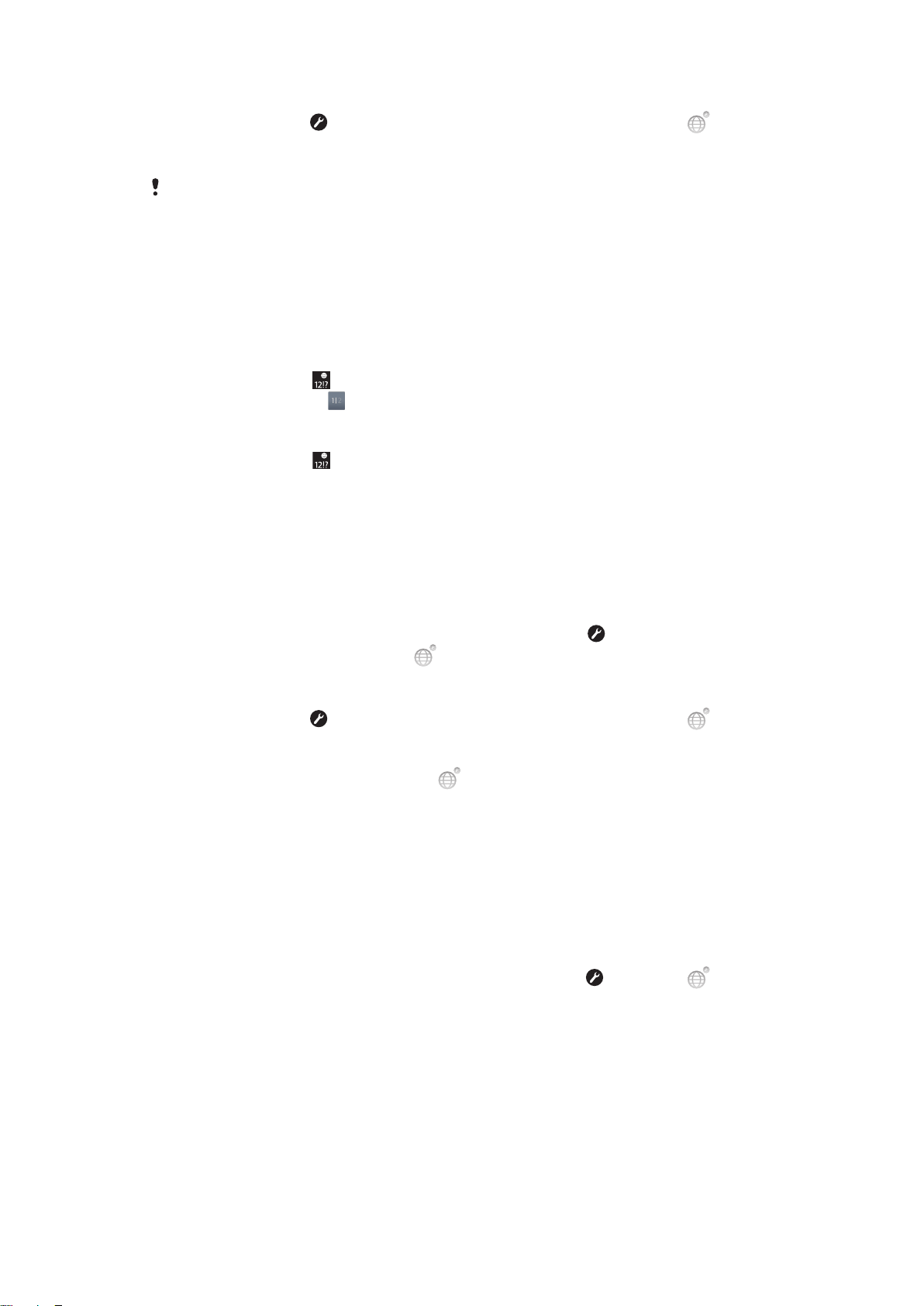
화면 키보드와 Phonepad 간을 전환하려면
1
텍스트를 입력할 때 을 누르거나, 둘 이상의 입력 언어를 이미 선택한 경우 을
길게 누릅니다.
2
세로 키보드를 누르고 옵션을 선택합니다.
Phonepad 는 세로 방향으로만 사용 가능합니다.
화면 키보드를 사용하여 텍스트를 입력하려면
•
키보드에 표시된 문자를 입력하려면 해당 문자를 누릅니다.
•
변형 문자를 입력하려면 일반 키보드 문자를 길게 눌러 사용 가능한 옵션 목록을
가져온 다음 목록에서 선택합니다. 예를 들어, "é"를 입력하려면 다른 옵션이 나타
날 때까지 "e"를 길게 누른 다음, 손가락으로 키보드를 누른 상태에서 "é"까지 끌어
선택합니다.
숫자나 기호를 입력하려면
•
텍스트를 입력할 때
자세한 옵션을 보려면
이모티콘을 삽입하려면
1
텍스트를 입력할 때 을 누르고 있습니다.
2
웃는 얼굴을 선택합니다.
을 누릅니다. 숫자 및 기호가 포함된 키보드가 표시됩니다.
을 누릅니다.
키보드 및 Phonepad 설정
화면 키보드 및 Phonepad 에 대해 작성 언어 및 자동 수정과 같은 설정을 선택할 수 있습
니다.
화면 키보드 및 Phonepad 설정에 접속하려면
•
화면 키보드 또는 Phonepad 를 사용하여 텍스트를 입력할 때
작성 언어를 선택한 경우에는 대신
화면 키보드 또는 Phonepad 를 사용하여 작성 언어를 변경하려면
1
텍스트를 입력할 때 을 누르거나, 둘 이상의 입력 언어를 이미 선택한 경우 을
길게 누릅니다.
2
언어 선택를 누르고 작성에 사용할 언어를 선택합니다.
3
입력 언어를 여러 개 선택한 경우 대신 을 눌러 선택한 작성 언어 간에 전환합
니다.
을 길게 누릅니다.
을 누릅니다. 여러
텍스트 입력 설정
텍스트를 입력할 때 단어 제시 옵션 설정을 도와주는 텍스트 입력 설정 메뉴에 접속할 수
있습니다. 예를 들어, 입력 중에 휴대폰이 대체 단어와 올바른 단어를 제시하는 방식을 결
정하거나 텍스트 입력 응용프로그램이 사용자가 작성하는 새 단어를 기억하도록 할 수
있습니다.
텍스트 입력 설정을 변경하려면
1
화면 키보드 또는 Phonepad 를 사용하여 텍스트를 입력할 때
길게 누릅니다.
2
텍스트 입력 설정을 누릅니다.
3
원하는 설정을 선택합니다.
을 누르거나 을
볼륨 조정
전화 및 알림 벨소리 볼륨과 음악 및 동영상 재생 볼륨을 조정할 수 있습니다.
볼륨 키로 신호음 볼륨을 조정하려면
•
볼륨 키의 위 또는 아래를 누릅니다.
22
현재 문서는 인쇄물의 온라인 버전입니다. © 사적인 용도로만 인쇄할 수 있습니다.
Page 23
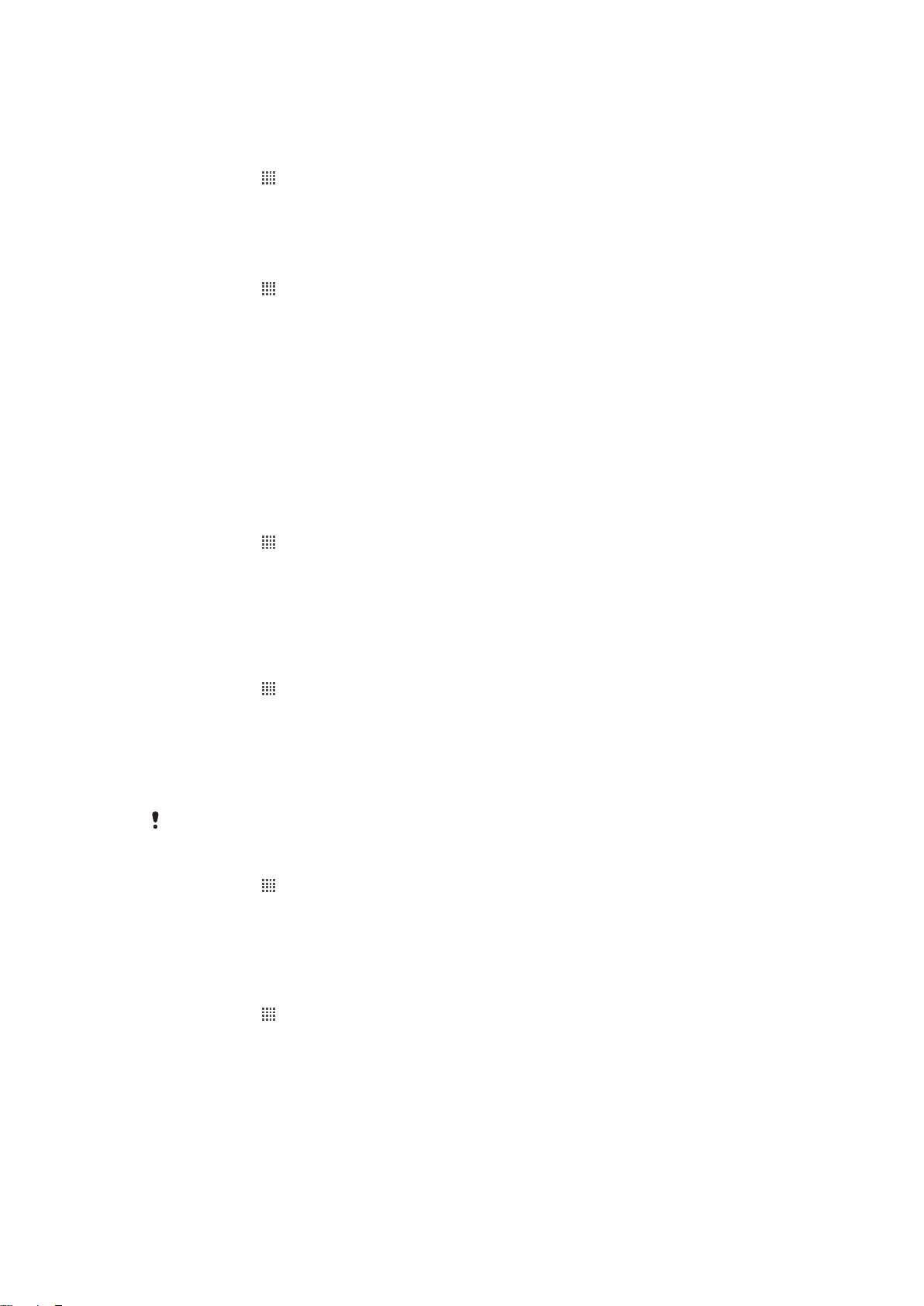
볼륨 키로 미디어 재생 볼륨을 조정하려면
•
음악을 재생하거나 동영상을 감상할 때 볼륨 키의 위 또는 아래를 누릅니다.
휴대폰을 무음 및 진동 모드로 설정하려면
1
홈 화면에서 을 누릅니다.
2
설정 > 소리를 찾아서 누릅니다.
3
무음 모드 확인란을 선택합니다.
4
진동을 선택하고 옵션을 선택합니다.
스피커 음량을 높이려면
1
홈 화면에서
2
설정 > 소리를 찾아서 누릅니다.
3
xLOUD™ 확인란을 선택합니다.
을 누릅니다.
휴대폰 사용자 지정
예를 들면 개인 벨소리, 휴대폰 언어 및 개인정보보호 설정 등을 수정하여 필요에 따라 휴
대폰을 구성합니다.
시간 및 날짜
휴대폰의 시간과 날짜를 변경할 수 있습니다.
날짜를 수동으로 설정하려면
1
홈 화면에서 을 누릅니다.
2
설정 > 날짜 및 시간을 찾아서 누릅니다.
3
자동 확인란이 선택되어 있으면 선택을 취소합니다.
4
날짜 설정을 누릅니다.
5
위쪽 및 아래쪽으로 스크롤하여 날짜를 조정합니다.
6
설정을 누릅니다.
시간을 수동으로 설정하려면
1
홈 화면에서
2
설정 > 날짜 및 시간을 찾아서 누릅니다.
3
자동 확인란이 선택되어 있으면 선택을 취소합니다.
4
시간 설정을 누릅니다.
5
위쪽 및 아래쪽으로 스크롤하여 시간/분을 조정합니다.
6
AM 을 눌러 PM 으로 변경하거나 그 반대로 변경합니다.
7
설정을 누릅니다.
및 PM 을 사용하려면 24 시간 형식 사용 선택을 취소해야 합니다.
AM
시간대를 설정하려면
1
홈 화면에서 을 누릅니다.
2
설정 > 날짜 및 시간를 찾아서 누릅니다.
3
자동 확인란이 선택되어 있으면 선택을 취소합니다.
4
표준시간대 선택을 누릅니다.
5
옵션을 선택합니다.
날짜 포맷을 설정하려면
1
홈 화면에서 을 누릅니다.
2
설정 > 날짜 및 시간 > 날짜형식 선택을 찾아서 누릅니다.
3
옵션을 선택합니다.
을 누릅니다.
23
현재 문서는 인쇄물의 온라인 버전입니다. © 사적인 용도로만 인쇄할 수 있습니다.
Page 24
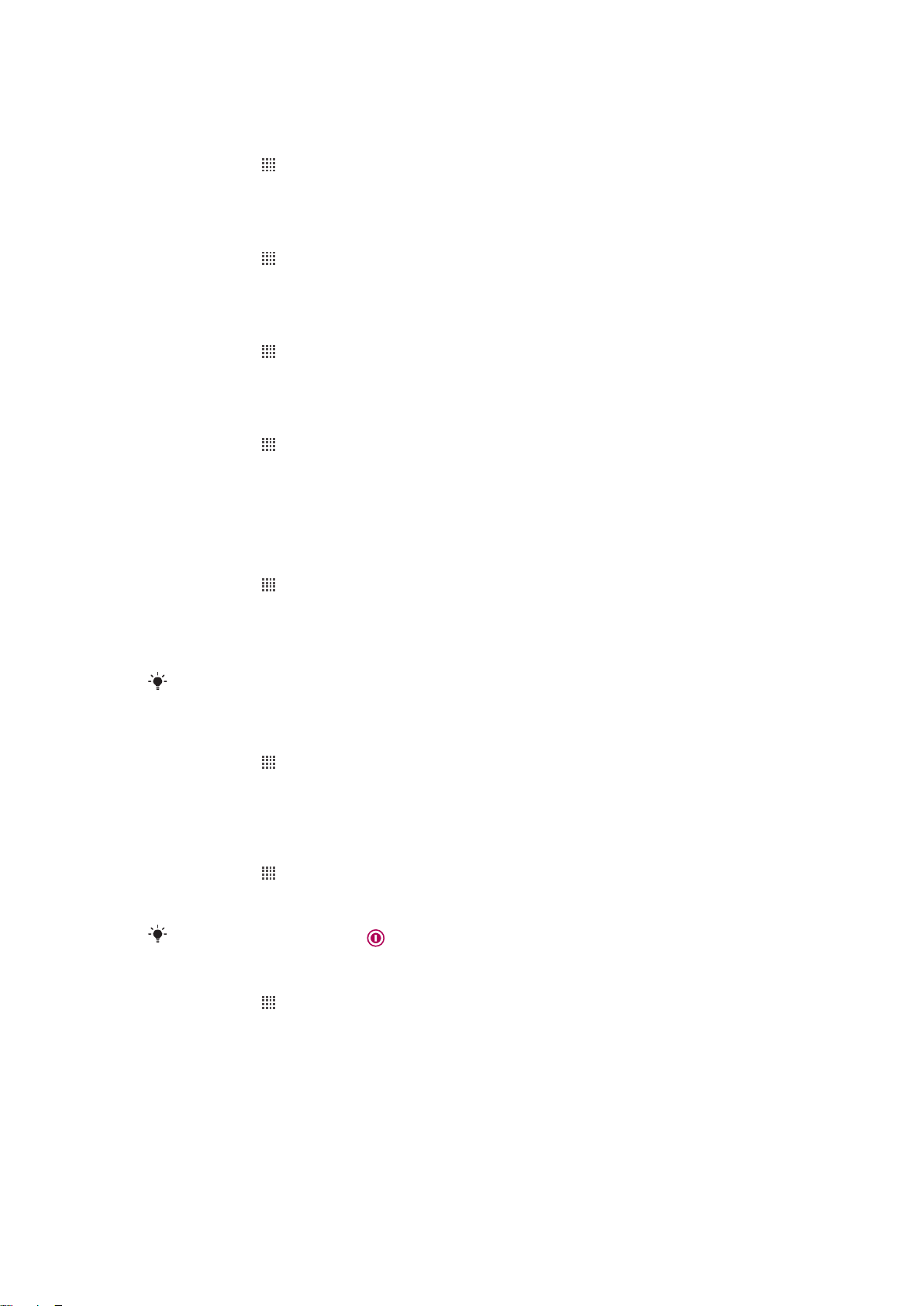
벨소리 설정
휴대폰 벨소리를 설정하려면
1
홈 화면에서 을 누릅니다.
2
설정 > 소리 > 전화 벨소리을 찾아서 누릅니다.
3
벨소리를 선택합니다.
터치음을 사용하려면
1
홈 화면에서
2
설정 > 소리를 찾아서 누릅니다.
3
터치음 듣기 및 선택항목 듣기 확인란을 선택합니다.
을 누릅니다.
알림 벨소리를 선택하려면
1
홈 화면에서
2
설정 > 소리 > 알림 벨소리을 찾아서 누릅니다.
3
벨소리를 선택합니다.
을 누릅니다.
진동 알림을 설정하려면
1
홈 화면에서
2
설정 > 소리를 찾아서 누릅니다.
3
진동을 선택하고 옵션을 선택합니다.
을 누릅니다.
화면 설정
화면 밝기를 조정하려면
1
홈 화면에서
2
설정 > 디스플레이 > 밝기를 찾아서 누릅니다.
3
화면 밝기를 낮추려면 슬라이더를 왼쪽으로 끌고 화면 밝기를 높이려면 슬라이더
을 누릅니다.
를 오른쪽으로 끕니다.
4
확인을 누릅니다.
레벨은 배터리 성능에 영향을 미칩니다. 배터리 성능을 개선하는 방법에 대한 정보를 보려
밝기
면25 페이지의
배터리 성능
을 참조하십시오.
화면을 진동 모드로 설정하려면
1
홈 화면에서 을 누릅니다.
2
설정 > 소리를 찾아서 누릅니다.
3
햅틱 반응 확인란을 선택합니다. 이제 선택 버튼과 특정 응용프로그램을 누르면
화면이 진동합니다.
화면이 꺼질 때까지의 유휴 시간을 조정하려면
1
홈 화면에서 을 누릅니다.
2
설정 > 디스플레이 > 화면 시간제한을 찾아서 누릅니다.
3
옵션을 선택합니다.
화면을 빠르게 끄려면 전원 키
를 가볍게 누릅니다.
휴대폰 충전 중에 화면을 켜 두려면
1
홈 화면에서 을 누릅니다.
2
설정 > 애플리케이션 > 개발을 찾아서 누릅니다.
3
켜진 상태로 유지 확인란을 선택합니다.
휴대폰 언어
휴대폰에서 사용될 언어를 선택할 수 있습니다.
24
현재 문서는 인쇄물의 온라인 버전입니다. © 사적인 용도로만 인쇄할 수 있습니다.
Page 25

휴대폰 언어를 변경하려면
1
홈 화면에서 을 누릅니다.
2
설정 > 언어 및 키보드 > 언어 선택을 찾아서 누릅니다.
3
옵션을 선택합니다.
잘못된 언어를 선택하여 메뉴 텍스트를 읽을 수 없는 경우 설정 아이콘 을 찾아 누릅니다. 그런
다음 옆의 항목을 선택하고 이어지는 메뉴에서 첫 번째 항목을 선택합니다. 이제 원하는 언어를
선택할 수 있습니다.
에어플레인 모드
에어플레인 모드에서는 민감한 장비의 교란을 방지하기 위해 휴대폰의 네트워크와 무선
송수신기가 꺼집니다. 그러나 메모리 카드에 저장되어 있는 게임과 음악 및 동영상을 비
롯한 다양한 콘텐츠는 사용이 가능합니다. 알람이 활성화된 경우에는 알람 통지를 받을
수도 있습니다.
에어플레인 모드를 켜면 배터리 소모가 줄어듭니다.
에어플레인 모드를 켜려면
1
홈 화면에서 을 누릅니다.
2
설정 > 무선 및 네트워크를 찾아서 누릅니다.
3
비행 모드 확인란을 선택합니다.
휴대전화 옵션 메뉴에서 비행 모드를 선택할 수도 있습니다. 휴대전화 옵션 메뉴에 액세스하려면
전원 키 를 길게 누릅니다.
배터리
Android™ 휴대폰은 사용자가 어디에 있든 항상 연결 상태와 최신 상태를 유지합니다. 이
때문에 휴대폰의 배터리 수명이 영향을 받게 됩니다. 다음은 연결 상태와 최신 상태를 계
속 유지하면서 배터리 수명을 연장할 수 있는 몇 가지 방법입니다.
배터리 성능
성능과 관련하여 사용되는 일반적 용어인 대기 시간은 휴대폰이 네트워크에 연결만 되어
배터리
있고 사용되지는 않는 시간을 말합니다. 휴대폰에서 아무런 작업을 하지 않는 대기 시간이 길수록
배터리가 오래 지속됩니다.
다음은 배터리 성능을 개선하는 데 도움이 되는 유용한 정보입니다.
•
휴대폰을 자주 충전합니다. 그래도 배터리 수명이 줄어들지 않습니다.
•
인터넷에서 데이터를 다운로드하면 전원이 소모됩니다. 인터넷을 사용하지 않을 때는 모
바일 네트워크를 통한 모든 데이터 연결을 해제시켜 전원을 절약할 수 있습니다. 무선 및
네트워크 설정을 사용하면 됩니다. 이 설정에서도 휴대폰은 다른 무선 네트워크를 통해
데이터를 계속해서 전송할 수 있습니다.
•
GPS, Bluetooth™ 및 Wi-Fi®는 사용하지 않을 때는 꺼 둡니다. 전원 컨트롤 위젯을 홈 화
면에 추가하여 더욱 쉽게 휴대폰을 켜고 끌 수 있습니다. 3G 기능은 끄지 않아도 됩니다.
•
수동으로 동기화하도록 동기화 응용프로그램(이메일, 캘린더 및 연락처를 동기화하는 데
사용)을 설정합니다. 또한 자동으로 동기화하되, 동기화 간격을 늘릴 수도 있습니다.
•
가장 많은 전원을 사용하는 응용프로그램을 보려면 휴대폰의 배터리 사용량 메뉴를 확
인합니다. YouTube™ 같은 비디오 및 음악 스트리밍 응용프로그램 사용 시 배터리가 더
많은 전원을 소모합니다. 일부 Android 마켓™ 응용프로그램도 전원을 많이 소모합니다.
•
멀티태스킹은 배터리 성능에 영향을 미치므로 사용하지 않는 응용프로그램은 닫고 종료
합니다.
•
화면 표시 밝기를 줄입니다.
•
네트워크 범위를 벗어난 경우 휴대폰을 꺼 두거나 비행 모드를 사용합니다. 그렇지 않으
면 휴대폰에서 사용 가능한 네트워크를 반복적으로 검색하므로 전원이 소모됩니다.
•
음악을 청취할 때는 Sony Ericsson 정품 핸즈프리 기기를 사용합니다. 그러면 휴대폰의
스피커를 통해 음악을 들을 때보다 배터리 전원 소모가 적습니다.
배터리 성능을 최대화하는 방법에 대한 자세한 설명을 보려면 www.sonyericsson.com/support 를
방문하십시오.
25
현재 문서는 인쇄물의 온라인 버전입니다. © 사적인 용도로만 인쇄할 수 있습니다.
Page 26
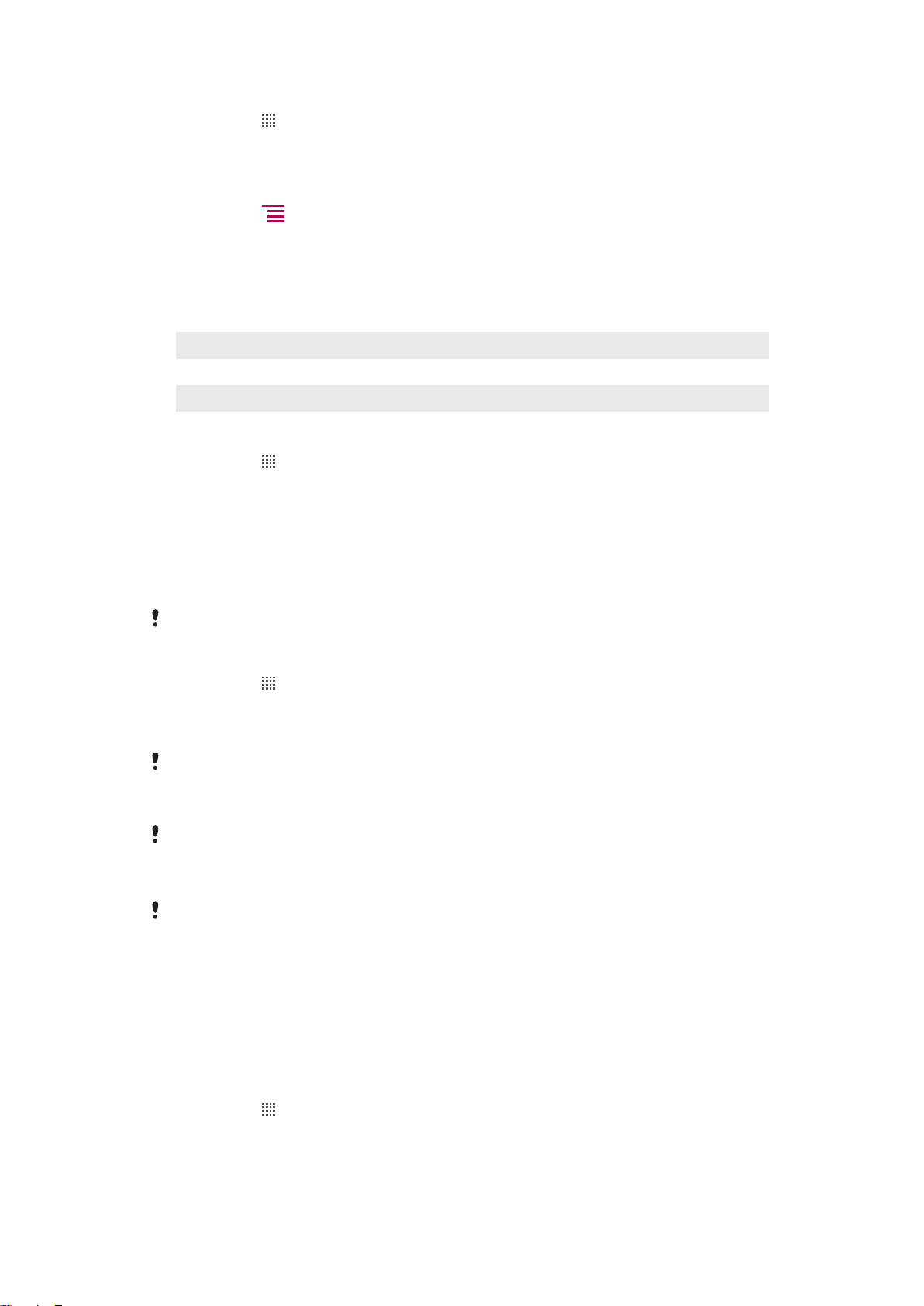
배터리 사용량 메뉴에 액세스하려면
1
홈 화면에서 을 누릅니다.
2
설치된 응용프로그램 중 배터리 전원을 가장 많이 사용하는 응용프로그램을 보려
면 설정 > 휴대폰 정보 > 배터리 사용을 누르십시오.
상태 스위치 위젯을 홈 화면에 추가하려면
1
홈 화면에서 을 누릅니다.
2
추가 > 위젯을 누릅니다.
3
상태 전환 위젯을 선택합니다. 이제 데이터 연결을 보다 쉽게 켜고 끌 수 있습니
다.
배터리 LED 상태
녹색
빨간색으로 깜박임 배터리가 부족한 경우
오렌지색
배터리가 완전히 충전된 경우
배터리를 충전 중인 경우. 배터리 양이 부족한 상태와 완전히 충전된 상태의 중간임
배터리 양을 확인하려면
1
홈 화면에서 을 누릅니다.
2
설정 > 휴대폰 정보 > 상태를 찾아서 누릅니다.
메모리
콘텐츠를 메모리 카드 및 휴대폰 저장 공간에 저장할 수 있습니다. 음악, 비디오 클립 및
사진은 메모리 카드에 저장되며 응용프로그램, 연락처 및 메시지는 휴대폰 저장 공간에
저장됩니다.
응용프로그램을 휴대폰 저장 공간에서 메모리 카드로 이동할 수 있습니다.
일부
응용프로그램을 메모리 카드로 이동하려면
1
홈 화면에서 을 누릅니다.
2
설정 > 애플리케이션 > 애플리케이션 관리를 찾아서 누릅니다.
3
원하는 응용프로그램을 누릅니다.
4
SD 카드로 이동을 누릅니다.
저장 공간의 일부 응용프로그램은 메모리 카드로 이동할 수 없습니다.
휴대폰
메모리 카드
카드는 별도로 구매해야 합니다.
메모리
미디어 콘텐츠용으로 microSD™ 메모리 카드를 사용할 수 있습니다. 이 유형의 카드는
다른 호환 장치의 이동식 메모리 카드로도 사용할 수 있습니다.
카드가 없으면 카메라를 사용할 수 없으며 음악 파일 및 동영상 클립을 재생 또는 다운로드
메모리
할 수도 없습니다.
안전하게 메모리 카드 제거
휴대폰이 꺼져 있으면 언제든지 메모리 카드를 휴대폰에서 안전하게 제거할 수 있습니
다. 휴대폰이 켜져 있을 때 메모리 카드를 휴대폰에서 제거하려면 먼저 메모리 카드를 휴
대폰에서 마운트 해제한 후에 휴대폰에서 물리적으로 제거해야 합니다. 이렇게 하면 메
모리 카드가 손상되거나 메모리 카드에 저장된 데이터가 손실되지 않습니다.
메모리 카드를 마운트 해제하려면
1
홈 화면에서
2
설정 > 저장소 > SD 카드 마운트 해제를 찾아서 누릅니다.
을 누릅니다.
26
현재 문서는 인쇄물의 온라인 버전입니다. © 사적인 용도로만 인쇄할 수 있습니다.
Page 27
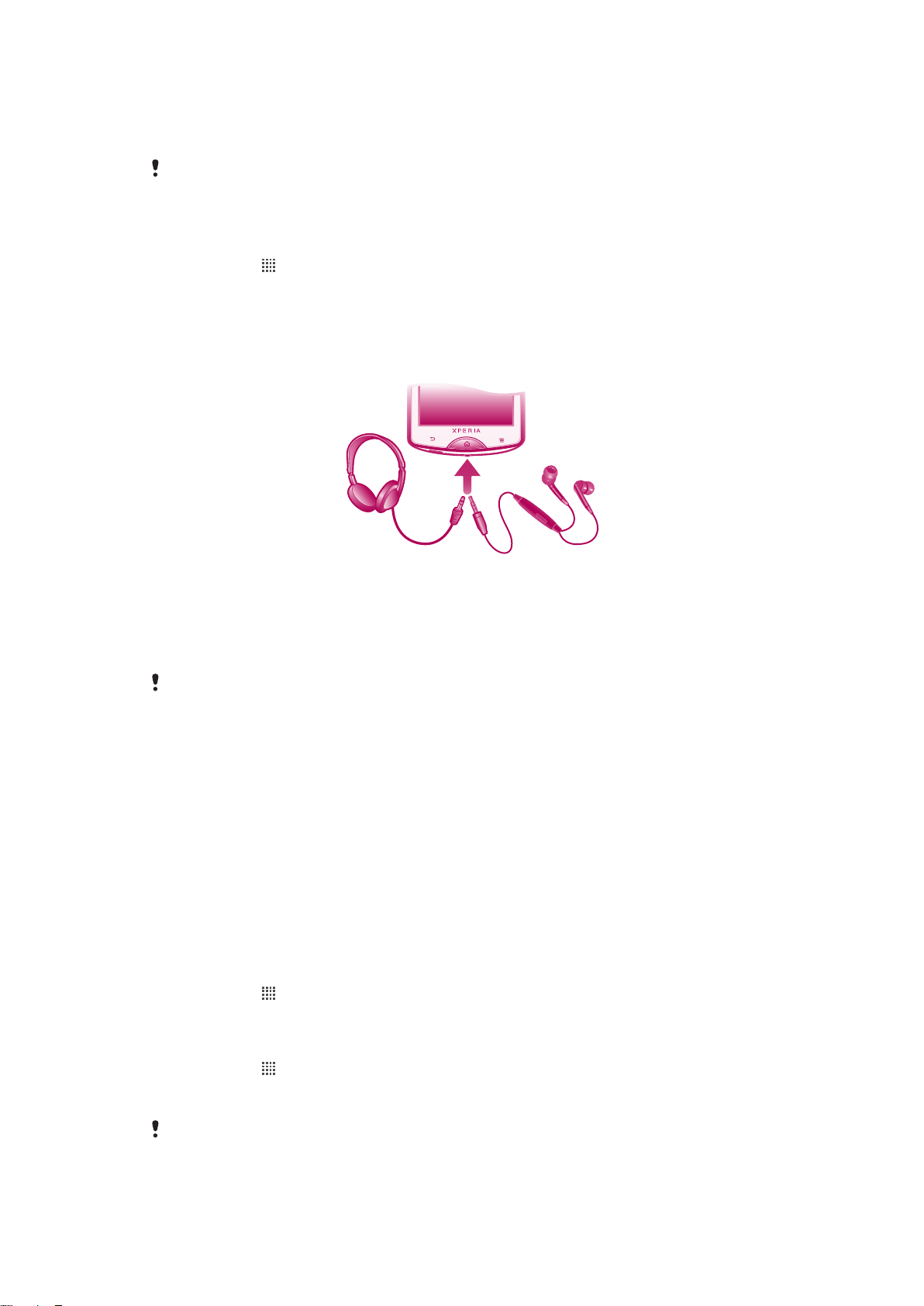
메모리 카드 포맷
메모리를 비우기 위한 목적 등으로 휴대폰의 메모리 카드를 포맷할 수 있습니다. 이 때 카
드의 모든 데이터가 지워집니다.
포맷과 동시에 메모리 카드의 모든 콘텐츠가 지워집니다. 메모리 카드를 포맷하기 전에 저장하려는
모든 항목의 백업을 만들었는지 확인하십시오. 콘텐츠를 백업하려면 컴퓨터에 콘텐츠를 복사하면
됩니다. 자세한 내용은 92 페이지의
컴퓨터에 휴대폰 연결
장을 참조하십시오.
메모리 카드를 포맷하려면
1
홈 화면에서 을 누릅니다.
2
설정 > 저장소 > SD 카드 마운트 해제를 찾아서 누릅니다.
3
메모리 카드를 연결 해제한 후에 SD 카드 지우기를 누릅니다.
휴대용 스테레오 핸즈프리
핸즈프리를 사용하려면
1
휴대용 핸즈프리를 연결합니다.
2
전화를 받으려면 통화 처리 키를 누릅니다. 음악을 듣고 있는 경우 전화를 받으면
음악이 중지되고 전화를 끊으면 다시 시작됩니다.
3
전화를 끊으려면 통화 처리 키를 누릅니다.
핸즈프리가 휴대폰에 포함되어 있지 않은 경우에는 별도로 구입해야 합니다.
휴대용
인터넷 및 메시징 설정
문자 및 멀티미디어 메시지를 보내고 인터넷에 접속하려면 2G/3G 모바일 데이터 연결을
사용하고 올바르게 설정해야 합니다. 여러 가지 방법으로 이러한 설정을 지정할 수 있습
니다.
•
대부분의 휴대폰 네트워크 및 운영자의 경우 인터넷 및 메시징 설정이 휴대폰에 미리 설
치되어 있습니다. 따라서 즉시 인터넷을 사용하고 메시지를 보낼 수 있습니다.
•
휴대폰을 처음 켤 때 인터넷 및 메시징 설정을 다운로드할 수 있는 옵션이 제공되는 경우
도 있습니다. 또한 나중에 설정 메뉴에서 이러한 설정을 다운로드할 수도 있습니다.
•
언제든지 휴대폰에서 인터넷 및 네트워크 설정을 수동으로 추가하고 변경할 수 있습니
다. 인터넷 및 메시징 설정에 대한 자세한 내용은 해당 이동통신 사업자에게 문의하십시
오.
인터넷 및 메시징 설정을 다운로드하려면
1
홈 화면에서
2
설정 > Sony Ericsson > 설정 다운로드를 찾아서 누릅니다.
을 누릅니다.
현재 APN(액세스 포인트 이름)을 보려면
1
홈 화면에서 을 누릅니다.
2
설정 > 무선 및 네트워크 > 모바일 네트워크을 찾아서 누릅니다.
3
액세스 포인트 이름을 누릅니다.
사용
가능한 연결이 여러 개인 경우 활성 네트워크 연결 오른쪽에는 확인 표시가 있는 버튼이 나타
납니다.
27
현재 문서는 인쇄물의 온라인 버전입니다. © 사적인 용도로만 인쇄할 수 있습니다.
Page 28
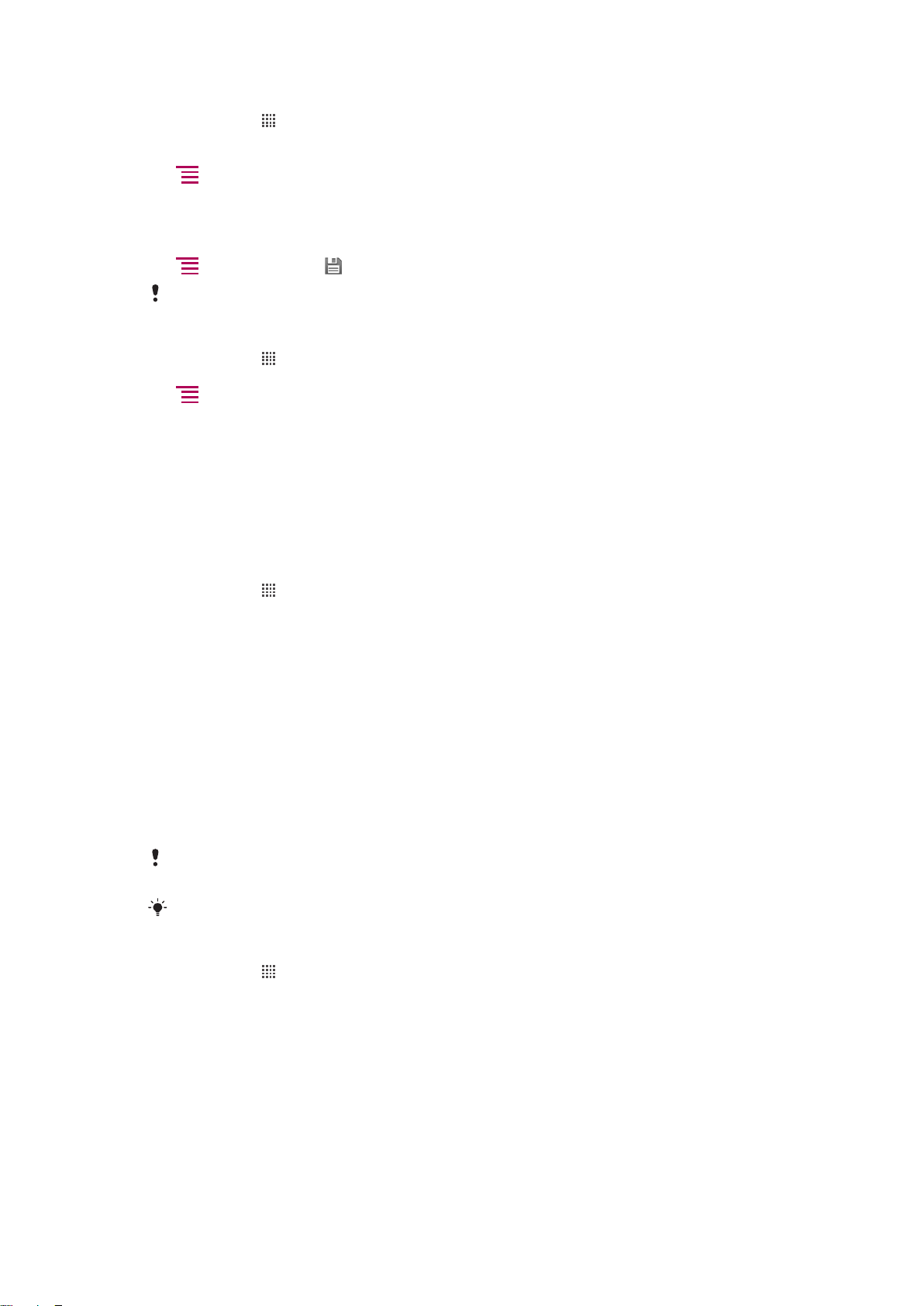
APN 설정을 수동으로 구성하려면
1
홈 화면에서 을 누릅니다.
2
설정 > 무선 및 네트워크 > 모바일 네트워크 > 액세스 포인트 이름을 찾아서 누릅
니다.
3
4
5
6
7
8
을 누릅니다.
새 APN 을 누릅니다.
이름을 누르고 만들 네트워크 프로필 이름을 입력합니다.
APN 을 누르고 APN 을 입력합니다.
이동통신 사업자가 요구하는 기타 정보를 모두 입력합니다.
을 누른 다음 저장 을 누릅니다.
네트워크 설정에 대한 자세한 내용은 이동통신 사업자에게 문의하십시오.
기본 인터넷 설정을 초기화하려면
1
홈 화면에서 을 누릅니다.
2
설정 > 무선 및 네트워크 > 모바일 네트워크 > APN 를 누릅니다.
3
4
을 누릅니다.
초기화을 누릅니다.
사용 현황 정보
품질 향상을 위해 Sony Ericsson 은 휴대폰 사용과 관련된 통계 정보와 익명 버그 신고를
수집하고 있습니다. 수집된 어떤 정보에도 신원 정보는 포함되지 않습니다. 기본적으로,
사용 현황 정보 보내기 옵션은 활성화되어 있지 않습니다. 그러나 원할 경우 이를 활성화
시킬 수 있습니다.
사용 현황 정보를 보내려면
1
홈 화면에서
2
설정 > Sony Ericsson > 사용 정보을 찾아서 누릅니다.
3
사용 정보 보내기 확인란을 선택합니다.
을 누릅니다.
데이터 모니터 사용
데이터 모니터를 사용하여 휴대폰에서 주고받은 데이터의 양을 추적할 수 있습니다. 이
응용프로그램은 미리 정의된 시작일부터 2G/3G 네트워크를 통해 대략적인 데이터 트래
픽을 추적합니다. 값은 매월 초기화됩니다. 예를 들어 시작일이 15 일로 설정된 경우에는
매월 15 일에 데이터 트래픽 카운터가 초기화됩니다. 데이터 모니터를 처음 시작하면 시
작일이 1 로 설정됩니다.
전송된 데이터의 양이 특정 한도에 도달한 경우 데이터 모니터에서 알림을 보내도록 설
정할 수 있습니다. 보낸 데이터, 받은 데이터 및 전체 데이터에 대해 별도의 한도를 설정할
수 있습니다. 데이터 모니터를 홈 화면의 위젯으로 활성화할 수도 있습니다.
데이터의 양은 대략적인 수치입니다. 실제 데이터 사용량을 확인하려면 서비스 공급자에게
표시된
문의하십시오.
Wi-Fi® 또는 Bluetooth™ 연결을 통해 주고받은 데이터는 추적되지 않습니다.
데이터 모니터 시작 날짜를 설정하려면
1
홈 화면에서 을 누릅니다.
2
데이터 모니터를 찾아서 누릅니다.
3
설정 > 이번 달을 누릅니다.
4
위쪽 및 아래쪽으로 스크롤하여 시작 날짜를 조정합니다.
5
작업이 완료되면 확인을 누릅니다.
28
현재 문서는 인쇄물의 온라인 버전입니다. © 사적인 용도로만 인쇄할 수 있습니다.
Page 29
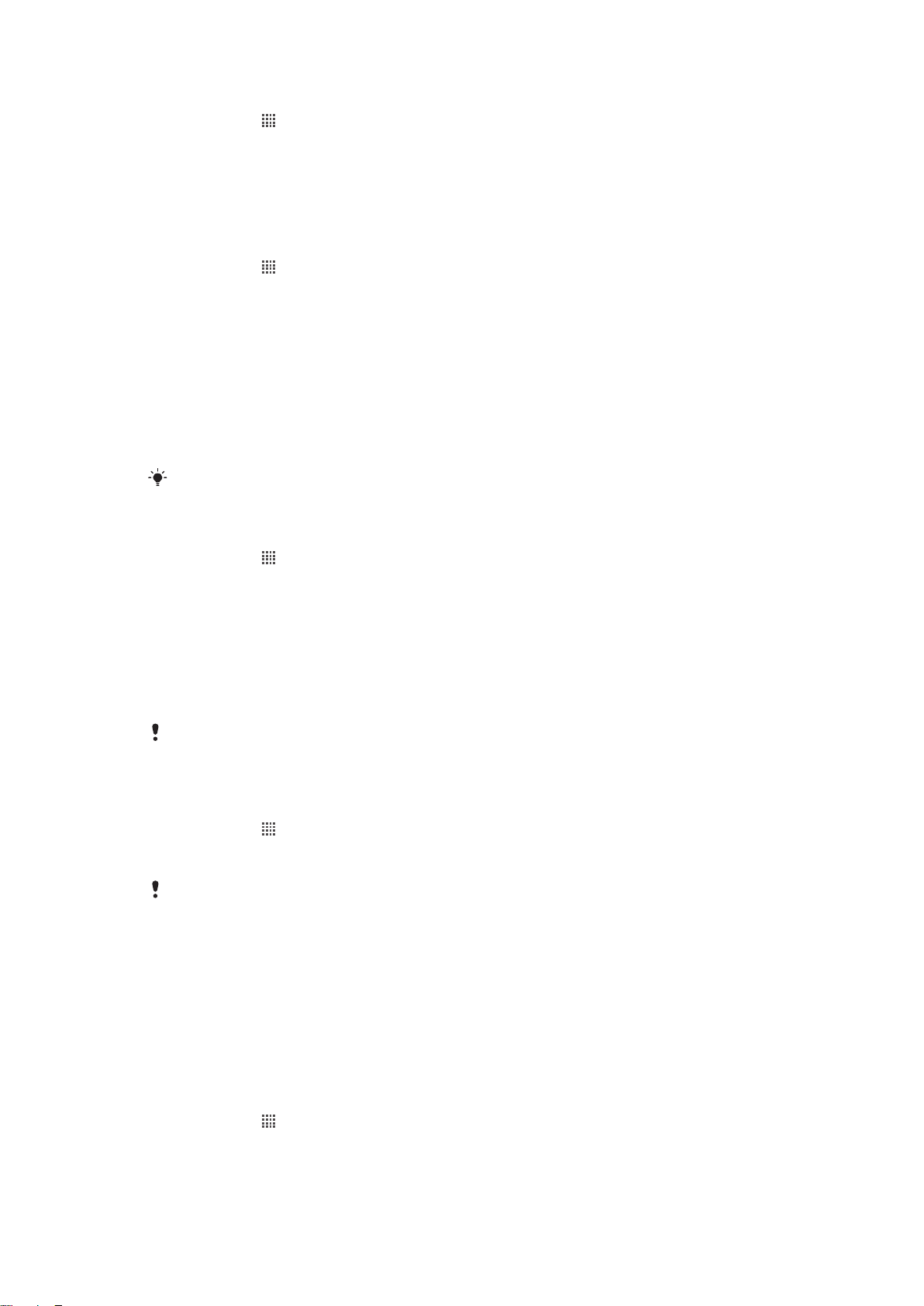
데이터 모니터 알림을 설정하려면
1
홈 화면에서 을 누릅니다.
2
데이터 모니터를 찾아서 누릅니다.
3
설정할 알림에 따라 보낸 데이터, 받은 데이터 또는 총 데이터 옆의 벨 아이콘을 누
릅니다.
4
위쪽 및 아래쪽으로 스크롤하여 값을 조정합니다.
5
작업이 완료되면 확인을 누릅니다.
데이터 모니터 알림을 삭제하려면
1
홈 화면에서
2
데이터 모니터를 찾아서 누릅니다.
3
제거할 알림에 따라 보낸 데이터, 받은 데이터 또는 총 데이터 옆의 벨 아이콘을 누
을 누릅니다.
릅니다.
4
재설정를 누릅니다. 알림 제한이 0 으로 초기화되고 알림이 비활성화됩니다.
데이터 트래픽을 끄려면
휴대폰에서 2G/3G 네트워크를 통한 모든 데이터 연결을 사용하지 않도록 설정하여 불필
요한 데이터 다운로드 및 동기화를 방지할 수 있습니다. 가입 계획 및 데이터 트래픽 요
금에 대한 자세한 내용은 해당 이동통신 사업자에게 문의하십시오.
데이터 트래픽이 꺼져 있는 경우에도 Wi-Fi™ 및 Bluetooth™ 연결을 계속해서 사용할 수 있습니
다. 또한 멀티미디어 메시지를 송수신할 수 있습니다.
모든 데이터 트래픽을 끄려면
1
홈 화면에서 을 누릅니다.
2
설정 > 무선 및 네트워크 > 모바일 네트워크를 찾아서 누릅니다.
3
데이터 사용 확인란의 선택을 해제합니다.
데이터 로밍
네트워크 운영자에 따라 홈 네트워크 외부에서 2G/3G 를 통한 모바일 데이터 연결이 허
용될 수 있습니다(로밍). 데이터 전송료가 부과될 수 있음에 유의하십시오. 자세한 내용은
이동통신 사업자에게 문의하십시오.
통지 없이 응용프로그램에서 사용자 홈 네트워크의 인터넷 연결이 사용되는 경우가 있습
아무런
니다(예: 검색 및 동기화 요청을 보낼 때). 데이터 로밍 시 추가 요금이 부과될 수도 있습니다. 서비스
공급자에게 문의하십시오.
데이터 로밍을 활성화하려면
1
홈 화면에서 을 누릅니다.
2
설정 > 무선 및 네트워크 > 모바일 네트워크를 찾아서 누릅니다.
3
데이터 로밍 확인란을 선택합니다.
연결이 비활성화되었을 때는 데이터 로밍을 활성화할 수 없습니다.
데이터
네트워크 설정
사용 가능한 네트워크에 따라 서로 다른 위치에서 네트워크 간에 휴대폰이 자동으로 전
환됩니다. 초기 상태의 휴대폰은 데이터에 대해 사용 가능한 가장 빠른 모바일 네트워크
모드를 사용하도록 구성되어 있습니다. 그러나 충전한 배터리를 더 오래 사용하려면, 데
이터에 대해 저속 2G 네트워크 모드만 사용하도록 휴대폰을 수동으로 구성할 수 있습니
다. 로밍 시에는 휴대폰이 전혀 다른 네트워크 모드 집합에 접속하거나 특수한 방식으로
동작하도록 구성할 수도 있습니다.
네트워크 모드를 선택하려면
1
홈 화면에서
2
설정 > 무선 및 네트워크 > 모바일 네트워크를 찾아서 누릅니다.
3
네트워크 모드를 누릅니다.
4
네트워크 모드를 선택합니다.
을 누릅니다.
29
현재 문서는 인쇄물의 온라인 버전입니다. © 사적인 용도로만 인쇄할 수 있습니다.
Page 30
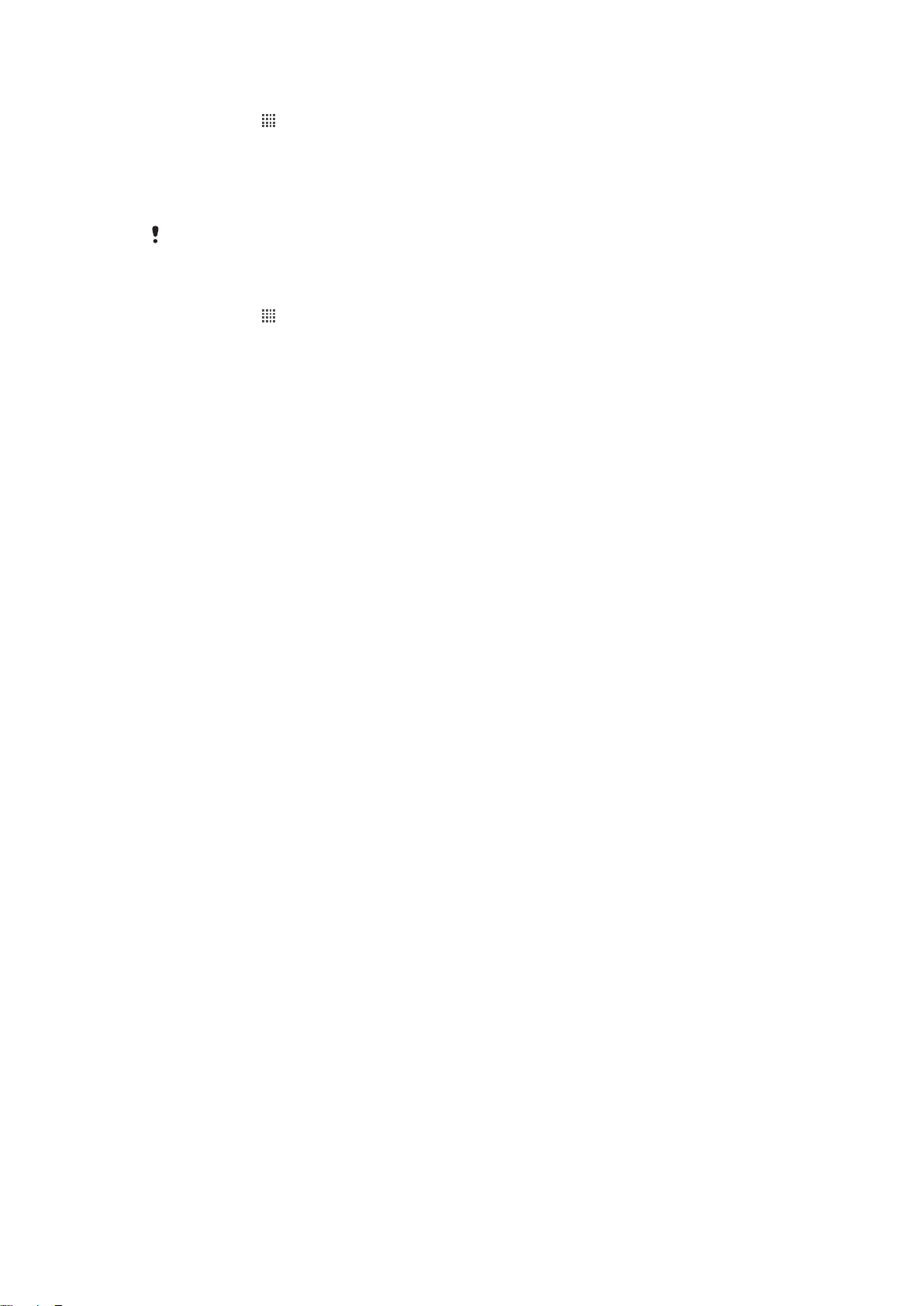
다른 네트워크를 수동으로 선택하려면
1
홈 화면에서 을 누릅니다.
2
설정 > 무선 및 네트워크 > 모바일 네트워크 > 네트워크 운영자를 찾아서
누릅니다.
3
검색 모드를 누릅니다.
4
팝업 창이 나타나면 수동 선택을 누릅니다.
5
네트워크를 선택합니다.
네트워크를 수동으로 선택하는 경우 수동으로 선택한 네트워크 범위 외부로 이동해도 휴대폰에서
다른 네트워크를 검색하지 않습니다.
자동 네트워크 선택을 활성화하려면
1
홈 화면에서 을 누릅니다.
2
설정 > 무선 및 네트워크 > 모바일 네트워크 > 네트워크 운영자를 찾아서 누릅니
다.
3
검색 모드을 누릅니다.
4
자동으로 선택을 누릅니다.
30
현재 문서는 인쇄물의 온라인 버전입니다. © 사적인 용도로만 인쇄할 수 있습니다.
Page 31

통화
비상 전화
본 휴대폰은 112 나 911 같은 국제 비상 전화 번호를 지원합니다. 네트워크 범위 내에 있
다면 일반적으로 SIM 카드를 삽입하지 않고도 어떤 국가에서나 이 번호로 비상 전화를 할
수 있습니다.
긴급 전화를 걸려면
1
홈 화면에서 을 누릅니다.
2
휴대폰을 찾아서 누릅니다.
3
긴급 전화번호를 입력하고 통화를 누릅니다. 번호를 삭제하려면 을 누릅니다.
긴급 전화는 USIM 카드를 넣지 않고도 걸 수 있습니다.
USIM 카드가 잠겨 있을 때 비상 전화를 걸려면
1
긴급 전화를 누릅니다.
2
비상 전화번호를 입력하고 통화를 누릅니다. 번호를 삭제하려면
통화 처리
휴대폰의 연락처 목록에 저장된 번호를 누르거나, 통화 기록에서 전화번호 옆의 을 누
르면 수동으로 전화번호를 눌러 전화를 걸 수 있습니다.
을 누릅니다.
번호를 눌러 전화를 걸려면
1
홈 화면에서 을 누릅니다.
2
휴대폰을 찾아서 누릅니다.
3
수신자의 번호를 입력하고 통화를 누릅니다. 번호를 삭제하려면 을 누릅니다.
전화를 끊으려면
•
종료를 누릅니다.
국제 전화를 걸려면
1
홈 화면에서
2
휴대폰을 찾아서 누릅니다.
3
"+" 기호가 나타날 때까지 0 을 길게 누릅니다.
4
국가 번호, 지역 번호(맨 앞의 0 은 제외), 전화번호를 차례로 입력하고 통화를 누릅
니다.
전화를 받으려면
•
화면에서 을 오른쪽으로 끕니다.
마이크
없이 일반 헤드폰을 사용할 경우 전화를 받으려면 헤드셋 커넥터에서 헤드폰을 분리해야
합니다.
통화를 거부하려면
•
화면에서 을 왼쪽으로 끌어서 이동합니다.
을 누릅니다.
통화 중에 이어 스피커 볼륨을 변경하려면
•
볼륨 키의 위 또는 아래를 누릅니다.
통화 중에 라우드스피커를 켜려면
•
을 누릅니다.
현재 문서는 인쇄물의 온라인 버전입니다. © 사적인 용도로만 인쇄할 수 있습니다.
31
Page 32

통화 중에 마이크를 음소거하려면
•
을 누릅니다.
통화 중 화면을 활성화하려면
•
을 누릅니다.
통화 중에 숫자를 입력하려면
1
통화 도중 을 누릅니다. 키패드가 표시됩니다.
2
숫자를 입력합니다.
수신 전화의 벨소리를 음소거하려면
•
전화를 받을 때 볼륨 키를 누릅니다.
최근 통화
통화 기록에서 부재 중 전화
부재 중 전화를 확인하려면
1
부재 중 전화가 있으면 상태 표시줄에
로 끕니다.
2
부재중 전화를 누릅니다.
통화 기록의 번호로 전화를 걸려면
1
홈 화면에서 을 누릅니다.
2
휴대폰 > 통화 기록을 찾아서 눌러 통화 기록 보기를 표시합니다.
3
특정 번호로 바로 전화를 걸려면 번호 옆의 을 누릅니다. 전화를 걸기 전에 번호
를 편집하려면 해당 번호를 길게 누른 다음 옵션을 선택합니다.
, 수신 통화 및 발신 통화 를 확인할 수 있습니다.
이 표시됩니다. 상태 표시줄을 아래쪽으
통화 기록의 번호를 연락처에 추가하려면
1
홈 화면에서 을 누릅니다.
2
휴대폰 > 통화 기록을 찾아서 누릅니다.
3
번호를 길게 누른 다음 전화번호부에 추가를 누릅니다.
4
원하는 연락처를 누르거나 새 연락처 만들기를 누릅니다.
5
연락처 세부정보를 편집하고 완료를 누릅니다.
음성메일
가입 시 자동 응답 서비스를 신청한 경우 전화를 받을 수 없을 때 전화를 건 사람이 음성
메일 메시지를 남기도록 할 수 있습니다. 일반적으로 음성메일 번호는 SIM 카드에 저장
되어 있습니다. 그렇지 않은 경우 서비스 공급자에게 문의하여 음성메일 번호를 받은 다음
수동으로 번호를 입력할 수 있습니다.
음성사서함 번호를 입력하려면
1
홈 화면에서
2
설정 > 통화 설정 > 음성사서함 설정 > 음성사서함 번호를 찾아서 누릅니다.
3
음성사서함 번호를 입력합니다.
4
확인을 누릅니다.
음성사서함에 전화를 걸려면
1
홈 화면에서 을 누릅니다.
2
휴대폰을 찾아서 누릅니다.
3
1 을 길게 누릅니다.
을 누릅니다.
복수 통화
통화 중 대기를 활성화한 경우에는 하나 이상의 전화를 동시에 받을 수 있습니다. 이 기
능이 활성화되어 있을 때 다른 전화가 오면 경고음을 통해 알려 줍니다.
32
현재 문서는 인쇄물의 온라인 버전입니다. © 사적인 용도로만 인쇄할 수 있습니다.
Page 33

통화 중 대기를 활성화 또는 비활성화하려면
1
홈 화면에서 을 누릅니다.
2
설정 > 통화 설정 > 추가 설정을 찾아서 누릅니다.
3
통화 중 대기를 활성화 또는 비활성화하려면 통화 대기중를 누릅니다.
두 번째 통화를 거부하려면
•
통화 중에 수신음이 반복해 들리면 거부 전송을 누릅니다.
통화 중인 전화를 끝내고 두 번째 전화를 받으려면
•
통화 중에 수신음이 반복해 들리면 현재 통화를 끊고 전화받기를 누릅니다.
통화 중인 전화를 보류시키고 두 번째 전화를 받으려면
•
통화 중에 수신음이 반복해 들리면 전화받기을 누릅니다.
두 번째 전화를 걸려면
1
통화 도중 을 누릅니다.
2
수신자의 번호를 입력하고 을 누릅니다.
3
상대방이 전화를 받으면 첫 번째 전화는 보류 상태가 됩니다.
이후 전화에도 같은 절차가 적용됩니다.
여러 통화 간에 전환하려면
•
현재 통화를 보류하고 다른 통화로 전환하려면 원하는 번호나 연락처를 누릅니
다.
받고 있는 전화를 끊고 보류 중인 다음 통화로 돌아가려면
•
을 누릅니다.
다자간 통화
다자간 통화 또는 단체 통화 기능을 사용하면 두 명 이상과 동시에 통화할 수 있습니다.
다자간 통화를 하려면
1
통화 도중
2
두 번째 참가자에게 전화를 걸고 을 누릅니다.
3
두 번째 참가자가 전화를 받으면 첫 번째 전화는 보류 상태가 됩니다.
4
을 누릅니다.
참가자를
다자간 통화의 특정 참가자와 비밀 대화를 하려면
1
다자간 통화가 진행 중일 때 참가자 수를 표시하는 버튼을 누릅니다. 예를 들어 통화
중인 참가자가 3 명이면 참가자 3 인을 누릅니다.
2
비밀 대화를 할 참가자의 이름을 누릅니다.
3
비밀 대화를 끝내고 다자간 통화로 돌아가려면 을 누릅니다.
다자간 통화에서 참가자를 제외하려면
1
다자간 통화가 진행 중일 때 참가자 수를 표시하는 버튼을 누릅니다. 예를 들어 참
가자가 3 명이면 참가자 3 인을 누릅니다.
2
제외할 참가자 옆의 을 누릅니다.
을 누릅니다.
더 추가하려면 1-4 단계를 반복합니다.
다자간 통화를 종료하려면
•
통화 도중 을 누릅니다.
현재 문서는 인쇄물의 온라인 버전입니다. © 사적인 용도로만 인쇄할 수 있습니다.
33
Page 34

통화 설정
착신 전환
다른 전화 번호나 자동 응답 서비스로 착신을 전환할 수 있습니다.
착신 전환하려면
1
홈 화면에서
2
설정 > 통화 설정 > 착신전환을 찾아서 누릅니다.
3
옵션을 선택합니다.
4
착신 전환할 번호를 입력하고 사용을 누릅니다.
착신 전환 기능을 해제하려면
1
홈 화면에서
2
설정 > 통화 설정 > 착신전환을 찾아서 누릅니다.
3
옵션을 선택합니다.
4
사용 중지을 누릅니다.
전화번호 표시 또는 숨기기
전화를 걸 때 통화 수신자의 장치에 표시되는 전화번호를 표시하거나 숨기도록 선택할 수
있습니다.
전화번호를 표시하거나 숨기려면
1
홈 화면에서
2
설정 > 통화 설정 > 추가 설정 > 발신번호 표시를 찾아서 누릅니다.
3
옵션을 선택합니다.
을 누릅니다.
을 누릅니다.
을 누릅니다.
발신 허용 번호
서비스 공급자가 PIN2 코드를 제공한 경우에는 FDN(발신 허용 번호) 목록을 사용해 발신
전화를 제한할 수 있습니다.
발신 허용을 사용하거나 사용 중지하려면
1
홈 화면에서 을 누릅니다.
2
설정 > 통화 설정 > 발신 허용 번호를 찾아서 누릅니다.
3
FDN 활성화 또는 FDN 비활성화을 누릅니다.
4
PIN2 를 입력하고 확인을 누릅니다.
허용된 통화 수신자 목록에 접속하려면
1
홈 화면에서
2
설정 > 통화 설정 > 발신 허용 번호 > 발신 허용 번호를 찾아서 누릅니다.
을 누릅니다.
34
현재 문서는 인쇄물의 온라인 버전입니다. © 사적인 용도로만 인쇄할 수 있습니다.
Page 35

주소록
연락처 응용프로그램을 사용하여 모든 연락처를 저장하고 관리합니다. 전화번호, 이메일
주소, 생일 정보 및 기타 연락처 데이터를 한 곳에서 관리합니다. 주소록에는 특정 연락
처와의 모든 교류 정보가 표시됩니다. 간단히 연락처만 누르면 하나의 간편한 요약 형태로
이 정보에 액세스할 수 있습니다.
휴대폰에 새 연락처를 추가하고 이를 Sony Ericsson 동기화 계정, Google™ 계정,
Microsoft® Exchange ActiveSync® 계정 또는 연락처 동기화를 지원하는 다른 계정에 있는
연락처와 동기화할 수 있습니다. 주소록는 새 주소를 기존 연락처에 자동으로 연결시켜
단일 입력 항목을 만듭니다. 이 프로세스를 수동으로 관리할 수도 있습니다.
처음으로 연락처 열기
연락처 응용프로그램을 처음으로 열면 휴대폰에 연락처를 추가하는 방법에 대한 힌트가
제공됩니다. 상황과 설정에 따라 적합한 방법을 선택할 수 있습니다.
휴대폰으로 연락처 가져오기
기존 연락처와 다른 데이터를 새 휴대폰으로 가져올 수 있는 몇 가지 방법이 있습니다.
휴대폰을 Sony Ericsson Sync 또는 Google Sync™ 등의 온라인 동기화 서비스를 통해 이미 저장된
연락처와 동기화합니다.
USIM 카드에서 연락처를 가져옵니다. 단, USIM 카드의 메모리 제한으로 인해 이 방식으로는 한 휴대
폰에서 다른 휴대폰으로 일부 정보가 전송되지 않을 수도 있습니다.
메모리 카드에서 연락처를 가져옵니다.
Bluetooth™ 연결을 사용합니다.
SMS, MMS 또는 이메일과 같은 메시징 서비스를 통해 연락처를 보냅니다.
대부분의 사용자에게는 온라인 동기화 방법이 가장 적합합니다. 이 방법의 경우 온라인상에서 항상
백업이 유지됩니다.
연락처를 보려면
•
홈 화면에서 을 누른 다음 를 누릅니다. 여기에 연락처가 나열됩니다.
휴대폰 연락처를 동기화 계정과 동기화하려면
1
홈 화면에서 을 누른 다음 를 누릅니다.
2
3
을 누른 다음 설정 > 계정 및 동기화를 누릅니다.
동기화 계정을 설정하려면 계정 추가를 누르고 화면의 지침을 따릅니다. 이미 동
기화 계정을 설정했고 이 계정과 동기화하려는 경우, 계정을 누르고
을 누른 다
음 지금 동기화를 누릅니다.
USIM 카드에서 연락처를 가져오려면
1
홈 화면에서
2
3
을 누른 다음 주소록 가져오기 > SIM 카드를 누릅니다.
동기화 계정을 설정한 경우, 이 계정 하의 USIM 카드 연락처를 추가할 수 있습니
을 누른 다음 를 누릅니다.
다. 또는 휴대폰의 연락처만 사용할 수 있습니다. 원하는 옵션을 선택합니다.
4
개별 연락처를 가져오려면 연락처를 찾아 누릅니다. 모든 연락처를 가져오려면
을 누른 다음 모두 가져오기를 누릅니다.
메모리 카드에서 연락처를 가져오려면
현재 문서는 인쇄물의 온라인 버전입니다. © 사적인 용도로만 인쇄할 수 있습니다.
35
Page 36

1
4
6
5
3
2
1
홈 화면에서 을 누른 다음 를 누릅니다.
2
3
을 누른 다음 주소록 가져오기 > 메모리 카드를 누릅니다.
동기화 계정을 설정한 경우, 이 계정 하에서 가져온 메모리 카드 연락처를 추가할 수
있습니다. 또는 휴대폰에서 가져온 연락처만 사용할 수 있습니다. 원하는 옵션을
선택합니다.
4
SD 카드에 둘 이상의 vCard 파일이 있는 경우, 해당 생성 날짜와 함께 여러 휴대폰
연락처 배치를 보여주는 목록이 표시됩니다. 가져올 배치를 선택합니다.
Bluetooth™ 기술을 사용하여 전송된 연락처 데이터를 받으려면
1
Bluetooth™ 기능을 켜고 휴대폰을 보이도록 설정해야 합니다. 그렇지 않은 경우에
는 다른 장치에서 데이터를 수신할 수 없습니다.
2
파일을 수신할 것인지 물어보는 창이 나타나면 수락을 누릅니다.
3
알림 패널을 아래로 끌고 수신한 파일을 눌러 연락처 데이터를 가져옵니다.
메시징 서비스를 사용하여 전송된 연락처를 받으려면
1
새 문자 메시지, 멀티미디어 메시지 또는 이메일 메시지를 받으면 해당 메시지를
엽니다.
2
받은 연락처 데이터가 vCard 첨부파일로 나타납니다. vCard 파일을 누르거나 누른
상태로 있으면 연락처 데이터를 저장할 수 있는 메뉴가 열립니다.
주소록 화면 개요
1
여기를 눌러 연락처를 만듭니다.
2 연락처 검색 필드
3 연락처를 터치하여 상세 정보를 봅니다.
4 아이콘이 인스턴트 메시징 서비스에서 연락처의 상태를 보여줍니다.
5 연락처 미리보기를 눌러 빠른 연락처 메뉴에 접속합니다.
6 바로가기 탭
연락처 관리
몇 가지 간단한 단계만으로 연락처를 만들고 편집하거나 동기화할 수 있습니다. 휴대폰
에서 사용할 연락처만 선택해서 표시합니다. 연락처를 둘 이상의 계정과 동기화하는 경우
해당 연락처를 휴대폰에 연결시켜 중복을 피할 수 있습니다.
일부
동기화 서비스(예: 몇몇 정보 교류 네트워킹 서비스)는 연락처 세부정보의 편집을 허용하지
않습니다.
36
현재 문서는 인쇄물의 온라인 버전입니다. © 사적인 용도로만 인쇄할 수 있습니다.
Page 37

연락처 응용프로그램에서 표시할 연락처를 선택하려면
1
홈 화면에서 을 누른 다음 을 누릅니다.
2
3
을 누른 다음 필터을 누릅니다.
나타나는 목록에서 원하는 옵션을 선택하거나 선택 표시를 해제합니다. 연락처를
동기화 계정과 동기화한 경우, 목록에 해당 계정이 나타납니다. 계정을 눌러 옵션
목록을 더 확장할 수 있습니다. 작업을 완료하면 확인을 누릅니다.
연락처를 추가하려면
1
홈 화면에서
2
3
을 누릅니다.
연락처가 하나 이상의 계정과 동기화되어 있는 경우 현재 연락처를 추가하려는 계
을 누른 다음 를 누릅니다.
정을 선택합니다. 또는 휴대폰에서 연락처를 사용하려면 휴대폰 번호를 누릅니
다.
4
연락처에 대해 원하는 정보를 입력하거나 선택합니다.
5
작업을 완료하면 완료를 누릅니다.
연락처 번호 앞에 더하기 기호와 국가 번호를 추가한 경우 이 번호를 사용하여 다른 국가에서 전
화를 걸 수 있습니다.
연락처를 편집하려면
1
홈 화면에서 을 누른 다음 를 누릅니다.
2
편집할 연락처를 길게 누른 다음 연락처 수정를 누릅니다.
3
원하는 정보를 편집합니다. 작업을 완료하면 완료를 누릅니다.
사진을 연락처에 지정하려면
1
홈 화면에서
2
편집할 연락처를 길게 누른 다음 연락처 수정를 누릅니다.
3
을 누르고 연락처 사진을 추가할 방법을 선택합니다.
4
사진을 추가했으면 완료를 누릅니다.
을 누른 다음 를 누릅니다.
응용프로그램에서 직접 사진을 연락처에 추가할 수도 있습니다.
갤러리
특정 연락처와의 통신 내용을 보려면
1
홈 화면에서 을 누른 다음 를 누릅니다.
2
보려는 연락처를 누릅니다.
3
화면 하단의 필터 항목을 누르거나 손가락 끝으로 가볍게 그어서 다른 미디어의 연
락처와 통신 내용을 볼 수 있습니다.
연락처를 삭제하려면
1
홈 화면에서 을 누른 다음 를 누릅니다.
2
3
를 누른 다음 전화번호 삭제을 누릅니다.
삭제할 연락처를 선택합니다. 또는 모든 연락처를 삭제하려면 모두 선택를 누릅니
다.
4
삭제 > 확인를 누릅니다.
내 연락처 정보를 편집하려면
1
홈 화면에서
2
연락처 목록 맨 위에서 내 번호를 길게 누른 다음 연락처 수정를 누릅니다.
3
새 정보를 입력하거나 현재 정보를 원하는 대로 변경합니다.
4
작업을 완료하면 완료를 누릅니다.
을 누른 다음 를 누릅니다.
연락처의 중복 항목 방지
연락처를 새 계정과 동기화하거나 기타 다른 방법으로 연락처 정보를 가져오는 경우 연
락처의 중복 항목을 정리할 수 있습니다. 이 경우, 그러한 중복 항목을 통합하여 하나의
항목을 만들 수 있습니다. 실수로 항목을 통합한 경우에는 나중에 다시 되돌릴 수 있습니
다.
37
현재 문서는 인쇄물의 온라인 버전입니다. © 사적인 용도로만 인쇄할 수 있습니다.
Page 38

연락처를 결합하려면
1
홈 화면에서 을 누른 다음 를 누릅니다.
2
다른 연락처와 결합할 연락처를 길게 누른 다음, 연락처 병합를 누릅니다.
3
나타나는 목록에서 첫 번째 연락처와 정보를 연결시키려는 연락처를 누른 다음,
확인를 눌러 확인합니다. 두 번째 연락처 정보가 첫 번째 연락처에 추가되고 두 번째
연락처는 더 이상 연락처 목록에 표시되지 않습니다.
결합된 연락처를 분리하려면
1
홈 화면에서 을 누른 다음 을 누릅니다.
2
편집할 결합된 연락처를 길게 누른 다음 연락처 수정을 누릅니다.
3
4
을 누른 다음 분할를 누릅니다.
확인을 누릅니다.
즐겨찾기
특정 연락처를 즐겨찾기로 표시할 수 있습니다. 즐겨찾기 탭에서 표시된 연락처에 빠르게
액세스할 수 있습니다. 즐겨찾기에서 가장 자주 연락하는 연락처 목록을 볼 수도 있습니
다.
연락처를 즐겨찾기로 선택 또는 선택 해제하려면
1
홈 화면에서
2
즐겨찾기에 추가하거나 즐겨찾기에서 제거할 연락처를 누릅니다.
3
을 누릅니다.
을 누른 다음 를 누릅니다.
연락처와 통신
연락처를 검색하려면
1
홈 화면에서
2
연락처 이름의 처음 몇 자를 검색 필드에 입력합니다. 이름이 해당 문자로 시작하는
모든 연락처가 표시됩니다.
을 누른 다음 를 누릅니다.
빠른 연락처 메뉴
연락처의 미리보기를 눌러 특정 연락처에 대한 빠른 연결 옵션을 봅니다. 연락처에 전화
걸기, 문자 또는 MMS 보내기 및 Talk 를 사용하여 채팅 시작하기 등의 옵션이 있습니
다.
응용프로그램을
해야 할 수 있습니다. 예를 들어 빠른 연락처 메뉴에서 Gmail™ 응용프로그램을 사용하려면 먼저
응용프로그램을 시작한 후 로그인 상세 정보를 입력해야 합니다.
빠른 연락처 메뉴의 옵션으로 표시하려면 휴대폰에서 해당 응용프로그램을 설정
연락처 공유
명함을 보내려면
1
홈 화면에서 을 누른 다음 를 누릅니다.
2
내 번호을 누릅니다.
3
4
을 누른 다음 연락처 전송 > 확인를 누릅니다.
사용 가능한 전송 방법을 선택하고 화면의 지침을 따릅니다.
연락처를 보내려면
1
홈 화면에서 을 누른 다음 를 누릅니다.
2
상세 정보를 보내려는 연락처를 누릅니다.
3
4
을 누른 다음 연락처 전송 > 확인를 누릅니다.
사용 가능한 전송 방법을 선택하고 화면의 지침을 따릅니다.
38
현재 문서는 인쇄물의 온라인 버전입니다. © 사적인 용도로만 인쇄할 수 있습니다.
Page 39

여러 연락처를 한 번에 보내려면
1
홈 화면에서 을 누른 다음 를 누릅니다.
2
3
4
5
를 누른 다음 연락처 보내기을 누릅니다.
보내려는 연락처를 표시하거나 모든 연락처를 보내려는 경우 전부 선택합니다.
보내기를 누른 다음 확인을 눌러 선택을 확인합니다.
사용 가능한 전송 방법을 선택하고 화면의 지침을 따릅니다.
연락처 백업
메모리 카드와 USIM 카드에 연락처를 백업할 수 있습니다.
모든 연락처를 메모리 카드로 내보내려면
1
홈 화면에서
2
3
을 누른 다음 연락처 백업 > 메모리 카드를 누릅니다.
확인을 누릅니다.
연락처를 USIM 카드로 내보내려면
1
홈 화면에서
2
3
4
5
을 누른 다음 연락처 백업 > SIM 카드를 누릅니다.
내보낼 연락처를 선택하거나, 모든 연락처를 내보내려면 모두 선택를 누릅니다.
백업을 누릅니다.
USIM 카드의 기존 연락처에 연락처를 추가하려면 전화번호 추가를 선택하고,
USIM 카드의 기존 연락처를 대체하려면 모든 전화번호 바꾸기를 선택합니다.
을 누른 다음 를 누릅니다.
을 누른 다음 를 누릅니다.
카드로 연락처를 내보낼 때 일부 정보는 보내지지 않을 수도 있습니다. 이는 USIM 카드의
USIM
메모리가 제한되어 있기 때문입니다.
39
현재 문서는 인쇄물의 온라인 버전입니다. © 사적인 용도로만 인쇄할 수 있습니다.
Page 40

메시징
문자 및 MMS 사용
SMS(단문 서비스)를 사용하여 휴대폰에서 문자 메시지를 보내고 받을 수 있습니다.
MMS(멀티미디어 메시징 서비스)를 신청한 경우에는 사진, 동영상 등의 미디어 파일이 포
함된 메시지도 주고받을 수 있습니다. 단일 문자 메시지는 160 자까지 작성할 수 있습니
다. 문자 수가 160 자를 넘으면 단일 메시지가 모두 연결되어 함께 전송됩니다. 보내는
각 160 자 메시지에 대해 요금이 부과됩니다. 메시지를 볼 때 해당 메시지가 대화 형식으
로 나타나며, 이는 특정 사람과 송수신한 모든 메시지가 함께 그룹화되었다는 것을 나타
냅니다.
MMS 를 보내려면 휴대폰에 MMS 설정이 올바르게 되어 있어야 합니다. 27 페이지의
시징 설정
메시지를 작성하여 보내려면
1
홈 화면에서
2
새 메시지를 누릅니다.
3
메시지 쓰기을 누르고 메시지 텍스트를 입력합니다.
4
수신자를 추가하려면 수신자 추가를 누른 다음, 연락처를 선택하거나 전체 번호를
직접 입력합니다.
5
미디어 파일을 추가하려면
6
메시지를 보내기 전에 수신자를 추가하거나 제거하려면 을 누릅니다. 수신자를
추가하려면 수신자 추가를 누릅니다. 수신자를 제거하려면 수신자 편집을 누르고
수신자 필드 옆의 을 누릅니다. 작업을 완료하면 완료를 누릅니다.
7
메시지를 보내려면 전송을 누릅니다.
메시지를
태그가 지정됩니다.
받은 메시지를 읽으려면
1
홈 화면에서 을 누른 다음 을 찾아 누릅니다.
2
원하는 송수신 내용을 누릅니다.
3
메시지를 아직 다운로드하지 않은 경우 메시지를 길게 누른 다음 메시지 다운로드
를 누릅니다.
문자 메시지 또는 멀티미디어 메시지를 받으면 상태 표시줄에
아래쪽으로 끈 다음 상태 표시줄이 열리면 받은 메시지를 눌러 메시지를 읽을 수도 있습니다.
을 참조하십시오.
을 누른 후에 을 찾아서 누릅니다.
을 누르고 옵션을 선택합니다.
보내기 전에 종료한 경우 임시 메시지로 저장됩니다. 대화에는 임시 메시지라는 단어로
이 표시됩니다. 상태 표시줄을
인터넷 및 메
메시지에 답장하려면
1
홈 화면에서 을 누른 다음 메시지를 누릅니다.
2
원하는 송수신 내용을 누릅니다.
3
답장을 입력하고 전송를 누릅니다.
메시지를 전달하려면
1
홈 화면에서
2
원하는 송수신 내용을 누릅니다.
3
전달할 메시지를 길게 누른 다음 메시지 전달를 누릅니다.
4
목록에서 수신자를 선택하거나 새 대화을 눌러 목록에 없는 수신자를 추가합니
다.
5
메시지를 편집하고 전송를 누릅니다.
메시지를 삭제하려면
1
홈 화면에서 을 누른 다음 메시지를 누릅니다.
2
원하는 송수신 내용을 누릅니다.
3
삭제할 메시지를 길게 누른 다음 메시지 삭제 > 예를 누릅니다.
을 누른 다음 메시지를 누릅니다.
40
현재 문서는 인쇄물의 온라인 버전입니다. © 사적인 용도로만 인쇄할 수 있습니다.
Page 41

송수신 내용을 삭제하려면
1
홈 화면에서 을 누른 다음 메시지를 누릅니다.
2
3
를 누른 다음 여러 대화 삭제을 누릅니다.
삭제할 송수신 내용의 확인란을 선택하고 삭제를 누릅니다.
발신자의 번호를 연락처에 저장하려면
1
홈 화면에서
2
송수신 내용을 누릅니다.
3
화면 상단의 발신자 번호를 누릅니다.
4
5
6
을 누릅니다.
기존 연락처를 선택하거나, 새 연락처를 만들려면 을 누릅니다.
연락처 정보를 편집하고 완료를 누릅니다.
을 누른 다음 메시지를 누릅니다.
메시지 발신자에게 전화를 걸려면
1
홈 화면에서
2
대화를 누릅니다.
3
화면 상단의 수신자 이름이나 번호를 누릅니다.
4
수신자가 연락처에 저장되어 있는 경우 전화를 걸 전화번호를 누릅니다. 수신자를
을 누른 다음 메시지을 누릅니다.
연락처에 저장하지 않은 경우에는 을 누릅니다.
수신한 메시지에 포함된 파일을 저장하려면
1
홈 화면에서 을 누른 다음 메시지를 누릅니다.
2
원하는 송수신 내용을 누릅니다.
3
메시지를 아직 다운로드하지 않은 경우 메시지를 길게 누른 다음 메시지 다운로드
를 누릅니다.
4
저장할 파일을 길게 누르고 원하는 옵션을 선택합니다.
문자 및 멀티미디어 메시지 옵션
메시지 알림 설정을 변경하려면
1
홈 화면에서
2
3
4
를 누른 다음 설정을 누릅니다.
원하는 경우 알림 신호음을 누르고 알림음을 선택합니다.
원하는 경우 알림 진동을 누르고 확인란에 표시하여 활성합니다.
발신 메시지의 전송 보고서 설정을 변경하려면
1
홈 화면에서 을 누른 다음 메시지를 누릅니다.
2
3
를 누른 다음 설정을 누릅니다.
전송 확인 메시지를 눌러 전송 보고서를 활성화하거나 비활성화합니다.
메시지가 수신자에게 전송되면 메시지에
USIM 카드에 저장된 메시지를 보려면
1
홈 화면에서 을 누른 다음 메시지를 누릅니다.
2
을 누른 다음 설정 > USIM 메시지를 누릅니다.
을 누른 다음 메시지를 누릅니다.
이 표시됩니다.
41
현재 문서는 인쇄물의 온라인 버전입니다. © 사적인 용도로만 인쇄할 수 있습니다.
Page 42

이메일
휴대폰에서 이메일 응용프로그램을 사용하여 일반 이메일 계정이나 회사 계정을 통해 이
메일을 주고 받을 수 있습니다. 또는 두 방법 모두 가능합니다. 휴대폰에서 여러 이메일
계정을 동시에 처리할 수 있습니다. 하나의 통합된 받은편지함 또는 개별 받은편지함으로
이러한 계정을 사용하는 설정이 가능합니다.
Gmail™에는 자체 응용프로그램이 있지만 다른 이메일 계정과 하나의 받은편지함으로 통합시킬
수도 있습니다.
위에서 설명한 기능이 작동하려면 회사 Microsoft® Outlook® 이메일 메시지가
Microsoft® Exchange 서버에 저장되어야 합니다. 자세한 내용은 55 페이지의 회사
린더 및 연락처 동기화
을 참조하십시오.
휴대폰에서 이메일 계정을 설정하려면
1
홈 화면에서
2
이메일을 찾아서 누릅니다.
3
이메일 주소와 암호를 입력한 후 다음을 누릅니다.
4
이메일 계정의 설정이 자동으로 다운로드되지 않는다면 설정을 수동으로 완료합
을 누릅니다.
니다.
설정을 수동으로 입력해야 하는 경우에는 이메일 서비스 공급자에게 올바른 이메일 계정 설정을
문의하십시오. 회사 이메일의 경우 계정 유형으로 Exchange Active Sync 을 선택합니다.
이메일, 캘
둘 이상의 이메일 계정을 설정할 수 있습니다. 44 페이지의
면
를 참조하십시오.
휴대폰에서 이메일 계정을 추가하려
이메일 사용
이메일 메시지를 작성하고 보내려면
1
홈 화면에서 을 누릅니다.
2
이메일을 누릅니다.
3
여러 개의 이메일 계정을 사용 중인 경우 메시지를 보낼 계정을 누릅니다.
4
메시지작성을 누릅니다.
5
받는사람을 누르고 수신자 주소를 입력합니다. 일치 항목이 동적 목록에 표시됩니
다. 관련 일치 항목을 누르거나 계속해서 전체 이메일 주소를 입력합니다. 수신자를
추가하려면 쉼표( , ) 또는 세미콜론( ; )을 입력하고 다른 이름을 입력합니다. 수신
자를 삭제하려면 키를 누릅니다.
6
제목을 누르고 이메일 제목을 입력합니다.
7
메시지 영역에 메시지 텍스트를 입력합니다.
8
파일을 첨부하려면 첨부파일 추가를 누릅니다. 파일 유형을 선택한 다음 나타나는
목록에서 첨부할 파일을 누릅니다.
9
전송를 누릅니다.
이메일 메시지를 수신하려면
1
홈 화면에서 을 누릅니다.
2
이메일을 누릅니다.
3
사용하는 이메일 계정이 여러 개인 경우 확인할 계정을 누릅니다. 모든 이메일 계
정을 한꺼번에 확인하려면 모든 받은편지함을 누릅니다.
4
새 메시지를 다운로드하려면
을 누른 다음 새로 고침을 누릅니다.
푸시
모드로 설정된 회사 계정의 경우, 받은편지함을 새로 고침할 필요가 없습니다. 푸시 모드가
활성화된 경우, 새 이메일을 수신하면 휴대폰이 자동으로 업데이트됩니다.
이메일 메시지를 읽으려면
1
홈 화면에서 을 누릅니다.
2
이메일을 찾아서 누릅니다.
3
사용하는 이메일 계정이 여러 개인 경우 확인할 계정을 누릅니다. 모든 이메일 계
정을 한 번에 확인하려면 모든 받은편지함을 누릅니다.
4
이메일 받은편지함에서 위 또는 아래로 스크롤하여 읽으려는 이메일을 누릅니다.
42
현재 문서는 인쇄물의 온라인 버전입니다. © 사적인 용도로만 인쇄할 수 있습니다.
Page 43

미리보기 창을 사용하여 이메일을 미리 보고 읽으려면
1
홈 화면에서 을 누릅니다.
2
이메일을 찾아서 누릅니다.
3
사용하는 이메일 계정이 여러 개인 경우 확인할 계정을 누릅니다. 모든 이메일 계
정을 한 번에 확인하려면 모든 받은편지함을 누릅니다.
4
사용하도록 설정된 경우 이메일 미리보기 창이 나타납니다.
5
이메일 받은편지함에서 위 또는 아래로 스크롤하여 읽으려는 이메일을 누릅니다.
그러면 이메일이 미리보기 창에서 열립니다.
6
이메일을 전체 화면 형식으로 보려면 분할 막대(받은편지함과 미리보기 창 사이에
있음)를 적절하게 끕니다. 전체 화면 형식에서 화면 상단에 있는 앞으로 및 뒤로 화
살표를 사용하여 다음 또는 이전 메시지를 읽습니다.
7
받은편지함 보기로 돌아가려면 분할 막대를 적절하게 끕니다.
미리보기 창 설정을 변경하려면
1
홈 화면에서
2
을 누른 다음, 미리보기 창을 누르고 옵션을 선택합니다.
을 누른 다음 이메일을 찾아 누릅니다.
이메일 메시지 첨부파일을 보려면
1
홈 화면에서 을 누릅니다.
2
이메일을 찾아서 누릅니다.
3
이메일 받은편지함에서 원하는 메시지를 찾아 누릅니다.
4
필요한 경우, 이메일 미리보기 창에서 아래로 스크롤하여 첨부 파일을 봅니다. 그
옆에 있는 열기 또는 저장을 누릅니다.
발신자의 이메일 주소를 연락처에 저장하려면
1
홈 화면에서
2
이메일을 찾아서 누릅니다.
3
이메일 받은편지함에서 원하는 메시지를 찾아 누릅니다.
4
화면 위쪽에서 보낸 사람 이름을 누릅니다.
5
연락처에 이름을 추가하라는 메시지가 표시되면 확인을 누릅니다.
6
기존 연락처를 선택하거나, 새 연락처를 만들려면 새 연락처 만들기을 누릅니다.
7
연락처 정보를 편집하고 완료를 누릅니다.
을 누릅니다.
이메일 메시지에 답장하려면
1
홈 화면에서 을 누릅니다.
2
이메일을 누릅니다.
3
이메일 받은편지함에서 회신하려는 메시지를 길게 누릅니다.
4
답장 또는 전체답장을 누릅니다.
5
회신 내용을 입력한 다음 전송를 누릅니다.
이메일 메시지를 전달하려면
1
홈 화면에서 을 누릅니다.
2
이메일을 누릅니다.
3
이메일 받은편지함에서 전달하려는 메시지를 길게 누릅니다.
4
전달을 누릅니다.
5
받는사람을 누르고 수신자 주소를 입력합니다.
6
메시지를 입력한 다음 전송를 누릅니다.
이메일 메시지를 삭제하려면
1
홈 화면에서 을 누릅니다.
2
이메일을 누릅니다.
3
이메일 받은편지함에서 삭제하려는 메시지를 길게 누르고 삭제를 누릅니다.
받은편지함 확인 주기를 변경하려면
1
홈 화면에서
2
이메일을 찾아서 누릅니다.
3
둘 이상의 이메일 계정을 설정했으면 조정하려는 계정을 선택합니다.
4
을 누른 다음, 계정 설정 > 받은편지함 확인 빈도를 눌러 옵션을 선택합니다.
을 누릅니다.
43
현재 문서는 인쇄물의 온라인 버전입니다. © 사적인 용도로만 인쇄할 수 있습니다.
Page 44

이메일 계정 사용
휴대폰에서 이메일 계정을 추가하려면
1
홈 화면에서
2
이메일을 찾아서 누릅니다.
3
4
5
를 누른 다음 계정을 누릅니다.
를 누른 다음 계정 추가를 누릅니다.
이메일 주소와 암호를 입력한 후 다음을 누릅니다. 이메일 계정의 설정이 자동으로
다운로드되지 않는다면 설정을 수동으로 완료합니다.
휴대폰에 둘 이상의 이메일 계정이 있는 경우, 이메일 응용프로그램을 열 때 계정 목록이 표시됩
니다. 간단히 열려는 계정 이름을 누릅니다.
이메일 계정을 기본 계정으로 설정하려면
1
홈 화면에서 을 누릅니다.
2
이메일을 찾아서 누릅니다.
3
이메일 작성 및 전송에 기본 계정으로 사용할 계정을 누릅니다.
4
5
를 누른 다음 계정 설정을 누릅니다.
기본 계정 확인란을 선택합니다.
이메일 계정이 하나뿐인 경우 이 계정은 자동으로 기본 계정이 됩니다.
휴대폰에서 이메일 계정을 제거하려면
1
홈 화면에서 을 누릅니다.
2
이메일을 찾아서 누릅니다.
3
휴대폰에 여러 개의 이메일 계정이 있는 경우 4 단계로 이동합니다. 이메일 계정이
하나만 있으면 을 누른 다음 계정을 누릅니다.
4
삭제할 계정을 길게 누른 다음 계정 삭제 > 확인을 누릅니다.
을 누릅니다.
Gmail™ 및 기타 Google™ 서비스
Google™ 계정이 있는 경우 휴대폰의 Gmail™ 응용프로그램에서 해당 계정을 사용하여
이메일 메시지를 읽고, 쓰고, 정리할 수 있습니다. 휴대폰에서 작동하도록 Google™ 계정
을 설정한 후에는 Google 토크™ 응용프로그램을 사용하여 친구와 채팅하고 휴대폰 캘
린더 응용프로그램을 Google 캘린더™와 동기화하고 안드로이드 마켓™에서 응용프로
그램과 게임을 다운로드할 수 있습니다.
휴대폰에서 Google™ 계정을 설정하려면
1
홈 화면에서 을 누릅니다.
2
설정 > 계정 및 동기화 > 계정 추가 > Google 을 찾아서 누릅니다.
3
등록 마법사의 지침에 따라 Google™ 계정을 만들거나 계정이 이미 있는 경우 로
그인합니다. 이제 휴대폰에서 Gmail™, Google 토크™ 및 Google 캘린더™를 사용
할 수 있습니다.
휴대폰을
온라인 웹 사이트(www.google.com/accounts)를 방문하여 계정을 만들 수 있습니다.
Gmail™ 응용프로그램을 열려면
1
홈 화면에서 을 누릅니다.
2
을 찾아서 누릅니다. Gmail™ .
처음 시작할 때 설정 안내에서 Google™ 계정에 로그인하거나 만들 수도 있습니다. 또는
44
현재 문서는 인쇄물의 온라인 버전입니다. © 사적인 용도로만 인쇄할 수 있습니다.
Page 45

Google Talk™
휴대폰에서 Google Talk™ 인스턴트 메시지 기능을 사용하여 역시 이 응용프로그램을 사
용하는 친구와 채팅을 할 수 있습니다.
Google 토크™를 시작하려면
1
홈 화면에서 을 누릅니다.
2
Talk 를 찾아서 누릅니다.
Talk 를 사용하여 인스턴트 메시지에 답장하려면
1
Talk 에서 메시지를 받으면
2
상태 표시줄을 아래로 끈 다음 메시지를 누르고 채팅을 시작합니다.
이 상태 표시줄에 나타납니다.
45
현재 문서는 인쇄물의 온라인 버전입니다. © 사적인 용도로만 인쇄할 수 있습니다.
Page 46

Sony Ericsson Timescape™
2
3
1
Sony Ericsson Timescape™에서는 사용자의 모든 통신 내용을 하나의 보기에 수집함으
로써 다른 사용자들과 상호 작용하는 방식을 새롭게 바꿉니다. 문자, MMS, 부재중 전화,
웹 서비스 업데이트 등의 모든 이벤트가 시간순 항목으로 화면에 표시됩니다. 이런 식으로
전체 콘텐츠를 열어서 보기 전에 이벤트를 작은 미리보기로 확인할 수 있습니다. 이와 함
께, 전체 기록 버튼
콘텐츠를 볼 수 있습니다.
이 장에 설명하는 서비스 및 기능은 일부 국가나 지역, 또는 일부 서비스 공급자 및/또는 네트워크
에서 지원되지 않을 수 있습니다.
Timescape™를 시작하려면
1
홈 화면에서 을 누릅니다.
2
Timescape™ 를 찾아서 누릅니다.
3
Timescape 를 처음으로 시작할 때 시작 화면의 항목을 눌러 Facebook 또는
Twitter 계정에 로그인할 수 있습니다. 로그인하지 않으려면 완료를 누릅니다.
Timescape™ 기본 보기
을 눌러 현재 Timescape™에서 보고 있는 항목과 관련된 여러 가지
1
선택한 웹 서비스에서 자신의 상태
2 최근 항목이 맨 위에 오도록 시간순으로 나열된 Timescape™ 항목
3 Timescape™ 일정 필터
Timescape™ 위젯
Timescape™ 위젯은 최신 Timescape™ 이벤트를 표시합니다.빠르게 접속할 수 있도록
Timescape™ 위젯을 홈 화면에 추가할 수 있습니다.홈
화면
(14 페이지)을 참조하십시오.
46
현재 문서는 인쇄물의 온라인 버전입니다. © 사적인 용도로만 인쇄할 수 있습니다.
Page 47

Timescape™ 위젯 보기
1
24
3
1 Timescape™ 항목
2 새로 고침
3 Timescape 기본 보기 바로가기
4 눌러서 상태 업데이트
Timescape™ 위젯에서는 항목을 미리 볼 수 없습니다.
Timescape™ 사용
Timescape™의 항목을 스크롤하려면
1
홈 화면에서 을 누릅니다.
2
Timescape™를 찾아서 누릅니다.
3
위쪽 또는 아래쪽을 가볍게 터치하여 항목을 스크롤합니다.
Timescape™에서 항목을 미리 보려면
1
홈 화면에서 을 누릅니다.
2
Timescape™를 찾아서 누릅니다.
3
미리 볼 항목으로 스크롤하여 항목을 누릅니다.
Timescape™ 일정 필터
일정
모든
부재 중 전화
수신 문자 및 MMS
Twitter 연락처의 업데이트
Facebook 연락처의 업데이트
Timescape™에 표시된 이벤트에 조건을 지정하려면
1
홈 화면에서 을 누릅니다.
2
Timescape™를 찾아서 누릅니다.
3
조건 지정 아이콘을 누르거나 가볍게 터치합니다.
47
현재 문서는 인쇄물의 온라인 버전입니다. © 사적인 용도로만 인쇄할 수 있습니다.
Page 48

Timescape™에서 기본 보기를 새로 고침하려면
•
Timescape™ 일정 필터가 모든 일정으로 설정된 상태에서 를 누른 후 새로 고
침를 누릅니다.
기본 보기를 새로 고침하면 휴대폰이 인터넷에 연결되어 Timescape™에 연결한 웹 서비스 계정의
정보를 업데이트합니다.
Timescape™에서 Facebook™ 또는 Twitter™에 로그인하려면
1
홈 화면에서
2
Timescape™를 찾아서 누릅니다.
3
4
5
을 누른 다음 설정 > 서비스 설정를 누릅니다.
로그인할 서비스를 누릅니다.
로그인 세부 정보를 입력합니다.
웹 서비스에 로그인한 경우 Timescape™에서 웹 서비스 상태를 업데이트하거나 업데이트를 볼 수
있습니다.
을 누릅니다.
Timescape™에서 Facebook™ 또는 Twitter™ 상태를 업데이트하려면
1
홈 화면에서 을 누릅니다.
2
Timescape™를 찾아서 누릅니다.
3
4
> 상태 업데이트를 누릅니다.
상태를 업데이트할 서비스를 누릅니다. 서비스에 로그인되어 있지 않으면 계속하
기 전에 로그인해야 합니다. 원하는 서비스를 선택한 후 계속을 누릅니다.
5
텍스트 필드를 누르고 새 상태를 입력한 다음 게시를 누릅니다.
Timescape™에서 Facebook™ 또는 Twitter™에서 로그아웃하려면
1
홈 화면에서
2
Timescape™를 찾아서 누릅니다.
3
4
을 누른 다음 설정 > 서비스 설정를 누릅니다.
로그아웃할 서비스를 누릅니다.
로그아웃하면
을 누릅니다.
계정 정보가 삭제됩니다.
Timescape™에서 일정을 보려면
1
홈 화면에서 을 누릅니다.
2
Timescape™를 찾아서 누릅니다.
3
원하는 일정 항목으로 스크롤한 다음 눌러서 미리보기 모드에 표시합니다. 표시된
항목을 다시 누릅니다.
부재 중 전화가 있을 때 Timescape™에서 다시 전화하려면
1
홈 화면에서
2
Timescape™를 찾아서 누릅니다.
3
부재 중 전화에 해당하는 항목을 누른 다음, 그 항목을 다시 누릅니다.
4
회신 전화걸기을 누릅니다.
을 누릅니다.
Timescape™에서 문자 메시지 또는 멀티미디어 메시지에 답장하려면
1
홈 화면에서 을 누릅니다.
2
Timescape™를 찾아서 누릅니다.
3
문자 또는 멀티미디어 메시지 항목으로 스크롤한 다음 해당 항목을 누릅니다.
4
메시지를 편집하고 전송를 누릅니다.
Timescape™의 인피니트 버튼
타일을 누르면 상단 오른쪽에 인피니트 버튼 이 나타납니다. 해당 항목이 연락처에 연
결되어 있으면 인피니트 버튼을 눌러 관련 콘텐츠에 액세스할 수 있습니다.
48
현재 문서는 인쇄물의 온라인 버전입니다. © 사적인 용도로만 인쇄할 수 있습니다.
Page 49

특정 연락처와의 모든 통신 내용을 보려면
1
홈 화면에서 을 누릅니다.
2
Timescape™를 찾아서 누릅니다.
3
연락처와 관련된 일정의 항목을 누릅니다.
4
을 누릅니다. 해당 연락처와의 모든 통신 내용이 표시됩니다.
5
화면 하단의 필터 항목을 누르거나 손가락 끝으로 가볍게 그어 다른 미디어를 통해
해당 연락처와 통신한 내용을 봅니다.
Timescape™ 설정
Timescape™ 설정에 액세스하려면
1
홈 화면에서 을 누릅니다.
2
Timescape™를 찾아서 누릅니다.
3
1
2
3
4
를 누른 다음 설정을 누릅니다.
Timescape™에서 웹 서비스 콘텐츠 업데이트를 예약하려면
홈 화면에서 을 누릅니다.
Timescape™를 찾아서 누릅니다.
을 누른 다음 설정 > 업데이트 모드를 누릅니다.
원하는 옵션을 누릅니다. 수동을 선택하면 자동 업데이트가 예약되지 않습니다.
49
현재 문서는 인쇄물의 온라인 버전입니다. © 사적인 용도로만 인쇄할 수 있습니다.
Page 50

Android 마켓™ 시작
Android 마켓™을 열면 응용프로그램과 게임의 세계가 펼쳐집니다.여러 범주별로 응용
프로그램과 게임을 찾아볼 수 있습니다.또한 응용프로그램이나 게임의 등급을 매기고 의
견을 보낼 수도 있습니다.
Android 마켓™을 사용하려면 Google™ 계정이 있어야 합니다.자세한 내용은
서
Google™
일부 국가 또는 지역에서는 Android 마켓™을 이용하지 못할 수 있습니다.
Android 마켓™을 열려면
1
홈 화면에서
2
Market 을 찾아서 누릅니다.
계정을 설정하려면
을 누릅니다.
페이지의 44 을 참조하십시오.
결제 옵션
안드로이드 마켓™에서 유료 응용프로그램을 다운로드할 때 Google 체크아웃™을 통해
결제가 진행됩니다. 경우에 따라서 안드로이드 마켓™을 통해 응용프로그램의 무료 시
험판 버전을 다운로드할 수 있지만, 해당 응용프로그램을 게속 사용하려면 제조업체의 웹
사이트를 통해서 정식 버전을 다운로드하고 결제해야 합니다.
•
Google Checkout™ – Google 체크아웃™은 온라인 결제 진행 서비스입니다. 이 서비
스는 구매 내역에 대한 정보 등을 제공하며, 공급업체에 신용 카드 번호의 일부분만 공개
하여 신용 카드 사기를 방지합니다. Google™ 계정을 사용하여 휴대폰에서 Google 체크
아웃™에 로그인할 수 있습니다. Google 체크아웃™ 계정이 없다면 휴대폰에서 새 계정을
만들 수 있습니다. 결제 방법으로는 신용 카드, 직불 카드, 기프트 카드 등이 있으며, 일부
공급업체의 경우 휴대폰 요금 결제 계좌를 통해 결제할 수도 있습니다.
휴대폰에
국가나 지역에서는 안드로이드 마켓™을 통한 응용프로그램을 구입이 제한될 수 있습니다.
일부
안드로이드 마켓™에서 다운로드
안드로이드 마켓™에서 무료 응용프로그램을 포함하여 온갖 종류의 응용프로그램을 다
운로드할 수 있습니다. Google 체크아웃™을 통해 응용프로그램 비용을 결제하면 모든
장치에 무제한 설치할 수 있도록 Google™ 계정에 해당 응용프로그램이 연결됩니다.
응용프로그램을 다운로드하기 전에
Android Market™에서 다운로드를 시작하기 전에, 인터넷 연결이 정상으로 작동하는지
확인합니다.
또한 휴대폰으로 콘텐츠를 다운로드할 때 데이터 트래픽 요금이 발생할 수도 있다는 점에
유의하십시오. 자세한 내용은 이동통신 사업자에게 문의하십시오.
무료 응용프로그램을 다운로드하려면
1
Android 마켓™에서 범주를 살펴보거나 검색 기능을 사용하여 다운로드하려는 항
목을 찾습니다.
2
세부정보를 볼 항목을 누른 후에 지침에 따라 설치를 완료합니다.
3
다운로드할 응용프로그램에서 휴대폰의 데이터에 접속해야 하거나 휴대폰의 기
능을 제어해야 하는 경우에는 세부정보가 포함된 추가 화면이 나타납니다. 이 경우
계속 진행하면 휴대폰 기능이 크게 영향을 받을 수 있으므로 이 화면의 내용을 철
저하게 확인하십시오. 동의하는 경우 확인을 누르고, 다운로드를 취소하려는 경우
취소를 누릅니다.
50
현재 문서는 인쇄물의 온라인 버전입니다. © 사적인 용도로만 인쇄할 수 있습니다.
Page 51

유료 응용프로그램을 다운로드하려면
1
Android 마켓™에서 범주를 살펴보거나 검색 기능을 사용하여 다운로드하려는 항
목을 찾습니다.
2
세부정보를 볼 항목을 누른 후에 휴대폰의 지침에 따라 구매를 완료합니다.
3
다운로드할 응용프로그램에서 휴대폰의 데이터에 접속해야 하거나 휴대폰의 기
능을 제어해야 하는 경우에는 세부정보가 포함된 추가 화면이 나타납니다. 이 경우
계속 진행하면 휴대폰 기능이 크게 영향을 받을 수 있으므로 이 화면의 내용을 철
저하게 확인하십시오. 동의하는 경우 확인을 누르고, 다운로드를 취소하려는 경우
취소를 누릅니다.
다운로드한 응용프로그램을 열려면
1
Android 마켓™에서
2
다운로드한 응용프로그램을 누릅니다.
응용프로그램 화면에서 다운로드한 응용프로그램에 접속할 수도 있습니다.
을 누른 다음 My apps 을 누릅니다.
응용프로그램 데이터 삭제
응용프로그램 데이터를 삭제해야 하는 경우가 있습니다. 예를 들어 응용프로그램 메모
리가 가득 차거나 게임의 높은 점수를 지우려는 경우가 여기에 해당될 수 있습니다. 또한
일부 응용프로그램에서 들어오는 이메일, 텍스트 및 멀티미디어 메시지를 지울 수도 있
습니다.
응용프로그램의 모든 캐시를 지우려면
1
홈 화면에서
2
설정를 찾아서 누릅니다.
3
애플리케이션 > 애플리케이션 관리를 누릅니다.
4
원하는 응용프로그램을 누릅니다.
5
캐시 지우기을 누릅니다.
을 누릅니다.
응용프로그램 캐시는 삭제할 수 없습니다.
일부
설치된 응용프로그램을 삭제하려면
1
홈 화면에서 을 누릅니다.
2
설정를 찾아서 누릅니다.
3
애플리케이션 > 애플리케이션 관리를 누릅니다.
4
원하는 응용프로그램을 누릅니다.
5
제거을 누릅니다.
설치된 일부 응용프로그램은 삭제할 수 없습니다.
미리
사용 권한
일부 응용프로그램은 휴대폰에 접속해야 제대로 작동합니다. 예를 들어 네비게이션 응
용프로그램은 데이터 트래픽을 보내고 받고 사용자의 위치에 접속할 수 있는 권한이 필
요합니다. 일부 응용프로그램은 데이터를 도용 또는 삭제하거나 사용자의 위치를 보고
하여 해당 사용 권한을 악용할 수 있습니다. 따라서 신뢰할 수 있는 응용프로그램만 설치
하고 사용 권한을 제공해야 합니다.
응용프로그램의 사용 권한을 보려면
1
홈 화면에서
2
설정를 찾아서 누릅니다.
3
애플리케이션 > 애플리케이션 관리를 누릅니다.
4
원하는 응용프로그램을 누릅니다.
5
아래쪽으로 스크롤하면 권한이 표시됩니다.
을 누릅니다.
51
현재 문서는 인쇄물의 온라인 버전입니다. © 사적인 용도로만 인쇄할 수 있습니다.
Page 52

Android 마켓™이 아닌 다른 출처의 응용프로그램 허용
알 수 없거나 신뢰할 수 없는 출처의 응용프로그램을 설치하면 휴대폰에 손상을 입힐 수
있습니다. 기본적으로 휴대폰은 그러한 설치를 차단하도록 설정되어 있습니다. 하지만 이
설정을 변경하고 알 수 없는 출처의 응용프로그램 설치를 허용할 수 있습니다.
Sony Ericsson 은 다운로드 또는 기타 인터페이스를 통해 휴대폰으로 전송된 콘텐츠나 타사 응용
프로그램의 성능을 보증 또는 보장하지 않습니다. 마찬가지로, Sony Ericsson 은 타사 콘텐츠의 전
송에 기인한 휴대폰의 저하된 성능 또는 손상에 대해 책임을 지지 않습니다. 신뢰할 수 있는 출처의
콘텐츠만 사용하십시오. 질문이 있을 경우 콘텐츠 공급자에게 문의하십시오.
Android 마켓™에서 다운로드하지 않은 응용프로그램 설치를 허용하려면
1
홈 화면에서 을 누릅니다.
2
설정 > 애플리케이션를 찾아서 누릅니다.
3
알 수 없는 소스 확인란을 선택합니다.
52
현재 문서는 인쇄물의 온라인 버전입니다. © 사적인 용도로만 인쇄할 수 있습니다.
Page 53

PlayNow™ 서비스
PlayNow™ 서비스를 사용하여 응용프로그램, 게임 및 음악을 다운로드합니다.
PlayNow™ 서비스는 무료 및 유료 다운로드를 모두 제공합니다.
일부 국가에서는 PlayNow™ 서비스가 지원되지 않을 수 있습니다.
콘텐츠를 다운로드하기 전에
다운로드하기 전에 인터넷에 연결되어 있는지 확인해야 합니다. 또한 음악, 벨소리, 테마
등의 콘텐츠를 다운로드하려면 휴대폰에 메모리 카드를 삽입해야 할 수도 있습니다.
휴대폰으로 콘텐츠를 다운로드할 경우 전송된 데이터의 양에 대해 요금이 부과될 수 있습니다. 거
주 국가의 데이터 전송 요금에 대한 자세한 내용은 해당 이동통신 사업자에게 문의하십시오.
PlayNow™를 시작하려면
1
홈 화면에서 을 누릅니다.
2
를 찾아서 누릅니다.
결제 옵션
한 가지 방법을 통해 PlayNow™ 서비스에서 구입하는 응용프로그램 및 기타 콘텐츠의 요
금을 결제할 수 있습니다.
•
WAP 요금 결제 – 거주 국가 내에 있는 경우 모바일 인터넷 연결을 통해 결제합니다. 등
록된 사용자가 아니어도 WAP 요금 결제 방식으로 콘텐츠 요금을 결제할 수 있습니다.
결제 요금은 휴대폰 서비스 공급자의 청구서에서 공제됩니다. 구매가 확인되면 콘텐츠
다운로드를 시작할 수 있습니다.
결제 옵션은 일부 국가 또는 일부 서비스 공급자의 경우에는 사용하지 못할 수도 있습니
이러한
다.
PlayNow™ 서비스에서 다운로드
PlayNow™ 서비스에서 제공되는 다양한 콘텐츠를 휴대폰으로 바로 다운로드할 수 있습
니다. 다양한 응용프로그램, 게임, 음악, 벨소리 및 기타 콘텐츠 중 원하는 항목을 선택할
수 있습니다.
휴대폰에 PlayNow 항목을 다운로드하려면
1
홈 화면에서
2
Store 를 찾아서 누릅니다.
3
범주를 살펴보거나 검색 기능을 사용하여 다운로드하려는 항목을 찾습니다.
4
세부정보를 볼 항목을 누릅니다.
5
"지금 구입"을 클릭하여 구매 프로세스를 시작합니다. 구매가 확인되면 콘텐츠 다
운로드를 시작할 수 있습니다.
을 누릅니다.
53
현재 문서는 인쇄물의 온라인 버전입니다. © 사적인 용도로만 인쇄할 수 있습니다.
Page 54

휴대폰 구성
캘린더
휴대폰에는 시간 일정 관리를 위한 캘린더가 있습니다. Sony Ericsson 계정 또는 Google
™ 계정이 있는 경우 휴대폰 캘린더를 웹 캘린더와 동기화할 수도 있습니다. 55 페이지
의
동기화
를 참조하십시오.
캘린더 보기를 설정하려면
1
홈 화면에서
2
1
2
3
1
2
3
4
5
6
을 누르고 옵션을 선택합니다.
여러 캘린더를 보려면
홈 화면에서 을 누른 다음 캘린더를 찾아서 누릅니다.
을 누른 다음 추가 작업 > 내 캘린더를 누릅니다.
보려는 캘린더를 선택합니다.
캘린더 이벤트를 만들려면
홈 화면에서 을 누른 다음 캘린더를 누릅니다.
을 누른 다음 새 이벤트를 누릅니다.
이벤트의 이름, 시간, 위치 및 설명을 입력합니다.
필요한 경우 반복 아래에서 다른 옵션을 선택합니다.
이벤트 미리 알림을 선택합니다. 이벤트에 대해 새 미리 알림을 추가하려면 을
누릅니다.
저장을 누릅니다.
을 누른 다음 캘린더를 찾아서 누릅니다.
시간이 다가오면 휴대폰에서 짧은 알림음을 재생하여 일정을 미리 알립니다. 또한 상태 표
일정
시줄에 이 나타납니다.
캘린더 이벤트를 보려면
1
홈 화면에서 을 누른 다음 캘린더를 누릅니다.
2
보려는 이벤트를 누릅니다.
캘린더 설정을 변경하려면
1
홈 화면에서
2
3
을 누른 다음 추가 작업 > 설정을 누릅니다.
변경할 설정을 눌러서 열고 원하는 대로 편집합니다.
을 누른 다음 캘린더를 누릅니다.
54
현재 문서는 인쇄물의 온라인 버전입니다. © 사적인 용도로만 인쇄할 수 있습니다.
Page 55

동기화
휴대폰에 설치된 응용프로그램에 따라 여러 이메일 계정, 동기화 서비스 및 다른 종류의
계정에서 연락처, 이메일, 캘린더 이벤트 및 기타 정보를 휴대폰과 동기화할 수 있습니
다. 휴대폰과 다른 정보 출처의 동기화는 최신 정보를 접하는 쉽고 실용적인 방법입니
다.
다음과 같은 작업이 가능합니다.
•
Gmail™, Google Calendar™ 및 Google™ 연락처에 접속합니다.
•
회사 이메일, 연락처 및 캘린더에 접속합니다.
•
SyncML™을 사용하여 휴대폰을 인터넷 서버와 동기화합니다.
•
Sony Ericsson 웹사이트에서 연락처를 동기화하고, 저장하고, 관리하고 Sony Ericsson
Sync 를 사용하여 새 휴대폰 한 대 또는 여러 휴대폰으로 연락처를 다운로드합니다.
휴대폰을 동기화하기 전에 저장하려는 모든 내용을 백업해두어야 합니다.
Google Sync™ 동기화 서비스
Google Sync™ 동기화 서비스를 사용하면 Gmail™, Google Calendar™ 및 Google™ 연
락처와 휴대폰을 동기화할 수 있습니다.
Google™ 계정과 동기화하려면 휴대폰에서 계정을 설정해야 합니다. 55 페이지의
휴대폰에서
동기화를 위해 휴대폰에서 Google™ 계정을 설정하려면
1
홈 화면에서 을 누릅니다.
2
설정 > 계정 및 동기화를 누릅니다.
3
자동 동기화 확인란이 선택되도록 합니다.
4
계정 추가 > Google 을 누릅니다.
5
등록 마법사의 지침에 따라 Google™ 계정을 만들거나 계정이 이미 있는 경우 로
그인합니다.
6
새로 만든 Google™ 계정을 누른 다음 동기화하려는 항목을 누릅니다.
Google™ 계정과 수동으로 동기화하려면
1
홈 화면에서 을 누릅니다.
2
설정 > 계정 및 동기화를 누릅니다.
3
동기화할 Google™ 계정을 누릅니다.
4
휴대폰에서 Google™ 계정을 제거하려면
1
홈 화면에서
2
설정 > 계정 및 동기화를 누릅니다.
3
계정 목록에서 제거하려는 Google™ 계정을 누릅니다.
4
계정 삭제을 누릅니다.
5
계정 삭제를 다시 눌러 확인합니다.
Google™
를 누른 다음 지금 동기화을 누릅니다.
계정을 설정하려면
을 누릅니다.
을 참조하십시오.
동기화를 위해
계정
목록에서 맨 처음 계정을 제외한 모든 Google™ 계정을 제거할 수 있습니다. 첫 번째 계정을
제거하려면 휴대폰을 완전히 재설정해야 합니다. 107 페이지의
휴대폰 재설정
을 참조하십시오.
회사 이메일, 캘린더 및 연락처 동기화
휴대폰에서 직접 회사 이메일 메시지, 캘린더 일정 및 연락처에 액세스합니다. 컴퓨터에
서 사용할 때와 마찬가지로 간편하게 이러한 정보를 확인하고 관리할 수 있습니다. 설정을
마친 후, 이메일, 캘린더 및 주소록 응용프로그램에서 정보를 찾을 수 있습니다.
위에
설명한 기능에 액세스하려면 회사 정보가 Microsoft® Exchange 서버에 저장되어 있어야 합
니다.
55
현재 문서는 인쇄물의 온라인 버전입니다. © 사적인 용도로만 인쇄할 수 있습니다.
Page 56

휴대폰에서 회사 이메일, 캘린더 및 연락처를 설정하려면
1
홈 화면에서 을 누릅니다.
2
설정 > 계정 및 동기화를 누릅니다.
3
자동 동기화 확인란이 선택되도록 합니다.
4
계정 추가 > Exchange Active Sync 를 누릅니다.
5
회사 이메일 주소와 암호를 입력합니다.
6
다음을 누릅니다.
7
단계를 수행하여 계정을 구성하고 연락처, 캘린더 등 휴대폰에 동기화할 데이터의
종류를 선택합니다. 회사 계정 설정이 자동으로 검색되지 않으면 설정을 수동으로
완료합니다. 추가 정보가 필요하면 회사 네트워크 관리자에게 문의하십시오.
8
설정이 완료되면 이 회사 계정에 대한 이름을 입력하여 쉽게 확인할 수 있도록 한
후에 완료를 누릅니다.
9
메시지가 표시되면 회사 서버에서 휴대폰의 특정 보안 기능을 제어할 수 있도록 장
치 관리자를 활성화합니다. 휴대폰의 장치 관리자는 일반적으로 관련 권한을 필요
로 하는 엔터프라이즈 서비스에 연결할 때 휴대폰에서 보안 정책을 구현하기 위해
해당 권한을 부여하는 이메일, 캘린더 또는 기타 응용프로그램입니다.
회사 이메일, 캘린더 및 연락처 설정을 편집하려면
1
홈 화면에서
2
설정 > 계정 및 동기화를 누르고 회사 계정을 선택합니다.
3
계정 설정을 누릅니다.
4
필요에 따라 설정을 변경합니다. 예를 들어, 다음 사항을 결정할 수 있습니다.
•
휴대폰이 새 이메일 메시지를 확인하는 주기.
•
휴대폰에서 회사 캘린더와 연락처를 가져올지 여부.
•
수신 설정의 서버 설정.
을 누릅니다.
회사 계정에 대해 동기화 간격을 설정하려면
1
홈 화면에서
2
설정 > 계정 및 동기화를 누르고 회사 계정을 선택합니다.
3
계정 설정을 누릅니다.
4
받은편지함 확인 빈도를 누르고 간격 옵션을 선택합니다.
휴대폰에서 회사 계정을 제거하려면
1
홈 화면에서
2
설정 > 계정 및 동기화를 누른 다음 회사 계정을 누릅니다.
3
계정 삭제를 누릅니다.
4
계정 삭제를 다시 눌러 확인합니다.
을 누릅니다.
을 누릅니다.
연락처와 캘린더 동기화 및 저장
Sony Ericsson Sync 를 사용하여 연락처를 www.sonyericsson.com/user 의 Sony Ericsson
웹 페이지와 동기화합니다.
그러면 연락처를 한 곳에서 저장하고 이를 다른 휴대폰으로 쉽게 전송할 수 있습니다. 또
한 온라인상에서 항상 백업이 유지됩니다. 이 방법을 사용하려면 Sony Ericsson 계정이
필요합니다.
휴대폰에서 Sony Ericsson 계정을 설정하려면
1
홈 화면에서 을 누릅니다.
2
설정 > 계정 및 동기화를 누릅니다.
3
자동 동기화 확인란이 선택되도록 합니다.
4
계정 추가 > Sony Ericsson Sync 를 누릅니다.
5
이미 Sony Ericsson 계정이 있다면 로그인하거나, 등록 후 등록 마법사에 따라 계
정을 만듭니다.
6
동기화 간격을 눌러 휴대폰이 자동으로 동기화되는 빈도를 선택합니다.
7
완료를 누릅니다.
56
현재 문서는 인쇄물의 온라인 버전입니다. © 사적인 용도로만 인쇄할 수 있습니다.
Page 57

Sony Ericsson 동기화를 사용하여 수동으로 동기화하려면
1
홈 화면에서 을 누릅니다.
2
설정 > 계정 및 동기화를 누른 다음 Sony Ericsson 계정을 누릅니다.
3
를 누른 다음 지금 동기화를 누릅니다.
Sony Ericsson 계정을 편집하려면
1
홈 화면에서
2
설정 > 계정 및 동기화를 누른 다음 Sony Ericsson 계정을 누릅니다.
3
동기화하려는 항목의 확인란을 선택하거나 선택 해제합니다.
4
계정 설정을 변경해야 하는 경우 계정 설정을 누르고 원하는 정보를 편집한 다음
을 누릅니다.
완료를 누릅니다.
동기화 간격을 설정하려면
1
홈 화면에서
2
설정 > 계정 및 동기화를 누른 다음 Sony Ericsson 계정을 누릅니다.
3
계정 설정을 누릅니다.
4
동기화 간격을 누르고 적합한 간격 옵션을 선택합니다.
을 누릅니다.
휴대폰에서 Sony Ericsson 계정을 제거하려면
1
홈 화면에서
2
설정 > 계정 및 동기화를 누른 다음 Sony Ericsson 계정을 누릅니다.
3
계정 삭제를 누릅니다.
4
계정 삭제를 다시 눌러 확인합니다.
휴대폰에서는 제거되지만 Sony Ericsson 서버에서는 그대로 보존됩니다. 계정 세부 정보를
계정이
사용하여 www.sonyericsson.com/user 에서 Sony Ericsson 웹 사이트에 로그인할 수 있습니다.
을 누릅니다.
57
현재 문서는 인쇄물의 온라인 버전입니다. © 사적인 용도로만 인쇄할 수 있습니다.
Page 58

무선 네트워크 연결
Wi-Fi™ 기술을 사용하여 휴대폰에서 무선으로 인터넷에 접속할 수 있습니다. 이러한 방
식으로 인터넷에 접속하면 웹을 검색하고 보다 저렴한 요금으로 통화 및 데이터 전송을
즐길 수 있습니다.
회사나 조직에 VPN(가상 사설망)이 있는 경우 휴대폰에서 이 네트워크에 연결할 수 있습
니다. VPN 에 연결하면 회사의 인트라넷 및 기타 내부 서비스에 접속할 수 있습니다.
Wi-Fi®
Wi-Fi® 기술을 사용하여 휴대폰에서 무선으로 인터넷에 접속할 수 있습니다. Wi-Fi® 연
결을 사용하여 인터넷에 접속하려면 먼저 사용 가능한 Wi-Fi® 네트워크를 검색하고 연결
해야 합니다. Wi-Fi® 네트워크의 신호 강도는 휴대폰의 위치에 따라 다를 수 있습니다.
Wi-Fi® 액세스 포인트에 가까울수록 신호 강도가 증가합니다.
Wi-Fi™ 사용 전 확인 사항
Wi-Fi™ 연결을 사용하여 인터넷을 검색하려면 사용 가능한 Wi-Fi™ 네트워크를 검색해
연결한 다음에 인터넷 브라우저를 열어야 합니다. Wi-Fi™ 네트워크의 신호 강도는 휴대
폰의 위치에 따라 다를 수 있습니다. 신호 강도를 높이려면 Wi-Fi™ 액세스 포인트에 더
가까이 이동합니다.
Wi-Fi™를 켜려면
1
홈 화면에서
2
설정 > 무선 및 네트워크를 찾아서 누릅니다.
3
Wi-Fi 확인란을 선택합니다. 휴대폰에서 Wi-Fi™ 네트워크를 검색할 수 있습니다.
을 누릅니다.
™가 활성화되는 데 몇 초 정도 걸릴 수 있습니다.
Wi-Fi
Wi-Fi™ 네트워크에 연결하려면
1
홈 화면에서 을 누릅니다.
2
설정 > 무선 및 네트워크 > Wi-Fi 설정를 찾아서 누릅니다.
3
Wi-Fi 네트워크 아래에 사용 가능한 Wi-Fi™ 네트워크가 표시됩니다. 사용 가능한
네트워크는 열려 있을 수도 있고 보안이 설정되어 있을 수도 있습니다. 열려 있는
네트워크는 Wi-Fi™ 네트워크 이름 옆에 이 표시되고, 보안이 설정된 네트워크는
이 표시됩니다.
4
Wi-Fi™ 네트워크를 눌러 연결합니다. 보안 Wi-Fi™ 네트워크에 연결하려고 하면
비밀번호를 입력하라는 메시지가 나타납니다. 연결되면 상태 표시줄에 이 표시
됩니다.
휴대폰에서는
워크 범위 내에 있으면 해당 네트워크에 자동으로 연결됩니다.
일부 지역의 경우 열려 있는 Wi-Fi™ 네트워크에 접속하려면 먼저 웹 페이지에 로그인해야 합니
다. 자세한 내용은 해당 Wi-Fi™ 네트워크 관리자에게 문의하십시오.
다른 Wi-Fi™ 네트워크에 연결하려면
1
홈 화면에서 을 누릅니다.
2
설정 > 무선 및 네트워크 > Wi-Fi 설정를 찾아서 누릅니다. Wi-Fi 네트워크 섹션에
검색된 Wi-Fi™ 네트워크가 표시됩니다.
3
다른 Wi-Fi™ 네트워크를 눌러 연결합니다.
연결한 Wi-Fi™ 네트워크를 기억합니다. 따라서 다음에 이전에 연결한 Wi-Fi™ 네트
Wi-Fi® 네트워크 상태
Wi-Fi® 네트워크에 연결되거나 주변에 사용 가능한 Wi-Fi® 네트워크가 있는 경우 이러
한 Wi-Fi® 네트워크의 상태를 확인할 수 있습니다. 또한 열려 있는 Wi-Fi® 네트워크가 검
색될 때마다 알림을 보내도록 휴대폰을 설정할 수 있습니다.
58
현재 문서는 인쇄물의 온라인 버전입니다. © 사적인 용도로만 인쇄할 수 있습니다.
Page 59

Wi-Fi® 네트워크 알림을 사용하려면
1
Wi-Fi®가 켜져 있지 않으면 켭니다.
2
홈 화면에서 을 누릅니다.
3
설정 > 무선 및 네트워크 > Wi-Fi 설정을 찾아서 누릅니다.
4
네트워크 알림 확인란을 선택합니다.
Wi-Fi™ 네트워크를 수동으로 검색하려면
1
홈 화면에서
2
설정 > 무선 및 네트워크 > Wi-Fi 설정를 찾아서 누릅니다.
3
4
을 누릅니다.
검색
를 누릅니다. 휴대폰에서 Wi-Fi™ 네트워크를 검색하여 Wi-Fi 네트워크 섹
을 누릅니다.
션에 표시합니다.
5
목록에서 네트워크에 연결할 Wi-Fi™ 네트워크를 누릅니다.
고급 Wi-Fi® 설정
Wi-FI® 네트워크를 수동으로 추가하려면 먼저 휴대폰에서 Wi-Fi® 설정을 켜야 합니다.
Wi-Fi™ 네트워크를 수동으로 추가하려면
1
홈 화면에서
2
설정 > 무선 및 네트워크 > Wi-Fi 설정를 찾아서 누릅니다.
3
Wi-Fi 네트워크 추가을 누릅니다.
4
네트워크의 네트워크 SSID 를 입력합니다.
5
보안 필드를 눌러 보안 유형을 선택합니다.
6
필요한 경우 비밀번호를 입력합니다.
7
저장을 누릅니다.
을 누릅니다.
네트워크
SSID 이름 및 무선 비밀번호는 Wi-Fi™ 네트워크 관리자에게 문의하십시오.
연결된 Wi-Fi™ 네트워크에 대한 자세한 정보를 보려면
1
홈 화면에서 을 누릅니다.
2
설정 > 무선 및 네트워크 > Wi-Fi 설정를 찾아서 누릅니다.
3
현재 연결되어 있는 Wi-Fi™ 네트워크를 누릅니다. 자세한 네트워크 정보가 표시
됩니다.
Wi-Fi® 절전 정책
Wi-Fi® 절전 정책을 추가하면 Wi-Fi 에서 모바일 데이터로 전환할 시기를 지정할 수 있습
니다.
Wi-Fi®
넷에 접속합니다(휴대폰에서 모바일 데이터 연결을 설정하고 사용하도록 설정한 경우).
네트워크에 연결되어 있지 않은 경우 휴대폰에서는 모바일 데이터 연결을 사용하여 인터
Wi-Fi™ 절전 정책을 추가하려면
1
홈 화면에서 을 누릅니다.
2
설정 > 무선 및 네트워크 > Wi-Fi 설정를 찾아서 누릅니다.
3
4
5
6
을 누릅니다.
고급
를 누릅니다.
Wi-Fi 절전 정책을 누릅니다.
사용할 Wi-Fi 절전 정책을 선택합니다.
정적 IP 주소 사용
정적 IP 주소를 사용하여 Wi-Fi® 네트워크에 연결하도록 휴대폰을 설정할 수 있습니다.
59
현재 문서는 인쇄물의 온라인 버전입니다. © 사적인 용도로만 인쇄할 수 있습니다.
Page 60

정적 IP 주소를 설정하려면
1
홈 화면에서 을 누릅니다.
2
설정 > 무선 및 네트워크 > Wi-Fi 설정를 찾아서 누릅니다.
3
4
5
6
을 누릅니다.
고급 를 누릅니다.
고정 IP 사용 확인란을 선택합니다.
Wi-Fi™ 네트워크에 필요한 정보를 눌러 입력합니다.
•
IP 주소
• 게이트웨이
• 넷마스크
•
DNS 1
•
DNS 2
7
을 누른 다음 저장 을 누릅니다.
연결된 장치
휴대폰에 있는 미디어 파일을 공유 Wi-Fi® 연결을 통해 다른 장치와 공유합니다. Wi-Fi®를
통해 휴대폰을 홈 네트워크에 연결하고 연결된 장치가 켜져 있으면 동일 홈 네트워크에
연결된 다른 클라이언트 장치가 휴대폰에 저장된 이미지에 액세스하여 보고 재생할 수
있습니다. 클라이언트 장치는 예를 들어 클라이언트 소프트웨어가 설치된 컴퓨터, 카메
라, TV 또는 PlayStation®3 등이 될 수 있습니다. 모든 장치는 DLNA™(Digital Living
Network Alliance) 인증을 받아야 합니다.
연결된 장치를 사용하려면
1
Wi-Fi® 네트워크에 휴대폰을 연결합니다.
2
홈 화면에서
3
서버 이름 변경을 누르고 필요한 경우 휴대폰 이름을 편집합니다. 이 이름은 휴대
폰을 식별하기 위해 나중에 클라이언트 장치에 나타납니다.
4
미디어 서버 확인란을 선택합니다. 상태 표시줄에 이 나타납니다. 이제 휴대폰이
미디어 서버로 작동할 수 있습니다.
5
컴퓨터나 다른 클라이언트 장치를 동일한 Wi-Fi® 네트워크에 연결합니다.
6
컴퓨터에 설치된 클라이언트 소프트웨어를 활성화합니다. 휴대폰을 찾고 서버로
선택합니다.
7
휴대폰의 상태 표시줄에 알림이 표시됩니다. 이를 누르고 액세스 권한을 설정합니
다.
8
휴대폰 콘텐츠를 클라이언트 장치로 전송하고 봅니다. 휴대폰에 많은 사진 또는 음
악 파일이 저장되어 있으면 클라이언트 장치에서 모든 콘텐츠를 보기까지 몇 분 정
도 걸릴 수 있습니다.
9
연결된 장치를 최소화하려면 을 누릅니다. 연결된 장치는 배경에서 항상 작동
됩니다.
10
서버와의 연결을 해제하려면 휴대폰에서 연결된 장치 보기로 이동한 후 미디어 서
버 확인란을 선택 취소합니다.
를 누른 다음 연결된 장치를 찾아 누릅니다.
설명한 내용은 클라이언트 장치에 따라 다를 수도 있습니다. 해당 클라이언트 장치의 사용
위에서
설명서도 참조하십시오. 장치를 연결할 수 없는 경우, 홈 네트워크가 작동 중인지 확인하십시오.
클라이언트 장치의 이름을 변경하려면
1
홈 화면에서 을 누른 다음 연결된 장치를 찾아 누릅니다.
2
클라이언트 장치 목록을 누릅니다.
3
휴대폰에 연결된 클라이언트 장치를 선택한 다음 이름 변경을 선택합니다.
4
클라이언트 장치의 새 이름을 입력합니다.
클라이언트 장치의 액세스 레벨을 변경하려면
1
홈 화면에서
2
클라이언트 장치 목록을 누르고 휴대폰에 연결된 클라이언트 장치를 선택합니다.
3
액세스 수준 변경을 누르고 옵션을 선택합니다.
을 누른 다음 연결된 장치를 찾아 누릅니다.
연결된 장치에 관한 자세한 정보를 보려면
•
연결된 장치에서 정보를 눌러 상태 표시줄의 알림 아이콘에 관한 정보를 봅니다.
60
현재 문서는 인쇄물의 온라인 버전입니다. © 사적인 용도로만 인쇄할 수 있습니다.
Page 61

휴대폰의 모바일 데이터 연결 공유
휴대폰과 컴퓨터를 USB 케이블로 연결하면 휴대폰으로 컴퓨터 한 대를 인터넷에 연결할
수 있습니다. 이 프로세스를 USB 테더링이라고 합니다. 휴대폰을 이동식 Wi-Fi® 핫스팟
으로 바꾸어 휴대폰의 데이터 연결을 한 번에 최대 8 개의 장치와 공유할 수도 있습니다.
휴대폰에서 데이터 연결을 공유하는 경우, 상태 표시줄이나 알림 패널에 다음 아이콘이
표시될 수도 있습니다.
USB 테더링이 활성 상태입니다.
이동식 Wi-Fi® 핫스팟이 활성 상태입니다.
USB 테더링과 이동식 핫스팟이 모두 활성 상태입니다.
USB 케이블을 사용하여 휴대폰의 데이터 연결을 공유하려면
1
휴대폰과 함께 제공된 USB 케이블을 사용하여 휴대폰을 컴퓨터에 연결합니다.
2
홈 화면에서
3
설정 > 무선 및 네트워크 > 테더링 및 휴대용 핫스팟을 찾아서 누릅니다.
4
USB 테더링 확인란을 선택합니다. 휴대폰이 USB 연결을 통해 컴퓨터와 모바일
네트워크 데이터 연결을 공유하기 시작합니다. 상태 표시줄과 알림 패널에 계속해
서 알림이 표시됩니다.
5
데이터 연결 공유를 중단하려면 USB 테더링 확인란을 선택 취소하거나 USB 케이
블을 분리합니다.
USB 케이블을 통해 휴대폰의 데이터 연결과 SD 카드를 동시에 공유할 수 없습니다. 컴퓨터에서
SD 카드를 사용할 수 있도록 하기 위해 USB 연결을 사용하는 경우, 휴대폰의 데이터 연결 공유를
시작하려면 먼저 이 연결을 비활성화시켜야 합니다. 92 페이지의
하십시오.
을 누릅니다.
컴퓨터에 휴대폰 연결
을 참조
USB 케이블을 통해 네트워크를 연결하도록 컴퓨터를 준비해야 할 수도 있습니다. USB 테더링을
지원하는 운영 체제 및 이를 구성하는 방법에 관한 최신 정보를 보려면 android.com/tether 로 이
동하십시오.
휴대폰의 데이터 연결을 이동식 Wi-Fi® 핫스팟으로 공유하려면
1
홈 화면에서 을 누릅니다.
2
설정 > 무선 및 네트워크 > 테더링 및 휴대용 핫스팟을 찾아서 누릅니다.
3
휴대용 Wi-Fi 핫스팟 확인란을 선택합니다. 휴대폰이 Wi-Fi® 네트워크 이름(SSID)
을 브로드캐스트하기 시작합니다. 이제 최대 8 대의 컴퓨터나 다른 장치에서 이 네
트워크에 연결할 수 있습니다.
4
Wi-Fi®를 통한 데이터 연결 공유를 중단하려면 휴대용 Wi-Fi 핫스팟 확인란의 선
택을 취소합니다.
이동식 핫스팟의 이름을 바꾸거나 보안을 설정하려면
1
홈 화면에서
2
설정 > 무선 및 네트워크 > 테더링 및 휴대용 핫스팟을 찾아서 누릅니다.
3
휴대용 Wi-Fi 핫스팟 확인란이 선택되도록 합니다.
4
휴대용 Wi-Fi 핫스팟 설정 > Wi-Fi 핫스팟 구성을 누릅니다.
5
네트워크의 네트워크 SSID 를 입력합니다.
6
보안 필드를 눌러 보안 유형을 선택합니다.
7
필요한 경우 암호를 입력합니다.
8
저장을 누릅니다.
을 누릅니다.
VPN(가상 사설망)
휴대폰에서 VPN(가상 사설망)에 연결하여 실제 네트워크 외부에서 보안 로컬 네트워크
내의 리소스에 접속할 수 있습니다. 예를 들어 VPN 연결은 기업 및 교육 기관에서 사내
네트워크 외부에 있을 때(예: 출장 중인 경우) 인트라넷 및 기타 내부 서비스에 접속해야
하는 사용자를 위해 주로 사용합니다.
VPN 연결은 네트워크에 따라 여러 가지 방법으로 설정할 수 있습니다. 일부 네트워크의
경우 보안 인증서를 전송하고 휴대폰에 설치해야 할 수 있습니다. 휴대폰으로 콘텐츠를
전송하는 방법에 대한 자세한 내용은 92 페이지의
컴퓨터에 휴대폰 연결
을 참조하십시
61
현재 문서는 인쇄물의 온라인 버전입니다. © 사적인 용도로만 인쇄할 수 있습니다.
Page 62

오. VPN(가상 사설망) 연결을 설정하는 방법에 대한 자세한 내용은 회사나 조직의 네트워
크 관리자에게 문의하십시오.
VPN(가상 사설망)을 추가하려면
1
홈 화면에서 을 누릅니다.
2
설정 > 무선 및 네트워크 > VPN 설정를 찾아서 누릅니다.
3
VPN 추가을 누릅니다.
4
추가할 VPN 유형을 선택합니다.
5
VPN 설정을 입력합니다.
6
을 누른 다음 저장을 누릅니다.
VPN(가상 사설망)에 연결하려면
1
홈 화면에서 을 누릅니다.
2
설정 > 무선 및 네트워크 > VPN 설정를 찾아서 누릅니다.
3
사용 가능한 네트워크 목록에서 연결할 VPN 을 누릅니다.
4
필요한 정보를 입력합니다.
5
연결을 누릅니다.
VPN(가상 사설망)에서 연결을 해제하려면
1
상태 표시줄을 아래쪽으로 끕니다.
2
VPN 연결에 대한 알림을 눌러 알림을 끕니다.
62
현재 문서는 인쇄물의 온라인 버전입니다. © 사적인 용도로만 인쇄할 수 있습니다.
Page 63

웹 브라우저
http://www.sonye...
1
2
3
웹 브라우저를 사용하여 웹 페이지를 표시 및 탐색하거나, 이러한 페이지를 즐겨찾기로
추가하거나, 홈 화면으로 연결된 바로가기를 만들 수 있습니다. 여러 브라우저 창을 동시
에 열 수 있으며 웹 페이지 탐색 시에는 확대/축소할 수 있습니다.
웹 브라우저를 열려면
1
홈 화면에서
2
브라우저
도구 모음
도구 모음 옵션을 사용하면 항목을 쉽게 찾아볼 수 있습니다.
새 브라우저 창을 엽니다.
즐겨찾기를 추가하거나, 열거나, 편집합니다. 가장 자주 방문하는 웹 페이지를 표시하거나, 브라우저
기록에서 웹 페이지를 엽니다.
열린 창을 봅니다.
현재 웹 페이지를 새로 고칩니다.
찾아보기 기록에서 한 페이지 앞으로 이동합니다.
메뉴를 열어 더 많은 옵션을 확인합니다.
을 누릅니다.
을 찾아서 누릅니다.
도구 모음을 열려면
•
브라우저에서 을 누릅니다.
웹 검색
검색 및 주소 표시줄
검색 및 주소 표시줄을 사용하여 웹을 검색할 수 있습니다.
1
현재 웹 페이지의 다운로드 진행률을 표시합니다.
2 검색어를 입력하여 웹 페이지를 검색하거나 웹 페이지 주소를 입력하여 웹 페이지를 로드합니다.
3 현재 웹 페이지의 다운로드를 취소합니다.
페이지 다운로드가 끝나면 검색 및 주소 표시줄 옆에 있는 북마크 아이콘 을 눌러 해당 페이
지를 북마크로 추가할 수 있습니다.
웹 페이지로 이동하려면
1
브라우저에서 검색 및 주소 표시줄의 텍스트 필드를 눌러 키패드를 활성화합니
다.
2
웹 주소를 입력합니다.
3
을 누릅니다.
웹 페이지를 검색하려면
1
검색 및 주소 텍스트 필드를 눌러 키패드를 활성화합니다.
2
검색어를 입력합니다.
3
을 누릅니다.
63
현재 문서는 인쇄물의 온라인 버전입니다. © 사적인 용도로만 인쇄할 수 있습니다.
Page 64

웹 브라우저에서 나가려면
•
찾아보기 중에 을 누릅니다.
브라우저를 다시 열면 이전에 브라우저에서 나갔을 때와 정확히 같은 모양(같은 개수의 창, 같은
위치, 같은 확대/축소 수준)으로 표시됩니다.
웹 페이지 탐색
링크를 선택하려면
•
웹 페이지의 링크를 선택하려면 해당 링크를 누릅니다. 선택한 링크가 주황색으로
강조 표시되고 손가락을 놓으면 웹 페이지가 로드됩니다.
실수로 링크를 잘못 선택한 경우 손가락을 놓기 전에 링크가 더 이상 강조 표시되지 않을 때까지
손가락을 다른 곳으로 끌어 선택을 취소할 수 있습니다.
탐색 중에 이전 페이지로 이동하려면
•
을 누릅니다.
웹 페이지를 확대 또는 축소하려면
다음 방법 중 하나를 사용하여 웹 페이지를 확대하거나 축소합니다.
•
페이지의 한 영역을 두 손가락으로 동시에 터치한 후에 두 손가락을 모아서 축소하거나
벌려서 확대합니다.
•
화면에서 손가락을 밀어 확대/축소 컨트롤을 표시합니다. 확대하려면 아이콘을 누르
고 축소하려면 을 누릅니다.
•
웹 페이지를 두 번 눌러 확대하거나, 다시 두 번 눌러 축소합니다.
현재 웹 페이지를 다시 로드하려면
1
2
을 누릅니다.
새로고침을 누릅니다.
홈 화면에 웹 페이지 바로가기를 추가하려면
1
웹 페이지가 표시될 때
2
북마크 > 추가를 누릅니다.
3
원하는 경우 이름과 웹 주소를 편집할 수 있습니다. 확인을 누릅니다.
4
즐겨찾기를 길게 눌러 메뉴를 엽니다.
5
홈에 바로가기 추가를 누릅니다.
을 누릅니다.
현재 웹 페이지에 대한 링크를 공유하려면
1
찾아보기 중에 을 누릅니다.
2
더보기 > 페이지 공유를 누릅니다.
3
사용 가능한 전송 방법을 선택하고 화면의 지침을 따릅니다.
북마크 관리
북마크를 통해 즐겨찾기와 자주 방문하는 웹 페이지에 빠르게 접속할 수 있습니다. 이동
통신 사업자에 따라 일부 북마크는 휴대폰에 미리 설치되어 있을 수 있습니다.
웹 페이지에 즐겨찾기를 설정하려면
1
웹 페이지가 표시된 상태에서
2
북마크 > 추가를 누릅니다.
3
원하는 경우 이름과 웹 주소를 편집할 수 있습니다.
4
작업을 완료하면 확인을 누릅니다.
을 누릅니다.
페이지를 빠르게 즐겨찾기하려면 검색 및 주소 필드 오른쪽에 있는
웹
64
현재 문서는 인쇄물의 온라인 버전입니다. © 사적인 용도로만 인쇄할 수 있습니다.
아이콘을 누릅니다.
Page 65

즐겨찾기를 열려면
1
브라우저 화면에서 을 누릅니다.
2
북마크을 누릅니다.
3
열려는 즐겨찾기를 누릅니다.
즐겨찾기를 편집하려면
1
브라우저 화면에서
2
북마크를 누릅니다.
3
북마크를 길게 눌러 메뉴를 엽니다.
4
북마크 수정을 누릅니다.
5
이름과 웹 주소를 필요에 따라 편집합니다.
6
확인을 누릅니다.
즐겨찾기를 삭제하려면
1
브라우저 화면에서
2
북마크를 누릅니다.
3
북마크를 길게 눌러 메뉴를 엽니다.
4
북마크 삭제를 눌러 선택한 즐겨찾기를 삭제합니다.
이전에 방문한 웹 페이지에 북마크를 설정하려면
1
브라우저 화면에서
2
북마크을 누릅니다.
3
이전에 방문한 웹 페이지 목록을 보려면 기록 탭 또는 자주 방문한 페이지 탭을 누
릅니다.
4
즐겨찾기로 추가할 웹 페이지 항목 오른쪽의 아이콘을 누릅니다.
을 누릅니다.
을 누릅니다.
을 누릅니다.
텍스트 및 이미지 관리
웹 페이지 내에서 텍스트를 찾으려면
1
웹 페이지가 표시된 상태에서 을 누릅니다.
2
더보기 > 찾기를 누릅니다.
3
검색 텍스트를 입력합니다. 일치하는 문자가 녹색으로 강조 표시됩니다.
4
왼쪽 또는 오른쪽 화살표를 누르면 이전 또는 다음 일치 항목으로 이동할 수 있습
니다.
5
검색 막대를 닫으려면 을 누릅니다.
웹 페이지의 텍스트를 복사하려면
1
복사하려는 텍스트를 찾습니다.
2
3
4
5
6
1
2
을 누릅니다.
더보기 > 텍스트 선택을 누릅니다.
선택할 텍스트의 시작 부분에 손가락을 놓은 다음 원하는 끝 지점까지 끕니다. 선
택한 텍스트는 분홍색으로 강조 표시됩니다.
선택한 텍스트를 눌러 복사합니다.
텍스트를 이메일, 문자 메시지 또는 MMS 에 붙여 넣으려면 관련 응용프로그램의
텍스트 필드를 길게 누른 다음 나타나는 메뉴의 붙여넣기를 누릅니다.
이미지를 저장하려면
메뉴가 나타날 때까지 원하는 이미지를 길게 누릅니다.
이미지 저장을 누릅니다.
복수 창
웹 브라우저에서는 서로 다른 창을 최대 8 개까지 동시에 실행할 수 있습니다. 예를 들어
한 창에서 웹 메일에 로그인하고 다른 창에서 오늘의 뉴스를 확인할 수 있습니다. 창 간에
손쉽게 전환할 수 있습니다.
65
현재 문서는 인쇄물의 온라인 버전입니다. © 사적인 용도로만 인쇄할 수 있습니다.
Page 66

새로운 웹 브라우저 창을 열려면
1
브라우저 화면에서 을 누릅니다.
2
새 창을 누릅니다.
링크를 새로운 웹 브라우저 창에서 열려면
1
메뉴가 나타날 때까지 링크를 길게 누릅니다.
2
새 창에서 열기를 누릅니다.
웹 브라우저 창 간에 전환하려면
1
브라우저 화면에서
2
열려 있는 모든 창을 보려면 창을 누릅니다.
3
전환할 창을 누릅니다.
을 누릅니다.
웹에서 다운로드
휴대폰의 웹 브라우저를 사용하여 웹을 검색하면서 응용프로그램 및 콘텐츠를 다운로드
할 수 있습니다. 일반적으로 원하는 파일의 다운로드 링크를 터치해야 합니다. 그러면 다
운로드가 자동으로 시작됩니다.
다운로드한 파일을 보려면
1
브라우저 화면에서 을 누릅니다.
2
더보기 > 다운로드를 누릅니다.
진행 중인 다운로드를 취소하려면
1
브라우저 화면에서 을 누릅니다.
2
더보기 > 다운로드를 누릅니다.
3
파일 다운로드 확인란을 선택합니다.
4
삭제를 누릅니다.
브라우저 설정
웹 브라우저 설정을 변경하려면
1
브라우저 화면에서 을 누릅니다.
2
더보기 > 설정를 누릅니다.
웹 페이지 자동 맞춤
자동 맞춤 옵션을 사용하면 뉴스 사이트와 같이 텍스트와 이미지가 포함된 대규모의 웹
사이트를 더욱 쉽게 읽을 수 있습니다. 예를 들어 자동 맞춤 기능이 설정되었을 때 웹 페
이지에서 확대하면 텍스트가 자동으로 새 화면 크기에 맞춰 조정됩니다. 자동 맞춤 기능을
해제하면 전체 문장을 보기 위해 화면을 옆으로 스크롤해야 할 수도 있습니다.
웹 페이지의 크기를 자동으로 맞추려면
1
브라우저 화면에서 을 누릅니다.
2
더보기 > 설정 > 페이지 자동 맞춤을 누릅니다.
66
현재 문서는 인쇄물의 온라인 버전입니다. © 사적인 용도로만 인쇄할 수 있습니다.
Page 67

음악
1
6
7
4 8
9
3
2
5
음악 플레이어를 최대한 활용해 보십시오.컴퓨터에서 메모리 카드로 전송했거나 온라인
스토어에서 구매하여 다운로드한 음악, 오디오 북 및 팟캐스트를 듣거나 구성할 수 있습
니다.
컴퓨터에 Media Go™ 응용프로그램을 설치하여 휴대폰의 메모리 카드에서 또는 메모리 카드로
콘텐츠를 전송해 보십시오.Media Go™는 www.sonyericsson.com/support 에서 다운로드할 수
있습니다.자세한 내용은
메모리 카드에 미디어 파일 복사
컴퓨터에 있는 자주 사용하는 모든 미디어 콘텐츠를 휴대폰으로 복사하고 휴대폰의 엔
터테인먼트 기능을 최대한 활용해 보십시오. 음악, 사진, 비디오 및 기타 파일은 쉽게 전
송이 가능합니다. USB 케이블을 사용하여 휴대폰을 컴퓨터에 연결하고 다음 방법 중 하
나를 사용하기만 하면 됩니다.
•
Windows 탐색기 같은 파일 관리자 응용프로그램 사용. 92 페이지의 USB
용하여
•
Media Go™ 컴퓨터 응용프로그램 사용. 94 페이지의 Media Go™를 참조하십시오.
휴대폰과 컴퓨터 간에 콘텐츠를 끌어놓기 하려면
컴퓨터에 휴대폰 연결
(92 페이지)을 참조하십시오.
케이블을 사
를 참조하십시오.
자세한 휴대폰 연결 및 파일 전송 방법은 92 페이지의
십시오.
컴퓨터에 휴대폰 연결
음악 플레이어 사용
오디오 콘텐츠를 재생하려면
1
홈 화면에서 을 누릅니다. 이 홈 화면에 나타나지 않으면 을 누른 다음 을
찾아서 누릅니다.
2
을 누릅니다.
3
오디오를 음악가별로 찾아보려면 을 누르고 앨범별로 찾아보려면 을 누릅니
다. 재생 목록을 사용하려면 을 누릅니다. 오디오를 트랙별로 찾아보려면 을
누릅니다.
4
위쪽 또는 아래쪽으로 스크롤하여 트랙을 찾아봅니다.
5
트랙을 눌러 재생합니다.
음악 플레이어 개요
을 참조하
1
메모리 카드에서 음악 찾아보기
2 인피니트 버튼: 온라인에서 관련 자료 찾기
3 앨범 표지(사용 가능한 경우)
4 현재 재생 큐의 이전 트랙으로 이동 또는 되감기
67
현재 문서는 인쇄물의 온라인 버전입니다. © 사적인 용도로만 인쇄할 수 있습니다.
Page 68

5 재생/일시 중지 버튼
6 진행률 표시기: 트랙을 끌거나 눌러 빨리 감거나 되감기
7 현재 트랙의 경과 시간
8 현재 재생 큐의 다음 트랙으로 이동 또는 빨리 감기
9 현재 재생 큐 보기
트랙을 변경하려면
•
음악 플레이어에서
또는 을 누릅니다.
트랙을 일시 중지하려면
•
음악 플레이어에서 을 누릅니다.
음악을 빨리 감거나 되감으려면
•
음악 플레이어에서 또는 을 길게 누릅니다.
진행률 표시기 표식을 오른쪽이나 왼쪽으로 끌어도 됩니다.
오디오 볼륨을 조정하려면
•
음악 플레이어에서 볼륨 키를 누릅니다.
이퀄라이저로 사운드를 개선하려면
1
음악 플레이어에서 을 누릅니다.
2
이퀄라이저를 누릅니다.
3
음악 스타일을 선택합니다.
현재 재생 큐를 보려면
•
음악 플레이어에서
을 누릅니다.
음악 플레이어를 최소화하려면
•
음악 플레이어에서 를 눌러 화면을 변경하거나 를 눌러서 홈 화면으로 이동
합니다. 이제 음악 플레이어가 배경에서 재생되는 동안 다른 응용프로그램을 사용
할 수 있습니다.
백그라운드에서 재생 중인 음악 플레이어로 돌아가려면
1
상태 표시줄을 아래쪽으로 끌어 알림 패널을 엽니다.
2
트랙 제목을 눌러 음악 플레이어를 엽니다.
최근에 음악 플레이어를 사용한 경우에는 을 길게 누른 다음 을 눌러 열 수도 있습니다.
트랙을 삭제하려면
1
음악 플레이어 라이브러리에서 트랙을 검색할 때 트랙 제목을 길게 누릅니다.
2
삭제를 누릅니다.
이러한
방식으로 앨범도 삭제할 수 있습니다.
하나 이상의 트랙을 동시에 삭제하려면
1
음악 플레이어에서
2
3
4
5
을 누릅니다.
여러 항목 삭제를 누릅니다.
삭제할 트랙을 하나 이상 누릅니다.
삭제를 누릅니다.
을 누릅니다.
68
현재 문서는 인쇄물의 온라인 버전입니다. © 사적인 용도로만 인쇄할 수 있습니다.
Page 69

트랙을 공유하려면
1
음악 플레이어 라이브러리에서 트랙을 검색할 때 트랙 제목을 길게 누릅니다.
2
전송을 누릅니다.
3
사용 가능한 전송 방법을 선택하고 화면의 지침을 따릅니다.
이러한 방식으로 앨범과 재생 목록을 공유할 수도 있습니다.
저작권이 보호된 항목은 복사, 보내기 또는 전송되지 않을 수도 있습니다.
하나 이상의 트랙을 동시에 공유하려면
1
음악 플레이어 라이브러리에서 트랙을 찾아보면서
2
여러 개 보내기을 누릅니다.
3
공유할 트랙을 하나 이상 누릅니다.
4
전송을 누릅니다.
5
사용 가능한 전송 방법을 선택하고 화면의 지침을 따릅니다.
저작권이 보호된 항목은 복사, 보내기 또는 전송되지 않을 수도 있습니다.
을 누릅니다.
무작위 순서로 음악 재생
재생 목록의 트랙을 무작위 순서로 재생할 수 있습니다. 예를 들어 재생 목록을 직접 만
들거나 한 앨범을 재생 목록으로 지정할 수 있습니다.
임의 순서로 트랙을 재생하려면
1
음악 플레이어에서 을 누릅니다.
2
을 눌러 앨범을 탐색하거나 을 누르고 재생 목록을 찾아봅니다.
3
해당 이름을 눌러 앨범이나 재생 목록을 엽니다.
4
을 누릅니다.
을 누르고 목록의 모든 트랙을 섞을 수도 있습니다.
재생 목록
음악 플레이어는 음악 플레이어 라이브러리의 재생 목록 탭 에 스마트 재생 목록을 자
동으로 만듭니다.또한 음악 플레이어는 오디오 라이브러리에서 각 음악가의 가장 많이
재생된 노래로 구성된 재생 목록(가장 많이 재생한 트랙)을 만듭니다.메모리 카드의 음악
을 사용하여 나만의 재생 목록을 직접 만들 수 있습니다.
그 밖에도 컴퓨터에 Media Go™ 응용프로그램이 설치된 경우 컴퓨터의 재생 목록을 메
모리 카드로 복사할 수도 있습니다.USB 케이블 연결을 사용하여 휴대폰을 컴퓨터에 연
결하고 마운트하면 컴퓨터의 Media Go™ 응용프로그램에 메모리 카드가 나타납니다.자
세한 내용은
스마트 재생 목록을 재생하려면
1
음악 플레이어에서
2
을 누릅니다.
3
스마트 재생 목록 아래에서 재생 목록을 누릅니다.
4
트랙을 눌러 재생합니다.
특정 아티스트의 가장 많이 재생한 곡을 재생하려면
1
음악 플레이어에서 을 누릅니다.
2
을 누르고 아티스트를 누릅니다.
3
가장 즐겨 듣는 트랙을 누릅니다. 해당 아티스트의 트랙이 10 개까지 표시됩니다.
4
트랙을 눌러 재생합니다.
컴퓨터에 휴대폰 연결
을 누릅니다.
(92 페이지)을 참조하십시오.
69
현재 문서는 인쇄물의 온라인 버전입니다. © 사적인 용도로만 인쇄할 수 있습니다.
Page 70

나만의 재생 목록을 만들려면
1
음악 플레이어에서 을 누릅니다.
2
재생 목록에 아티스트, 앨범 또는 트랙을 추가하려면 앨범 또는 트랙의 아티스트나
타이틀 이름을 길게 눌러 메뉴를 엽니다.
3
재생 목록에 추가 > 새 재생 목록 만들기를 누릅니다.
4
재생 목록의 이름을 입력하고 확인을 누릅니다. 이제 재생 목록을 만들고 이 재생
목록에 아티스트, 앨범 또는 트랙을 추가했습니다. 음악 플레이어 라이브러리에서
을 눌러 재생 목록을 표시합니다.
재생 목록에 트랙을 추가하려면
1
음악 플레이어 라이브러리를 둘러보면서 추가하려는 앨범이나 트랙의 아티스트
또는 타이틀 이름을 길게 누릅니다.
2
재생 목록에 추가를 누릅니다.
3
아티스트, 앨범 또는 트랙을 추가할 재생 목록 이름을 누릅니다. 아티스트, 앨범 또
는 트랙이 재생 목록에 추가됩니다.
직접 만든 재생 목록을 재생하려면
1
음악 플레이어에서
2
을 누릅니다.
3
재생 목록을 누릅니다.
4
트랙을 눌러 재생합니다.
을 누릅니다.
재생 목록에서 트랙을 제거하려면
1
재생 목록에서 삭제할 트랙 타이틀을 길게 누릅니다.
2
재생 목록에서 삭제을 누릅니다.
재생 목록을 삭제하려면
1
음악 플레이어에서
2
삭제하려는 재생 목록을 길게 누릅니다.
3
삭제를 누릅니다.
4
삭제를 다시 눌러 확인합니다.
을 누른 다음 재생 목록을 선택합니다.
70
현재 문서는 인쇄물의 온라인 버전입니다. © 사적인 용도로만 인쇄할 수 있습니다.
Page 71

TrackID™ 기술
TrackID™ 음악 인식 서비스를 사용하여 주변에서 재생 중인 음악 트랙을 식별할 수 있습
니다. 간단한 곡 샘플을 녹음하면 몇 초 이내에 음악가, 제목 및 앨범 정보가 제공됩니다.
TrackID™로 식별한 트랙을 구매할 수도 있습니다. 최상의 결과를 얻으려면 조용한 곳에
서 TrackID™ 기술을 사용하십시오. 이 응용프로그램을 사용하는 데 문제가 있는 경
우 108 페이지의
TrackID™ 응용프로그램 및 TrackID™ 서비스는 일부 국가/지역의 서비스 공급자 및/또는 일부 네
트워크에서 지원되지 않습니다.
TrackID™ 응용프로그램을 열려면
1
홈 화면에서 을 누릅니다.
2
TrackID™ 를 찾아서 누릅니다.
트랙 정보를 검색하려면
1
TrackID™ 응용프로그램이 열린 상태에서 휴대폰을 음악이 나오는 쪽으로 가져
갑니다.
2
녹음를 누릅니다. 결과가 결과 화면에 트랙 정보로 표시됩니다.
3
TrackID™ 시작 화면으로 돌아가려면
TrackID™에서 차트를 보려면
1
TrackID™ 응용프로그램이 열린 상태에서 차트 탭을 누릅니다. 차트를 처음으로
열면 자신의 지역으로 설정되어 있습니다.
2
다른 지역에서 가장 인기 있는 검색 차트를 보려면 > 지역을 누릅니다.
3
국가나 지역을 선택합니다.
인터넷 기반의 서비스를 사용할 수 없음
을 누릅니다.
을 참조하십시오.
TrackID™ 기술의 검색 결과 사용
TrackID™ 검색에 의해 트랙이 인식되면 트랙 정보가 나타납니다. 트랙을 구매하거나,
Facebook 에 추천 글을 올리거나, YouTube™ 서비스에서 관련 콘텐츠를 찾거나, 해당 트
랙의 음악가에 대한 자세한 정보를 얻을 수 있습니다.
TrackID™ 기술을 사용하여 트랙을 구입하려면
1
TrackID™ 응용프로그램이 열린 상태에서 트랙 타이틀을 누릅니다.
2
트랙 정보 화면에서 다운로드를 누릅니다.
3
휴대폰의 안내에 따라 구매를 완료합니다.
국가/지역 또는 네트워크 및/또는 서비스 공급자는 트랙 구매 기능을 지원하지 않을 수 있습
일부
니다.
71
현재 문서는 인쇄물의 온라인 버전입니다. © 사적인 용도로만 인쇄할 수 있습니다.
Page 72

FM 라디오
5
3
2
1
4
7
6
8
FM 라디오 방송국을 찾아보고 청취할 수 있으며 즐겨찾기로 저장할 수 있습니다. 라디오
는 휴대용 핸즈프리나 헤드폰을 통해 또는 휴대폰 스피커를 통해 청취할 수 있습니다. FM
라디오의 안테나 역할을 하는 휴대용 핸즈프리 또는 헤드폰을 연결해야 합니다. FM 라디
오를 열면 사용 가능한 채널이 자동으로 나타납니다. 채널에 RDS 정보가 있는 경우에는
청취를 시작하고 몇 초 후에 나타납니다.
FM 라디오를 시작하려면
1
휴대폰에 휴대용 핸즈프리나 헤드폰을 연결합니다.
2
홈 화면에서 을 누릅니다.
3
FM 라디오 을 찾아서 누릅니다. 주파수 대역을 스크롤하면 사용 가능한 채널이
나타납니다.
안테나 역할을 하는 휴대용 핸즈프리 또는 헤드폰을 연결해야 합니다.
FM 라디오 개요
1
위쪽의 다음 즐겨찾기로 이동(즐겨찾기를 저장한 경우 사용 가능)
2 설정된 주파수
3 채널을 즐겨찾기로 지정/지정 취소
4 아래쪽의 다음 즐겨찾기로 이동(즐겨찾기를 저장한 경우 사용 가능)
5 지정된 즐겨찾기 채널
6 라디오 켜기/끄기 키
7 RDS(무선 데이터 시스템) 정보 - 일부 국가/지역에서만 사용 가능
8 TrackID™ 응용프로그램 시작
라디오 채널 간 이동
다음 작업을 통해 주파수 대역에 따라 라디오 채널 간을 이동할 수 있습니다.
•
위쪽 및 아래쪽으로 가볍게 누르기
• 끌기
•
채널 또는 방송국을 식별하는 RDS 정보(사용 가능한 경우) 누르기
즐겨 듣는 라디오 채널 사용
가장 자주 듣는 라디오 채널을 즐겨찾기로 저장할 수 있습니다. 즐겨찾기를 사용하면 원
하는 라디오 채널로 빠르게 돌아갈 수 있습니다.
72
현재 문서는 인쇄물의 온라인 버전입니다. © 사적인 용도로만 인쇄할 수 있습니다.
Page 73

채널을 즐겨찾기로 저장하려면
1
라디오가 열린 상태에서 즐겨찾기로 저장할 채널을 탐색합니다.
2
을 누릅니다.
즐겨찾기 채널을 제거하려면
1
라디오가 열린 상태에서 제거할 즐겨찾기 채널을 탐색합니다.
2
을 누릅니다.
즐겨찾기 채널 간에 이동하려면
•
라디오가 열린 상태에서 또는 을 누릅니다.
즐겨찾기 간에 이동하려면 두 채널 이상을 즐겨찾기로 저장해야 합니다.
새 라디오 채널 검색 수행
새 위치로 이동했거나 현재 위치에서 수신이 개선되면 라디오 채널을 새로 검색할 수 있
습니다.
새 검색을 수행해도 저장된 즐겨찾기는 영향을 받지 않습니다.
라디오 채널을 새로 검색하려면
1
라디오가 열린 상태에서 을 누릅니다.
2
채널 검색을 누릅니다. 라디오가 전체 주파수 대역을 검색하며 사용 가능한 모든
채널이 표시됩니다.
스피커와 핸즈프리 간 전환
휴대용 핸즈프리나 헤드폰을 통해 또는 휴대폰 스피커를 통해 라디오를 청취할 수 있습
니다.
스피커와 핸즈프리 간을 전환하려면
1
라디오가 열린 상태에서 을 누릅니다.
2
스피커로 재생을 누릅니다.
3
소리를 다시 휴대용 핸즈프리 또는 헤드폰으로 재생하려면 을 누른 다음 핸즈
프리로 재생을 누릅니다.
73
현재 문서는 인쇄물의 온라인 버전입니다. © 사적인 용도로만 인쇄할 수 있습니다.
Page 74

사진 촬영 및 동영상 녹화
2
3
19 10 11
4
7 5
6
8
휴대폰의 카메라로 사진을 찍거나 동영상을 녹화합니다. 카메라를 가로 또는 세로 방향
으로 들고 촬영할 수 있습니다. 사진과 동영상은 메모리 카드에 자동으로 저장됩니다. 친
구와 사진 또는 동영상을 공유하거나 사진 및 동영상을 웹 서비스에 업로드합니다.
카메라 컨트롤
1 카메라 버튼. 카메라 활성화/사진 찍기/비디오 녹화
2 모든 설정 표시
3 한 단계 뒤로 이동 또는 카메라 종료
4 사진 및 비디오 보기(일반 카메라)
5 사진 및 비디오 보기(비디오 카메라)
6 비디오 기능 활성화
7 설정 표시줄(비디오 카메라)
8 설정 표시줄(일반 카메라)
9 확대/축소
10 기본 카메라 화면
11 일반 카메라 기능 활성화
카메라를 활성화하려면
•
카메라 키를 길게 누릅니다.
카메라를 닫으려면
•
을 누릅니다.
일반 카메라 사용
카메라 버튼을 사용하여 사진을 찍으려면
1
홈 화면에서
2
일반 카메라가 선택되어 있지 않으면 을 누릅니다.
3
자동 초점을 활성화하려면 카메라 버튼을 반쯤 누릅니다.
4
하나 이상의 초점 프레임이 녹색으로 표시되면 카메라 버튼을 끝까지 누릅니다.
을 누른 후에 을 찾아서 누릅니다.
74
현재 문서는 인쇄물의 온라인 버전입니다. © 사적인 용도로만 인쇄할 수 있습니다.
Page 75

화면을 눌러 사진을 찍으려면
1
홈 화면에서 을 누른 후에 을 찾아서 누릅니다.
2
일반 카메라가 선택되어 있지 않으면 을 누릅니다.
3
모든 설정을 표시하려면
4
화면 터치를 누르고 켜기를 아직 선택하지 않은 경우 이를 선택합니다.
5
화면에서 초점을 설정할 위치를 누릅니다. 손가락을 떼면 즉시 사진이 찍힙니다.
사진을 찍기 위해 화면을 누를 때 , 또는 다른 아이콘을 터치하지 않도록 주의하십시오.
확대/축소 기능을 사용하려면
•
카메라가 열린 상태로 볼륨 버튼의 위 또는 아래를 눌러 확대하거나 축소합니다.
일반 카메라 플래시를 사용하려면
1
카메라가 열린 상태에서 을 누릅니다.
2
플래시를 누르고 원하는 플래시 설정을 선택합니다.
3
사진을 찍습니다.
사진을 보려면
1
카메라가 열린 상태로 미리보기 막대를 왼쪽으로 끕니다. 미리보기 막대는 화면 오
른쪽에 있습니다.
2
왼쪽 또는 오른쪽을 가볍게 터치하여 사진과 비디오를 찾아봅니다. 비디오는
로 표시됩니다.
3
보려는 사진을 누릅니다.
4
위쪽 또는 아래쪽을 가볍게 터치하여 다른 사진과 비디오를 찾아봅니다.
을 누릅니다.
으
사진을 삭제하려면
1
카메라가 열린 상태에서 미리보기 막대를 왼쪽으로 끌어 모든 사진과 비디오를 표
시합니다. 미리보기 막대는 화면 오른쪽에 있습니다.
2
삭제하려는 사진을 누릅니다.
3
을 누른 다음 을 누릅니다.
얼굴 인식
얼굴 인식 기능을 사용하면 화면 가운데를 벗어난 얼굴에 포커스를 설정할 수 있습니다.
카메라는 얼굴을 최대 5 개까지 자동으로 인식하여 흰색 프레임으로 표시합니다. 포커스
를 설정하도록 선택한 얼굴에는 노란색 프레임이 표시됩니다. 포커스는 카메라에 가장
근접한 얼굴에 설정됩니다. 프레임 중 하나를 눌러 포커스를 설정할 얼굴을 직접 선택할
수도 있습니다.
얼굴 인식을 설정하려면
1
홈 화면에서
2
일반 카메라가 선택되어 있지 않으면 을 누릅니다.
3
모든 설정을 표시하려면 을 누릅니다.
4
촬영 시작 방법 > 일반을 누릅니다.
5
초점 설정 모드 > 얼굴 인식을 누릅니다.
얼굴 인식 기능을 사용하여 사진을 찍으려면
1
카메라가 열려 있고 얼굴 인식이 설정된 상태에서 카메라를 피사체 쪽으로 향합니
다. 최대 5 개의 얼굴을 인식할 수 있으며 인식된 각 얼굴에는 프레임이 표시됩니
다.
2
초점을 설정하도록 선택할 프레임을 누릅니다. 카메라에서 초점을 자동으로 선택
하도록 하려면 프레임을 누르지 마십시오.
3
카메라 버튼을 반쯤 누릅니다. 그러면 초점이 설정된 얼굴에 녹색 프레임이 표시
됩니다.
4
사진을 찍으려면 카메라 버튼을 끝까지 누릅니다.
을 누른 후에 을 찾아서 누릅니다.
스마일 인식
스마일 인식 기능을 통해 웃는 순간의 얼굴을 캡처할 수 있습니다. 카메라는 최대 5 개의
얼굴을 인식하여 그 중 하나를 스마일 인식용으로 선택해 자동으로 포커스를 맞춥니다.
75
현재 문서는 인쇄물의 온라인 버전입니다. © 사적인 용도로만 인쇄할 수 있습니다.
Page 76

선택된 얼굴은 녹색 프레임에 표시됩니다. 선택된 얼굴에서 미소가 인식되면 카메라가
자동으로 사진을 찍습니다.
스마일 인식 기능을 사용하려면
1
홈 화면에서 을 누른 후에 을 찾아서 누릅니다.
2
일반 카메라가 선택되어 있지 않으면
3
모든 설정을 표시하려면
4
촬영 시작 방법 > 스마일 감지을 누릅니다.
5
스마일 레벨을 누르고 설정을 선택합니다.
을 누릅니다.
을 누릅니다.
스마일 인식 기능을 사용하여 사진을 찍으려면
1
카메라가 열려 있고 스마일 감지이 설정된 상태에서 카메라를 피사체 쪽으로 향합
니다. 인식된 각 얼굴(최대 5 개)에 프레임이 표시되고 카메라가 초점을 설정할 얼
굴을 자동으로 선택합니다. 초점이 설정된 얼굴에는 녹색 프레임이 표시됩니다.
2
초점이 설정된 피사체가 웃으면 카메라가 자동으로 사진을 찍습니다.
3
스마일이 인식되지 않아도 사진을 찍으려면 카메라 버튼을 끝까지 누릅니다.
사진에 지리적 위치 추가
사진을 찍을 때 대략적인 지리적 위치(위치 태그)를 사진에 추가하려면 위치 태그 기능을
켭니다. 지리적 위치는 무선 네트워크(모바일 또는 Wi-Fi® 네트워크) 또는 GPS 기술을 통
해 확인됩니다.
카메라 화면에 이 표시되면 위치 태그 기능이 켜져 있지만 지리적 위치는 확인되지 않
음을 의미합니다. 이 나타나면 현재 위치 태그 기능이 켜져 있고 지리적 위치를 사용할
수 있으므로 사진에 위치 태그를 지정할 수 있음을 의미합니다. 이 두 기호가 모두 나타
나지 않으면 위치 태그 기능이 꺼져 있음을 의미합니다.
위치 태그 기능을 설정하려면
1
홈 화면에서 을 누른 후에 을 찾아서 누릅니다.
2
3
4
5
6
7
을 누른 다음 위치 태그 지정를 누릅니다.
켜기를 누릅니다.
확인을 눌러 GPS 및/또는 무선 네트워크를 사용하도록 설정하는 데 동의합니다.
사용자 위치 아래에서 원하는 옵션을 선택합니다.
설정을 확인한 후에 을 눌러 카메라 화면으로 돌아옵니다.
위치가 검색되었는지 확인합니다. 카메라 화면에 이 나타나면 현재 위치 사용이
가능한 것이며 사진에 위치 태그를 지정할 수 있습니다.
일반 카메라 설정 사용
일반 카메라 설정을 선택하려면
1
홈 화면에서 을 누른 후에 을 찾아서 누릅니다.
2
일반 카메라가 선택되어 있지 않으면 을 누릅니다.
3
모든 설정을 표시하려면 을 누릅니다.
4
선택하려는 설정을 누릅니다.
일반 카메라 설정 패널을 사용자 지정하려면
1
카메라가 열린 상태에서
2
이동하려는 설정을 길게 누르고 원하는 위치로 끕니다.
설정을
설정 패널 밖으로 끌면 변경이 취소됩니다.
을 눌러 모든 설정을 표시합니다.
일반 카메라 설정 개요
촬영 시작 방법
사진을 찍을 방법을 선택합니다.
일반
현재 문서는 인쇄물의 온라인 버전입니다. © 사적인 용도로만 인쇄할 수 있습니다.
76
Page 77

장면 인식
가장 적합한 장면이 자동으로 결정되며장면이 선택되면 장면 아이콘과 텍스트가 나타납니다.
스마일 감지
웃는 순간을 캡처합니다.카메라는 최대 5 개의 얼굴을 인식하여 그 중 하나를 스마일 인식용으로 선택해
자동으로 초점을 맞춥니다.선택된 얼굴에서 스마일이 나타나면 카메라가 자동으로 사진을 찍습니다.
초점 설정 모드
초점 기능은 사진에서 선명하게 표시할 부분을 제어합니다.연속 자동 초점이 켜져 있으면 카메라의 초점이
연속으로 조정되어 흰색 초점 프레임 내의 영역이 계속 선명하게 잡힙니다.
단일 자동 초점
선택한 피사체에 자동으로 초점이 설정됩니다.연속 자동 초점이 켜져 있습니다.카메라 버튼을 반쯤 누
르면 초점이 맞춰졌을 때 흰색 초점 프레임이 녹색으로 바뀝니다.
다중 자동 초점
이미지의 여러 영역에 자동으로 초점이 설정됩니다.카메라 버튼을 반쯤 누르면 초점이 맞춰진 영역 주
변의 프레임이 녹색으로 바뀝니다.연속 자동 초점이 꺼져 있습니다.
근접 촬영
매우 가깝게 클로즈업한 사진에 자동 초점을 설정합니다.연속 자동 초점이 켜져 있습니다.카메라 버튼
을 반쯤 누르면 초점이 맞춰졌을 때 흰색 초점 프레임이 녹색으로 바뀝니다.
얼굴 인식
카메라는 얼굴을 최대 5 개까지 자동으로 인식하여 카메라 화면에 프레임으로 표시합니다.가장 가까운
얼굴에 자동으로 초점이 설정됩니다.화면에서 얼굴을 눌러 초점을 맞출 얼굴을 선택할 수도 있습니
다.카메라 버튼을 반쯤 누르면 선택되고 초점이 맞춰진 얼굴이 녹색 프레임에 표시됩니다.얼굴 인식은
일부 장면 유형에만 사용할 수 있습니다.연속 자동 초점이 켜져 있습니다.
무한대
멀리서 사진을 찍을 때 사용합니다.초점이 멀리 있는 피사체에 설정되고카메라 가까이 있는 피사체는
흐리게 표시될 수 있습니다.연속 자동 초점이 꺼져 있습니다.
터치 초점
카메라 화면에서 초점 부분을 설정할 특정 영역을 터치합니다.연속 자동 초점이 꺼져 있습니다.카메라
버튼을 반쯤 누르면 초점이 맞춰졌을 때 흰색 초점 프레임이 녹색으로 바뀝니다.
이 설정은 일반 촬영 시작 방법에서만 사용 가능합니다.
노출 값
사진에 적용할 빛의 양을 결정합니다.값이 높을수록 빛의 양이 많다는 것을 나타냅니다.
이 설정은 일반 촬영 시작 방법에서만 사용 가능합니다.
노출 설정
이 기능은 캡처하는 이미지에 비치는 빛의 양을 측정하여 적절한 수준의 노출을 자동으로 결정합니다.
중앙
노출을 이미지 가운데로 조정합니다.
전체 평균
전체 이미지에 비치는 빛의 양에 따라 노출을 계산합니다.
스팟
캡처할 이미지의 매우 미세한 부분으로 노출을 조정합니다.
이 설정은 일반 촬영 시작 방법에서만 사용 가능합니다.
화이트 밸런스
화이트 밸런스 설정은 조명 상태에 따라 색 균형을 조정합니다.
자동
색 균형을 조명 상태에 맞게 자동으로 조정합니다.
백열등
백열등 아래와 같이 따뜻한 조명 조건에 맞는 색 균형을 조정합니다.
형광등
색 균형을 형광등 조명에 맞게 조정합니다.
77
현재 문서는 인쇄물의 온라인 버전입니다. © 사적인 용도로만 인쇄할 수 있습니다.
Page 78

태양광
화창한 야외 조건에 맞는 색 균형을 조정합니다.
흐린 날
색 균형을 흐린 하늘에 맞게 조정합니다.
이 설정은 일반 촬영 시작 방법에서만 사용 가능합니다.
손떨림 보정
사진을 찍을 때 휴대폰이 흔들리지 않도록 들고 있기는 어렵습니다.손떨림 방지 기능을 사용하면 미세한 손
떨림을 보정할 수 있습니다.
켜기
손떨림 보정 기능이 켜져 있습니다.이 기능이 켜져 있으면 캡처된 이미지를 저장하는 데 시간이
더 오래 걸립니다.
끄기
손떨림 보정 기능을 끈 상태로 사진을 찍습니다.
이 설정은 일반 촬영 시작 방법에서만 사용 가능합니다.
장면
장면 기능을 사용하면 미리 프로그래밍된 장면을 통해 일반적인 촬영 상황에 맞게 카메라를 빠르게 설정할 수
있습니다.그러면 최상의 사진을 찍을 수 있도록 선택한 장면에 맞게 다양한 설정이 자동으로 결정됩니다.
끄기
사진 설정이 자동으로 조정됩니다.
세로
세로 사진에 사용합니다.피부톤이 약간 밝게 표시되도록 설정이 최적화됩니다.
가로
가로 사진에 사용합니다.먼 거리의 피사체에 초점이 설정됩니다.가로를 선택하면 초점 모드가 무한대
로 변경됩니다.
야간
야간이나 조명이 거의 없는 환경에서 플래시를 사용하지 않고 사진을 찍으려는 경우 사용합니다.노출
시간이 길기 때문에 카메라를 흔들리지 않게 들고 있거나 평평한 바닥에 놓아야 합니다.야간을 선택하
면 초점 모드가 무한대로 변경됩니다.
야간(세로)
야간이나 조명이 거의 없는 환경에서 플래시를 사용하거나 사용하지 않고 세로 사진을 찍으려는 경우
사용합니다.노출 시간이 길기 때문에 카메라를 흔들리지 않게 들고 있거나 평평한 바닥에 놓아야 합니
다.
해변/설경
밝은 장소에서 노출이 부족하지 않게 사진을 찍으려는 경우 사용합니다.
스포츠
빠르게 움직이는 피사체를 찍을 때 사용합니다.노출 시간이 짧으므로 움직임이 흐려지는 현상이 최소
화됩니다.
파티
조명이 거의 없는 실내에서 사진을 찍을 때 사용합니다.이 장면에는 실내의 배경 조명이나 촛불 등이
포함될 수 있습니다.노출 시간이 길기 때문에 카메라를 흔들리지 않게 들고 있거나 평평한 바닥에 놓
아야 합니다.
문서
텍스트, 그림 등을 사진으로 찍을 때 사용합니다.사진 크기는 커지고 대비는 선명해집니다.문서를 선
택하면 초점 모드가 근접 촬영로 변경됩니다.
이 설정은 일반 촬영 시작 방법에서만 사용 가능합니다.
플래시
조명이 약하거나 후광이 있는 상황에서 사진을 찍을 때는 플래시를 사용합니다.
자동
조명이 약해 플래시를 사용해야 하는 경우에는 자동으로 플래시가 켜집니다.
플래시 채우기
배경이 피사체보다 밝은 경우에 이 설정을 사용합니다.그러면 불필요한 어두운 그림자가 제거됩니다.
78
현재 문서는 인쇄물의 온라인 버전입니다. © 사적인 용도로만 인쇄할 수 있습니다.
Page 79

끄기
플래시가 꺼집니다.조명이 약한 상황이라도 플래시를 사용하지 않을 때 사진 품질이 더 좋은 경우도 있
습니다.플래시를 사용하지 않고 좋은 품질의 사진을 찍으려면 카메라가 흔들리지 않아야 합니다.사진이
흐리게 찍히지 않게 하려면 셀프 타이머를 사용합니다.
적목 현상 감소
사진을 찍을 때 적목현상을 줄입니다.
해상도
사진을 찍기 전에 여러 사진 크기 및 가로 세로 비율 중에서 원하는 설정을 선택합니다.사진의 해상도가 높으면
메모리가 많이 필요합니다.
5MP4:3
가로 세로 비율 4:3 의 5 메가픽셀 사진 크기로,와이드스크린이 아닌 화면에서 보거나 고해상도로 인쇄
하려는 사진에 적합합니다.
3MP16:9
가로 세로 비율 16:9 의 3 메가픽셀 사진 크기로,고해상도 와이드스크린 형식입니다.풀 HD 보다 해상
도가 높으며,와이드스크린 화면에서 보려는 사진에 적합합니다.
2MP4:3
가로 세로 비율 4:3 의 2 메가픽셀 사진 크기로,와이드스크린이 아닌 화면에서 보려는 사진에 적합합니
다.
2MP16:9
가로 세로 비율 16:9 의 2 메가픽셀 사진 크기로,와이드스크린 화면에서 보려는 사진에 적합합니다.
셀프 타이머
셀프 타이머를 사용하면 휴대폰을 들지 않고 사진을 찍을 수 있습니다.이 기능을 통해 자신의 사진을 찍거나
단체 사진을 쉽게 촬영할 수 있습니다.또한 셀프 타이머를 사용하면 카메라 흔들림 없이 사진을 찍을 수 있습
니다.
설정(10 초)
카메라 버튼을 누르고 10 초 후 사진이 찍히도록 설정합니다.
설정(2 초)
카메라 버튼을 누르고 2 초 후 사진이 찍히도록 설정합니다.
끄기
카메라 버튼을 누르는 즉시 사진이 찍힙니다.
화면 터치
손가락으로 카메라 화면을 터치하여 특정 초점 영역을 식별합니다.손가락을 떼면 즉시 사진이 찍힙니다.
켜기
화면의 영역을 눌러 사진을 찍습니다.
끄기
카메라 버튼을 눌러야만 사진을 찍을 수 있습니다.
스마일 레벨
스마일 레벨 기능을 사용하여 사진을 찍기 전에 카메라가 반응할 스마일의 종류를 결정합니다.
상
활짝 웃는 모습이 인식되어야 사진을 찍습니다.
중
어느 정도 웃으면 사진을 찍습니다.
하
약간의 스마일만 인식되더라도 사진을 찍습니다.
위치 태그 지정
사진을 찍은 장소 정보로 사진에 태그를 지정합니다.
켜기
위치 태그 기능을 켜면 사진을 찍을 때 대략적인 위치 정보가 사진에 추가됩니다.위치 태그 지정을 사
용하려면 설정 메뉴에서 위치 기능을 사용하도록 설정해야 합니다.
79
현재 문서는 인쇄물의 온라인 버전입니다. © 사적인 용도로만 인쇄할 수 있습니다.
Page 80

위치 서비스
위치 태그를 사진에 추가하려면 사진을 찍기 전에 위치를 결정해야 합니다.카메라 화면에 이 나타날
때 위치가 확인됩니다.휴대폰이 위치를 검색할 때
끄기
위치 태그 기능이 꺼져 있으면 사진을 찍은 위치를 볼 수 없습니다.
사진 촬영음
사진을 찍기 위해 카메라 버튼을 누르거나 카메라 화면을 누를 때 들리는 소리를 선택합니다.
(95 페이지)를 참조하십시오.
이 나타납니다.
카메라 사용 팁
삼등분할의 규칙
피사체를 프레임의 중간에 배치하지 마십시오. 삼등분할의 규칙에 따라 사진의 구도를
잡으면 더 좋은 결과를 얻을 수 있습니다.
흔들리지 않도록 잡기
사진이 흐리게 찍히지 않도록 하려면 카메라를 흔들리지 않게 잡으십시오. 손을 단단한
물건에 대고 고정되도록 합니다.
근접 촬영
가능한 한 피사체에 가까이 가서 카메라 화면 보기를 피사체로 채울 수 있습니다.
다양성 고려
피사체를 여러 가지 각도에서 보고 구도를 잡습니다. 세로 사진을 몇 장 찍어보고 여러 배
치를 시도해봅니다.
평범한 배경 사용
배경을 평범하게 설정하면 피사체가 강조됩니다.
청결한 렌즈 유지
휴대폰을 다양한 날씨와 장소에서 사용하며 주머니나 가방 속에 휴대하게 되는데, 이때
카메라 렌즈가 먼지나 지문으로 더러워지기 쉽습니다. 부드러운 천으로 렌즈를 깨끗하게
닦습니다.
동영상 카메라 사용
카메라 버튼을 사용하여 비디오를 녹화하려면
1
홈 화면에서
2
비디오 카메라가 선택되어 있지 않으면 을 누릅니다.
3
비디오 녹화를 시작하려면 카메라 버튼을 누릅니다.
4
녹화를 중지하려면 카메라 버튼을 다시 누릅니다.
화면을 눌러 비디오를 녹화하려면
1
홈 화면에서 을 누른 후에 을 찾아서 누릅니다.
2
비디오 카메라가 선택되어 있지 않으면 을 누릅니다.
3
모든 설정을 표시하려면 을 누릅니다.
4
화면 터치를 누르고 켜기를 아직 선택하지 않은 경우 이를 선택합니다.
5
화면을 눌러 녹화를 시작합니다.
6
화면을 눌러 녹화를 중지합니다.
을 누른 후에 을 찾아서 누릅니다.
80
현재 문서는 인쇄물의 온라인 버전입니다. © 사적인 용도로만 인쇄할 수 있습니다.
Page 81

녹화한 비디오를 보려면
1
홈 화면에서 을 누른 후에 을 찾아서 누릅니다.
2
화면 오른쪽에 있는 미리보기 막대를 왼쪽으로 끌어 모든 사진과 비디오를 표시합
니다.
3
위쪽 또는 아래쪽을 가볍게 터치하여 사진과 비디오를 찾아봅니다. 비디오는 으
로 표시됩니다.
4
보려는 비디오를 누릅니다.
5
을 눌러 비디오를 재생합니다.
비디오가 일시 중지된 상태에서 을 눌러 다른 사진과 비디오를 볼 수 있습니다.
녹화된 비디오를 삭제하려면
1
카메라가 열린 상태에서 화면 오른쪽의 미리보기 막대를 왼쪽으로 끌어 모든 사진
과 비디오를 표시합니다.
2
삭제하려는 비디오를 누릅니다.
3
을 누른 다음 을 누릅니다.
동영상 카메라 설정 사용
비디오 카메라 설정을 선택하려면
1
홈 화면에서
2
비디오 카메라가 선택되어 있지 않으면 을 누릅니다.
3
모든 설정을 표시하려면 을 누릅니다.
4
선택하려는 설정을 누릅니다.
을 누른 후에 을 찾아서 누릅니다.
비디오 카메라 설정 패널을 사용자 지정하려면
1
카메라가 열린 상태에서 을 눌러 모든 설정을 표시합니다.
2
이동하려는 설정을 길게 누르고 원하는 위치로 끕니다.
설정 패널 밖으로 끌면 변경이 취소됩니다.
설정을
비디오 카메라 설정 개요
장면
장면 기능을 사용하면 미리 프로그래밍된 장면을 통해 일반적인 촬영 상황에 맞게 카메라를 빠르게 설정할 수
있습니다. 그러면 최상의 비디오를 녹화할 수 있도록 선택한 장면에 맞게 다양한 설정이 자동으로 결정됩니
다.
끄기
비디오 설정이 자동으로 조정됩니다.
세로
세로 방향 비디오에 사용합니다. 피부톤이 약간 밝게 표시되도록 설정이 최적화됩니다.
가로
가로 방향 비디오에 사용됩니다. 먼 거리의 피사체에 초점이 설정됩니다. 가로를 선택하면 초점 모드가
무한대로 변경됩니다.
야간 모드
이 모드를 켜면 조명 감도가 높아지므로 조명이 거의 없는 장소에서 사용합니다. 빠르게 움직이는 물
체의 경우 비디오가 흐리게 녹화될 수 있습니다. 따라서 휴대폰이 흔들리지 않도록 들고 있거나 지지
대를 사용해야 합니다. 조명이 밝은 상태에서는 비디오 품질을 개선하기 위해 야간 모드를 끄십시오.
해변/설경
밝은 장소에서 비디오 노출 부족을 방지하려는 경우 사용합니다.
스포츠
빠르게 움직이는 피사체를 녹화할 때 사용합니다. 노출 시간이 짧으므로 움직임이 흐려지는 현상이 최
소화됩니다.
파티
조명이 거의 없는 실내에서 비디오를 녹화할 때 사용합니다. 이 장면에는 실내의 배경 조명이나 촛불
등이 포함될 수 있습니다. 빠르게 움직이는 물체의 경우 비디오가 흐리게 녹화될 수 있습니다. 따라서
휴대폰이 흔들리지 않도록 들고 있거나 지지대를 사용해야 합니다.
81
현재 문서는 인쇄물의 온라인 버전입니다. © 사적인 용도로만 인쇄할 수 있습니다.
Page 82

플래시 설정
조명이 약하거나 후광이 있는 상황에서 비디오를 녹화할 때는 플래시를 사용합니다.
켜기
끄기
조명이 약한 상황이라도 플래시를 사용하지 않을 때 비디오 품질이 더 좋은 경우도 있습니다.
초점 설정 모드
초점 설정은 사진에서 선명하게 표시할 부분을 제어합니다. 연속 자동 초점이 켜져 있으면 카메라의 초점이
연속으로 조정되어 흰색 초점 프레임 내의 영역이 계속 선명하게 잡힙니다.
단일 자동 초점
선택한 피사체에 자동으로 초점이 설정됩니다. 연속 자동 초점이 켜져 있습니다.
얼굴 인식
카메라는 얼굴을 최대 5 개까지 자동으로 인식하여 화면에 프레임으로 표시합니다. 가장 가까운 얼굴에
자동으로 초점이 설정됩니다. 화면에서 얼굴을 눌러 초점을 맞출 얼굴을 선택할 수도 있습니다. 카메라
버튼을 반쯤 누르면 선택되고 초점이 맞춰진 얼굴이 녹색 프레임에 표시됩니다. 얼굴 인식은 일부 장면
유형에만 사용할 수 있습니다. 연속 자동 초점이 켜져 있습니다.
무한대
멀리서 비디오를 녹화할 때 사용합니다. 초점이 멀리 있는 피사체에 설정되고 카메라 가까이 있는 피
사체는 흐리게 표시될 수 있습니다.
동영상 크기
다양한 형식에 맞춰 비디오 크기를 조정합니다.
HD 720p
가로 세율 비율 16:9 의 HD(고화질) 형식으로, 1280×720 픽셀입니다.
VGA 화면 비율
가로 세로 비율 16:9 의 전체 와이드 VGA 형식으로, 864×480 픽셀입니다.
VGA
가로 세로 비율 4:3 의 VGA 형식으로, 640x480 픽셀입니다.
QVGA
가로 세로 비율 4:3 의 Quarter VGA 형식으로, 320x240 픽셀입니다.
MMS
MMS 로 보내는 데 적합한 비디오를 녹화합니다. 이 비디오 형식의 녹화 시간은 MMS 에 맞게 제한됩
니다.
셀프 타이머
셀프 타이머를 사용하면 휴대폰을 들지 않고 비디오를 녹화할 수 있습니다. 이 기능을 사용하여 모든 사람의
모습이 담긴 단체 비디오를 녹화합니다. 또한 셀프 타이머를 사용하면 카메라 흔들림 없이 비디오를 녹화할 수
있습니다.
설정(10 초)
카메라 버튼을 누르고 10 초 후 비디오 녹화가 시작되도록 설정합니
다.
설정(2 초)
카메라 버튼을 누르고 2 초 후 비디오 녹화가 시작되도록 설정합니
다.
끄기
카메라 버튼을 누르는 즉시 비디오 녹화가 시작됩니다.
노출 값
이 설정을 사용하여 캡처하는 이미지에서 빛의 양을 결정할 수 있습니다. 값이 높을수록 빛의 양이 많
다는 것을 나타냅니다.
화이트 밸런스
화이트 밸런스 설정은 조명 상태에 따라 색 균형을 조정합니다.
자동
82
현재 문서는 인쇄물의 온라인 버전입니다. © 사적인 용도로만 인쇄할 수 있습니다.
Page 83

색 균형을 조명 상태에 맞게 자동으로 조정합니다.
백열등
백열등 아래와 같이 따뜻한 조명 조건에 맞는 색 균형을 조정합니다.
형광등
색 균형을 형광등 조명에 맞게 조정합니다.
태양광
화창한 야외 조건에 맞는 색 균형을 조정합니다.
흐린 날
색 균형을 흐린 하늘에 맞게 조정합니다.
노출 설정
이 기능은 캡처하는 이미지에서 빛의 양을 측정하여 적절한 수준의 노출을 자동으로 결정합니다.
중앙
노출을 이미지 가운데로 조정합니다.
전체 평균
전체 이미지에 비치는 빛의 양에 따라 노출을 계산합니다.
스팟
캡처할 이미지의 매우 미세한 부분으로 노출을 조정합니다.
손떨림 보정
비디오를 녹화할 때 휴대폰이 흔들리지 않도록 들고 있기는 어렵습니다. 손떨림 방지 기능을 사용하면 미세한
손떨림을 보정할 수 있습니다.
켜기
손떨림 방지 기능을 설정한 상태로 비디오를 녹화할 수 있습니다.
끄기
손떨림 방지 기능을 해제한 상태로 비디오를 녹화할 수 있습니다.
화면 터치
카메라 화면에서 특정 초점 영역을 확인합니다. 손가락을 놓는 즉시 비디오 녹화가 시작됩니다.
켜기
화면을 눌러 비디오 녹화를 시작합니다.
끄기
카메라 버튼을 눌러야만 비디오를 녹화할 수 있습니다.
마이크
비디오를 녹화할 때 주변 소리도 같이 녹음할지를 선택합니다.
켜기
끄기
사진 촬영음
비디오를 녹화하기 위해 카메라 버튼을 누르거나 카메라 화면을 누를 때 들리는 소리를 선택합니다.
83
현재 문서는 인쇄물의 온라인 버전입니다. © 사적인 용도로만 인쇄할 수 있습니다.
Page 84

갤러리에서 사진 및 비디오 보기
1
2
4
3
갤러리를 사용하여 휴대폰 카메라로 찍은 사진을 보고 비디오를 재생하거나, 메모리 카
드로 다운로드하거나 복사한 이와 유사한 콘텐츠를 봅니다.갤러리에서는 Picasa™ 웹 앨
범 또는 YouTube 서비스 등의 온라인 서비스에 업로드한 사진과 비디오도 볼 수 있습니
다.Facebook™ 사용자라면 갤러리에서 Facebook™ 사진을 볼 수 있습니다.
갤러리에서는 Bluetooth™ 무선 기술, 이메일 및 메시징을 통해 즐겨보는 사진 및 비디오
를 친구와 공유할 수도 있습니다.사진에 대해 기본 편집 작업을 수행할 수 있으며 이를 배
경화면이나 연락처 사진으로 설정할 수 있습니다.Media Go™ 응용프로그램을 사용하여
콘텐츠를 휴대폰의 메모리 카드에서/메모리 카드로 전송하는 것이 좋습니다.자세한 내
컴퓨터에 휴대폰 연결
용은
BRAVIA 엔진
Mobile BRAVIA 엔진을 사용하여 사진 및 비디오의 품질을 개선합니다. 선명도 필터와 노
이즈 감소 기능은 사진과 비디오 화면을 더욱 생생하게 만들어줍니다.
Mobile BRAVIA 엔진을 켜려면
1
홈 화면에서 을 누릅니다.
2
설정 > 디스플레이를 찾아서 누릅니다.
3
Mobile BRAVIA Engine 확인란을 아직 선택하지 않은 경우 이를 선택합니다.
갤러리를 열고 앨범을 보려면
1
홈 화면에서 을 누릅니다.
2
갤러리를 찾아서 누릅니다. 카메라로 찍었거나 웹 또는 다른 위치에서 다운로드한
사진 및 비디오를 포함하여 메모리 카드에 있는 사진과 비디오가 앨범에 표시됩니
다. 휴대폰에 추가한 Google™ 계정에 Picasa™ 계정이 연결되어 있고 Picasa™와
동기화하도록 이를 구성한 경우, 갤러리에 Picasa™ 웹 앨범도 표시됩니다.
(92 페이지)을 참조하십시오.
휴대폰을
아래의 자동 화면 회전 확인란을 선택합니다.
1 카메라를 열 때 누릅니다.
2 카메라를 사용하여 찍은 사진과 비디오 앨범입니다.
3 두 손가락으로 터치하고 벌려서 겹쳐진 내부를 들여다봅니다.
4 화면 왼쪽이나 오른쪽을 가볍게 터치하여 더 많은 앨범을 봅니다.
앨범 작업하기
앨범은 메모리 카드의 폴더 또는 Picasa™ 웹 앨범에 들어 있는 사진과 동영상의 그룹입
니다.
가로 방향으로 들었을 때 화면 방향이 자동으로 변경되지 않으면 설정 > 디스플레이
현재 문서는 인쇄물의 온라인 버전입니다. © 사적인 용도로만 인쇄할 수 있습니다.
84
Page 85

갤러리에서 앨범을 열려면
1
2
3
1
홈 화면에서 을 누릅니다.
2
갤러리를 찾아서 누릅니다.
3
보려는 앨범을 누릅니다. 앨범이 열리고 사진과 비디오 콘텐츠가 시간순으로 배열
된 격자에 표시됩니다. 앨범 이름은 화면 상단에 표시됩니다.
1 격자 보기에서 스택 보기로 전환할 때 누릅니다.
2 사진이나 비디오를 볼 때 누릅니다.
3 한 번에 한 화면을 스크롤하려면 화살표를 누릅니다. 왼쪽이나 오른쪽으로 끌어 빠르게 스크롤합니다.
갤러리에서 사진과 비디오를 보려면
1
홈 화면에서 을 누릅니다.
2
갤러리를 찾아서 누릅니다.
3
앨범을 누릅니다.
4
사진 및 비디오가 시간순으로 배열된 격자에 표시됩니다. 원하는 사진이나 비디오
를 눌러서 봅니다. 비디오는 으로 표시됩니다.
5
사진 뷰어에서 왼쪽을 가볍게 터치하면 다음 사진 또는 비디오가 표시되고, 오른
쪽을 가볍게 터치하면 이전 사진 또는 비디오가 표시됩니다.
휴대폰을
아래의 자동 화면 회전 확인란을 선택합니다.
가로 방향으로 들었을 때 화면 방향이 자동으로 변경되지 않으면 설정 > 디스플레이
갤러리에서 Facebook™ 사진을 보려면
1
Facebook™에 로그인되어 있는지 확인합니다.
2
홈 화면에서 을 누릅니다.
3
갤러리를 찾아서 누릅니다.
4
아이콘이 표시된 앨범을 누릅니다. Facebook™ 앨범을 처음으로 누르는 경우
에는 Facebook™ 사진이 갤러리에 복사됩니다.
5
사진이 시간순으로 배열된 격자에 표시됩니다. 원하는 사진을 눌러서 봅니다.
6
사진 뷰어에서 왼쪽을 가볍게 터치하면 다음 사진 또는 비디오가 표시되고, 오른
쪽을 가볍게 터치하면 이전 사진 또는 비디오가 표시됩니다.
앨범 콘텐츠가 갤러리에 표시되는 방식을 변경하려면
1
갤러리에서 앨범을 볼 때 앨범 보기 스위치
를 오른쪽으로 끌어 앨범 콘
텐츠를 쌓아놓은 형태로 봅니다.
2
앨범 보기 스위치 를 왼쪽으로 끌어 앨범 콘텐츠를 시간순으로 배열된
격자에 표시합니다.
갤러리에서 앨범 작업하기
전체 앨범 및 개별 사진으로 작업하는 것 외에도 앨범에서 배치로 작업할 하나 이상의 사
진이나 동영상을 선택하여 앨범의 일부 사진을 친구에게 보내는 등의 작업을 수행할 수
있습니다.
85
현재 문서는 인쇄물의 온라인 버전입니다. © 사적인 용도로만 인쇄할 수 있습니다.
Page 86

갤러리에서 사진 또는 비디오를 배치로 작업하려면
1
홈 화면에서 을 누릅니다.
2
갤러리를 찾아서 누릅니다.
3
작업하려는 콘텐츠를 포함한 앨범을 엽니다.
4
5
을 두 번 누릅니다.
작업하려는 항목을 선택 또는 선택 취소합니다. 을 누르고 모두 선택취소를 눌
러 선택한 모든 항목의 선택을 취소할 수 있습니다.
6
화면 하단에 있는 컨트롤을 사용하여 선택한 항목을 조정합니다. 사용 가능한 컨
트롤은 선택한 항목의 구성에 따라 결정됩니다.
갤러리에서 앨범을 공유하려면
1
기본 갤러리 화면에서 을 두 번 누릅니다.
2
공유할 앨범을 선택하고 을 누릅니다.
3
공유를 누릅니다.
4
메뉴가 열리면, 선택한 앨범을 공유하기 위해 사용할 응용프로그램을 누릅니다.
선택한 앨범이나 링크의 사진 또는 비디오가 새 메시지에 첨부된 상태로 선택한 응
용프로그램이 열립니다.
Gmail™을 통해 앨범을 공유하는 경우, 메시지가 완전히 전송되기 전에 첨부 파일의 원본을 삭제
하지 마십시오. 그렇지 않으면 첨부 파일이 전송되지 않습니다.
갤러리에서 앨범을 삭제하려면
1
기본 갤러리 화면에서 을 두 번 누릅니다.
2
삭제하려는 앨범을 선택 또는 선택 취소하고 을 누릅니다.
3
삭제를 누릅니다. 열리는 대화 상자에서 삭제 확인을 누릅니다.
사진 작업하기
갤러리를 사용하여 카메라로 찍은 사진, 메모리 카드로 다운로드 및 복사한 사진 또는 온
라인 웹 앨범에 저장한 사진을 봅니다. 메모리 카드의 사진을 편집하고 친구와 공유할 수
도 있습니다.
앨범의 사진을 보려면
1
홈 화면에서 을 누릅니다.
2
갤러리를 찾아서 누릅니다.
3
앨범을 눌러 연 후에 사진을 누릅니다.
4
왼쪽을 가볍게 터치하여 앨범의 다음 사진을 보고, 오른쪽을 가볍게 터치하여 이전
사진을 봅니다.
사진을 확대/축소하려면
•
사진 뷰어에서 사진을 보는 중에 사진을 두 번 누르거나, 두 손가락을 모으거나 벌
려서 확대 또는 축소합니다. 그런 다음 사진을 끌면 사진의 다른 부분을 볼 수 있습
니다.
사진을 슬라이드쇼로 보려면
1
홈 화면에서
2
갤러리를 찾아서 누릅니다.
3
앨범을 눌러 연 후에 사진을 누르고 을 누릅니다.
4
화면 아래쪽의 도구 모음에서 슬라이드쇼를 누릅니다.
5
슬라이드쇼를 끝내려면 사진을 누릅니다.
을 누릅니다.
사진을 회전하려면
1
사진 뷰어에 사진을 표시한 상태에서 사진을 눌러 컨트롤을 표시합니다.
2
3
을 누릅니다.
추가 작업를 누른 후에 왼쪽으로 회전 또는 오른쪽으로 회전을 누릅니다. 사진이 새
방향으로 저장됩니다.
86
현재 문서는 인쇄물의 온라인 버전입니다. © 사적인 용도로만 인쇄할 수 있습니다.
Page 87

특정 사진을 연락처 사진으로 사용하려면
1
사진 뷰어에서 사진을 표시한 상태로 을 누릅니다.
2
화면 아래쪽의 도구 모음에서 다음으로 설정 > 연락처 사진을 누릅니다.
3
사진과 연결할 연락처를 선택합니다.
4
필요한 경우 사진을 자릅니다.
5
저장을 누릅니다.
사진을 배경화면으로 사용하려면
1
사진 뷰어에서 사진을 표시한 상태로
2
화면 아래쪽의 도구 모음에서 다음으로 설정 > 배경화면을 누릅니다.
3
필요한 경우 사진을 자릅니다.
4
저장을 누릅니다.
을 누릅니다.
사진을 자르려면
1
사진 뷰어에서 사진을 표시한 상태로
2
화면 아래쪽의 도구 모음에서 추가 작업 > 자르기를 누릅니다.
3
자르기 프레임을 조정하려면 프레임 가장자리를 길게 누릅니다. 자르기 화살표가
을 누릅니다.
나타나면 자르기 프레임 가운데의 안쪽이나 바깥쪽으로 끌어 프레임 크기를 조정
합니다.
4
자르기 프레임의 모든 측면 크기를 동시에 조정하려면 네 모서리 중 하나를 누른
상태에서 프레임을 끕니다.
5
자르기 프레임을 사진의 다른 위치로 이동하려면 프레임 안을 길게 누른 다음 프
레임을 원하는 위치로 끕니다.
6
자를 때 사진의 복사본을 저장하려면 저장을 누릅니다. 잘리지 않은 원본 버전은
메모리 카드에 그대로 유지됩니다.
사진을 공유하려면
1
사진 뷰어에서 사진을 보고 있을 때 컨트롤이 표시되지 않으면 을 누릅니다.
2
화면 아래쪽의 도구 모음에서 공유를 누릅니다.
3
사용 가능한 전송 방법 중 하나를 선택합니다.
사진을 삭제하려면
1
사진 뷰어에서 사진을 표시한 상태로 을 누릅니다.
2
화면 아래쪽의 도구 모음에서 삭제를 누릅니다.
3
열리는 대화 상자에서 삭제 확인을 누릅니다.
지도에 사진 표시
지도에서 사진을 찍은 위치를 볼 수 있습니다.이렇게 하려면 지리적 위치 정보가 추가되
도록 카메라를 설정하기만 하면 됩니다.친구나 가족에게 자신이 있는 위치를 표시하거나
나중에 해당 위치로 돌아오는 길을 찾을 수 있습니다.
카메라로
위치 인식을 사용하도록 설정해야 합니다.또한 설정 > 위치 및 보안에서 위치 기능을 사용하도록
설정해야 합니다.자세한 내용은
찍은 사진을 지도에 표시하려면 사진을 찍기 전에 카메라 설정 메뉴의 위치 설정 아래에서
위치 서비스
(95 페이지)를 참조하십시오.
지도에 사진을 표시하려면
1
사진 뷰어에서 사진을 표시한 상태로 을 누릅니다.
2
추가 작업 > 지도에 표시를 누릅니다.
비디오 작업하기
갤러리를 사용하여 카메라로 찍은 비디오 또는 메모리 카드로 다운로드하거나 복사한 비
디오를 봅니다. 비디오를 친구와 공유하거나 YouTube™에 업로드할 수도 있습니다.
87
현재 문서는 인쇄물의 온라인 버전입니다. © 사적인 용도로만 인쇄할 수 있습니다.
Page 88

동영상을 재생하려면
1
갤러리에서 앨범을 열고 동영상을 누릅니다.
2
휴대폰을 돌려 동영상을 세운 방향(세로) 또는 눕힌 방향(가로)으로 봅니다.
3
동영상을 눌러 재생 컨트롤을 표시합니다.
휴대폰을 가로 방향으로 들었을 때 화면 방향이 자동으로 변경되지 않으면 설정 > 디스플레이 아
래의 자동 화면 회전 확인란을 선택합니다.
비디오를 일시 중지하려면
1
비디오가 재생 중일 때 화면을 눌러 컨트롤을 표시합니다.
2
을 누릅니다.
동영상을 빨리 감거나 되감으려면
1
동영상이 재생 중일 때 화면을 눌러 컨트롤을 표시합니다.
2
진행률 표시줄 마커를 왼쪽으로 끌어 되감거나 오른쪽으로 끌어 빨리 감습니다.
다른 방법으로,
또는 을 누를 수 있습니다.
비디오 볼륨을 조정하려면
•
볼륨 키를 누릅니다.
비디오를 공유하려면
1
비디오가 포함된 갤러리 앨범을 엽니다.
2
3
4
5
6
을 두 번 누릅니다.
공유하려는 비디오를 선택합니다.
을 누릅니다.
공유를 누릅니다.
메뉴가 열리면, 선택한 비디오를 공유하기 위해 사용할 응용프로그램을 누릅니
다.
저작권이
클 경우에 일부 항목이 전송되지 않을 수 있습니다.
보호된 항목은 복사, 보내기 또는 전송이 불가능할 수도 있습니다. 또한 파일 크기가 너무
비디오를 삭제하려면
1
비디오가 포함된 갤러리 앨범을 엽니다.
2
3
4
5
6
을 두 번 누릅니다.
삭제하려는 비디오를 선택합니다.
을 누릅니다.
삭제를 누릅니다.
열리는 대화 상자에서 삭제 확인을 누릅니다.
88
현재 문서는 인쇄물의 온라인 버전입니다. © 사적인 용도로만 인쇄할 수 있습니다.
Page 89

Bluetooth™ 무선 기술
Bluetooth™ 기능을 사용하여 파일을 다른 Bluetooth™ 호환 장치로 보내거나 핸즈프리
액세서리에 연결할 수 있습니다. 휴대폰에서 Bluetooth™ 기능을 켜고 컴퓨터, 핸즈프리
액세서리, 휴대폰 등 다른 Bluetooth™ 호환 장치에 무선으로 연결할 수 있습니다.
Bluetooth™ 연결은 중간에 장애물이 없는 10 m(33 피트) 범위 내에서 원활하게 작동합니
다. 경우에 따라 휴대폰을 다른 Bluetooth™ 장치와 수동으로 페어링해야 할 수도 있습니
다. 다른 Bluetooth™ 장치에서 검색할 수 있도록 하려면 휴대폰을 "검색 가능"하도록 설
정해야 합니다.
Bluetooth™ 장치들 간의 상호 운영성과 호환성은 각 장치마다 다릅니다.
Bluetooth™ 기능을 켜고 휴대폰을 표시하려면
1
홈 화면에서
2
설정 > 무선 및 네트워크을 찾아서 누릅니다.
3
Bluetooth 확인란을 선택하면 상태 표시줄에 이 나타납니다.
4
Bluetooth 설정을 누릅니다.
5
검색 가능 확인란을 선택합니다. 그러면 휴대폰이 다른 장치에 120 초 동안 표시
됩니다.
휴대폰 이름
휴대폰 이름을 지정할 수 있습니다. 이 이름은 Bluetooth™ 기능을 켜고 휴대폰을 표시 가
능하도록 설정한 경우 다른 장치에 표시됩니다.
을 누릅니다.
휴대폰 이름을 입력하려면
1
Bluetooth™ 기능이 켜져 있는지 확인합니다.
2
홈 화면에서
3
설정 > 무선 및 네트워크 > Bluetooth 설정 > 장치 이름을 찾아서 누릅니다.
4
원하는 휴대폰 이름을 입력합니다.
5
확인을 누릅니다.
을 누릅니다.
다른 Bluetooth™ 장치와 페어링
휴대폰을 다른 장치와 페어링하면 예를 들어 Bluetooth™ 핸즈프리 또는 Bluetooth™ 차
량용 키트에 휴대폰을 연결한 후 이러한 장치를 사용하여 전화를 걸고 받을 수 있습니
다.
Bluetooth™ 장치와 페어링하면 휴대폰에서 이 페어링을 기억합니다. 휴대폰을
Bluetooth™ 장치와 페어링할 때 비밀번호를 입력해야 할 수 있습니다. 휴대폰에서 일반
적인 비밀번호 0000 이 자동으로 시도되지만 실패한 경우 Bluetooth™ 장치 설명서에서
장치 비밀번호를 참조하십시오. 다음에 페어링한 Bluetooth™ 장치에 연결할 때는 비밀
번호를 다시 입력할 필요가 없습니다.
일부 Bluetooth™ 장치(예: 대부분의 Bluetooth™ 헤드셋)의 경우 해당 장치에 대해 페어링
및 연결을 둘 다 수행해야 합니다.
휴대폰을 여러 Bluetooth™ 장치와 페어링할 수 있지만 한 번에 하나의 Bluetooth™ 프로
파일에만 연결할 수 있습니다.
89
현재 문서는 인쇄물의 온라인 버전입니다. © 사적인 용도로만 인쇄할 수 있습니다.
Page 90

휴대폰과 Bluetooth™ 장치를 페어링하려면
1
홈 화면에서 을 누릅니다.
2
설정 > 무선 및 네트워크 > Bluetooth 설정을 찾아서 누릅니다.
3
장치 검색을 누릅니다. 검색된 Bluetooth™ 장치가 Bluetooth 장치 아래의 목록에
표시됩니다.
4
휴대폰과 페어링할 Bluetooth™ 장치를 누릅니다.
5
필요한 경우 비밀번호를 입력합니다.
6
휴대폰과 Bluetooth™ 장치가 페어링됩니다. 일부 장치의 경우 사용하려면 먼저 연
결해야 합니다. 페어링 및 연결 상태는 Bluetooth 장치 목록에서 Bluetooth™ 장치
이름 아래에 표시됩니다.
휴대폰과 페어링할 장치에 Bluetooth™ 기능이 활성화되고 Bluetooth™ 표시가 켜져 있는지 확인
합니다.
다른 Bluetooth™ 장치에 휴대폰을 연결하려면
일부 Bluetooth™ 장치(예: 대부분의 Bluetooth™ 헤드셋)의 경우 연결을 설정하려면 먼저 해당 장
치와 페어링한 다음 다른 Bluetooth™ 장치와 연결해야 합니다.
1
홈 화면에서 을 누릅니다.
2
설정 > 무선 및 네트워크 > Bluetooth 설정을 찾아서 누릅니다.
3
Bluetooth 장치 목록에서 휴대폰에 연결할 Bluetooth™ 장치를 길게 누릅니다.
4
연결을 누릅니다.
Bluetooth™ 장치 연결을 해제하려면
1
홈 화면에서
2
설정 > 무선 및 네트워크 > Bluetooth 설정을 찾아서 누릅니다.
3
Bluetooth 장치 목록에서 연결된 Bluetooth™ 장치의 이름을 길게 누릅니다.
4
연결 끊기를 누릅니다.
을 누릅니다.
Bluetooth
거하려면 연결끊기 및 페어링 끊기를 눌러야 합니다.
™ 장치의 연결을 해제해도 휴대폰과 장치는 계속 페어링되어 있습니다. 이 페어링을 제
Bluetooth™ 장치의 페어링을 해제하려면
1
홈 화면에서 을 누릅니다.
2
설정 > 무선 및 네트워크 > Bluetooth 설정을 찾아서 누릅니다.
3
Bluetooth 장치 목록에서 연결된 Bluetooth™ 장치의 이름을 길게 누릅니다.
4
페어링 해제을 누릅니다.
Bluetooth™ 기술을 사용하여 항목 송수신
휴대폰 또는 컴퓨터와 같은 다른 Bluetooth™ 호환 기기와 항목을 공유합니다.
Bluetooth™ 기능을 사용하면 다음과 같은 여러 개의 항목을 보내고 받을 수 있습니다.
•
사진 및 비디오
•
음악 및 기타 오디오 파일
• 연락처
•
웹 페이지
90
현재 문서는 인쇄물의 온라인 버전입니다. © 사적인 용도로만 인쇄할 수 있습니다.
Page 91

Bluetooth™를 사용하여 항목을 보내려면
1
수신 장치: 항목을 보낼 Bluetooth™ 장치에 Bluetooth™ 기능이 켜져 있고 검색 가
능한 모드로 설정되어 있는지 확인하십시오.
2
휴대폰에서 보낼 항목이 들어 있는 응용프로그램을 열고 해당 항목으로 스크롤합
니다.
3
응용프로그램 및 보낼 항목에 따라 해당 항목을 길게 눌러 항목을 열거나
러야 할 수 있습니다. 다른 방법으로 항목을 보낼 수도 있습니다.
4
공유 또는 보내기 메뉴 항목을 선택합니다.
5
나타나는 메뉴에서 Bluetooth 를 선택합니다.
6
메시지가 표시되면 Bluetooth™를 켭니다.
7
Bluetooth 장치에서 수신 장치의 이름을 누릅니다.
8
수신 장치: 메시지가 표시되면 연결을 수락합니다.
9
메시지가 표시되면 두 장치 모두에 동일한 비밀번호를 입력하거나 제안된 비밀번
호를 확인합니다.
10
수신 장치: 수신 항목을 수락합니다.
Bluetooth™를 사용하여 항목을 받으려면
1
홈 화면에서
2
설정 > 무선 및 네트워크를 찾아서 누릅니다.
3
Bluetooth 확인란을 선택하면 상태 표시줄에 이 나타납니다.
4
Bluetooth 설정을 누릅니다.
5
검색 가능 확인란을 선택합니다. 그러면 휴대폰이 다른 장치에 120 초 동안 표시
을 누릅니다.
됩니다.
6
전송 장치: Bluetooth™를 사용하여 하나 이상의 항목을 휴대폰으로 보냅니다.
7
메시지가 표시되면 두 장치 모두에 동일한 비밀번호를 입력하거나 제안된 비밀번
호를 확인합니다.
8
휴대폰에 수신 중인 파일이 있다는 알림 메시지가 표시되면 상태 표시줄을 아래쪽
으로 끈 다음 알림을 눌러 파일 전송을 수락합니다.
9
수락을 눌러 파일 전송을 시작합니다.
10
전송 진행률을 보려면 상태 표시줄을 아래쪽으로 끌어서 이동합니다.
11
받은 항목을 즉시 열려면 상태 표시줄을 아래쪽으로 끈 다음 해당 알림을 누릅니
다.
을 눌
Bluetooth
니다.
™ 무선 기술을 사용하여 항목을 받으려면 휴대폰에 메모리 카드가 삽입되어 있어야 합
91
현재 문서는 인쇄물의 온라인 버전입니다. © 사적인 용도로만 인쇄할 수 있습니다.
Page 92

컴퓨터에 휴대폰 연결
컴퓨터에 휴대폰을 연결하고 사진, 음악 및 기타 파일 형식을 전송할 수 있습니다. 가장
쉬운 방법은 USB 케이블 또는 Bluetooth 무선 기술을 이용하는 것입니다.
USB 케이블을 사용하여 휴대폰을 컴퓨터에 연결하면, PC Companion 응용프로그램을
컴퓨터에 설치하라는 메시지가 나타납니다. PC Companion 을 통해 추가 컴퓨터 응용프
로그램에 접속하여 미디어 파일 전송 및 구성, 휴대폰 업데이트, 휴대폰 컨텐츠 동기화 등
의 작업을 수행할 수 있습니다.
일부 저작권이 보호된 자료는 휴대폰과 컴퓨터 간에 전송하지 못할 수도 있습니다.
USB 케이블을 사용하여 콘텐츠 전송 및 처리
컴퓨터와 휴대폰 간에 USB 케이블을 사용하여 파일을 쉽게 전송하고 관리할 수 있습니
다. 두 개의 장치가 연결되면, 컴퓨터의 파일 탐색기를 사용하여 장치 간에 콘텐츠를 끌
어놓기 할 수 있습니다. 음악, 동영상, 그림 또는 기타 미디어 파일을 휴대폰에 전송을 하려
한다면, 컴퓨터의 Media Go™ 응용프로그램을 사용하는 것이 최선의 방법입니다.
MediaGo 에서 미디어 파일을 변환해주기 때문에 해당 파일을 휴대폰에서 사용할 수 있
습니다.
USB 케이블을 사용하여 휴대폰과 컴퓨터 간에 콘텐츠를 끌어놓기 하려면
1
USB 케이블을 사용하여 휴대폰을 컴퓨터에 연결합니다.
2
전화: 상태 표시줄에 미디어 전송 모드로 연결되었습니다.이 나타납니다.
3
컴퓨터: 바탕 화면에서 Microsoft® Windows® 탐색기를 열고 Microsoft®
Windows® 탐색기에서 휴대폰 메모리 카드가 외부 디스크로 표시될 때까지 기다
립니다.
4
컴퓨터: 원하는 파일을 휴대폰과 컴퓨터 간에 끌어서 놓습니다.
USB 연결 모드
USB 케이블을 사용하여 휴대폰과 기타 장치 간에 데이터를 공유하는 가장 일반적인 두
가지 방법은 MTP(미디어 전송 프로토콜) 모드 및 MSC(대용량 저장소) 모드입니다.
•
MTP(미디어 전송 프로토콜) 모드 – Windows 컴퓨터와 통신하는 가장 일반적인 프로토
콜입니다. 이 모드는 기본적으로 활성화되어 있습니다.
•
MSC(대용량 저장소) 모드 – MTP 가 지원되지 않는 TV, 차량 키트 및 Mac OS/Linux 컴퓨
터와 같은 미디어 장치와 휴대폰을 연결하는 가장 일반적인 방법입니다.
대용량 저장소를 기본 USB 연결 모드로 설정하려면
1
홈 화면에서
2
설정 > Sony Ericsson > 연결 > USB 연결 모드를 찾아서 누릅니다.
3
대량 저장소 모드(MSC)을 누릅니다.
4
확인을 누릅니다.
전송 모드는 기본적으로 활성화되어 있습니다.
미디어
대용량 저장소 모드를 사용하여 휴대폰을 컴퓨터에 연결하려면
1
USB 케이블을 사용하여 휴대폰을 컴퓨터에 연결합니다.
2
상태 표시줄을 아래쪽으로 끕니다.
3
휴대폰 연결 > 휴대폰 메모리 카드 연결을 누릅니다.
휴대폰에서
려면 응용프로그램을 닫아야 할 수 있습니다.
대용량 저장소 모드에서 USB 케이블을 연결 해제하려면
콘텐츠
전송 중에는 콘텐츠가 손상될 수 있으므로 USB 케이블을 분리하지 마십시오.
을 누릅니다.
실행 중인 응용프로그램이 메모리 카드를 사용하고 있는 경우 메모리 카드에 접속하
92
현재 문서는 인쇄물의 온라인 버전입니다. © 사적인 용도로만 인쇄할 수 있습니다.
Page 93

1
컴퓨터:
하드웨어 안전하게 제거
기능을 사용하여 USB 케이블 연결을 비활성화합
니다.
2
전화: 상태 표시줄을 아래쪽으로 끕니다.
3
휴대폰 메모리 카드 연결됨을 누릅니다.
4
열리는 화면에서 연결 해제를 누릅니다.
5
양쪽 장치에서 USB 케이블을 분리합니다.
컴퓨터 지침은 운영 체제에 따라 다를 수 있습니다. 자세한 내용은 사용 중인 컴퓨터 운영 체제의
설명서를 참조하십시오.
Wi-Fi® 네트워크를 통해 미디어 전송 모드를 사용하여 파일 전송
Wi-Fi® 연결을 통해 휴대폰과 기타 MTP 호환 장치(예: 컴퓨터) 간에 파일을 전송할 수 있
습니다. 연결하기 전에 먼저 두 장치를 페어링해야 합니다. 컴퓨터와 휴대폰 간에 음악,
비디오, 사진 또는 기타 미디어 파일을 전송하려는 경우에는 컴퓨터의 Media Go™ 응용
프로그램을 사용하는 것이 가장 좋습니다. Media Go 에서 변환한 미디어 파일을 휴대폰
에서 사용할 수 있습니다.
이 기능을 사용하려면 Microsoft® Windows Vista® 또는 Windows® 7 을 실행하는 컴퓨터와 같이
미디어 전송을 지원하는 Wi-Fi 사용 가능 장치가 필요합니다.
미디어 전송 모드를 사용하여 휴대폰을 컴퓨터와 무선으로 페어링하려면
1
휴대폰에서 미디어 전송 모드가 사용하도록 설정되어 있는지 확인합니다. 보통 이
모드는 기본적으로 사용하도록 설정됩니다.
2
USB 케이블을 사용하여 휴대폰을 컴퓨터에 연결합니다.
3
컴퓨터: 화면에 휴대폰 이름이 표시되면
퓨터를 페어링합니다.
4
페어링을 마친 후 양쪽 장치에서 USB 케이블을 분리합니다.
네트워크 구성
을 클릭하고 지침에 따라 컴
지침은 Windows 7 이 컴퓨터에 설치되어 있으며 컴퓨터가 네트워크 케이블을 통해 Wi-Fi
위의
Access Point 에 연결되어 있는 경우에만 사용 가능합니다.
미디어 전송 모드에서 페어링된 장치를 무선으로 연결하려면
1
휴대폰에서 미디어 전송 모드가 사용하도록 설정되어 있는지 확인합니다. 보통 이
모드는 기본적으로 사용하도록 설정됩니다.
2
홈 화면에서 을 누릅니다.
3
설정 > Sony Ericsson > 연결을 찾아서 누릅니다.
4
무선 미디어 전송에 신뢰할 수 있는 장치 아래에서 연결할 페어링된 장치를 누릅
니다.
5
연결을 누릅니다.
휴대폰의
Wi-Fi 기능이 켜져 있는지 확인합니다.
미디어 전송 모드에서 무선으로 페어링된 장치의 연결을 해제하려면
1
홈 화면에서 을 누릅니다.
2
설정 > Sony Ericsson > 연결을 찾아서 누릅니다.
3
무선 미디어 전송에 신뢰할 수 있는 장치 아래에서 연결을 해제할 페어링된 장치를
누릅니다.
4
연결 해제를 누릅니다.
다른 장치와의 페어링을 제거하려면
1
홈 화면에서 을 누릅니다.
2
설정 > Sony Ericsson > 연결을 찾아서 누릅니다.
3
제거할 페어링된 장치를 누릅니다.
4
저장 안함을 누릅니다.
PC Companion
PC Companion 을 사용하면 휴대폰에 연결된 추가 기능과 서비스에 접속하고 이를 사용
하여 음악, 비디오 및 사진을 간편하게 전송할 수 있습니다. 휴대폰을 업데이트하여 사용
가능한 최신 소프트웨어를 가져올 수도 있습니다.
93
현재 문서는 인쇄물의 온라인 버전입니다. © 사적인 용도로만 인쇄할 수 있습니다.
Page 94

PC Companion 응용프로그램을 사용하려면 다음 운영 체제 중 하나를 실행하는 컴퓨터가
필요합니다.
•
Microsoft® Windows® 7
•
Microsoft® Windows Vista®
•
Microsoft® Windows® XP(서비스 팩 3 이상)
PC Companion 을 설치하고 사용하려면 USB 케이블을 사용해 휴대폰과 컴퓨터를 연결
해야 합니다.
컴퓨터에 PC Companion 을 설치하려면
1
USB 케이블을 사용하여 휴대폰을 컴퓨터에 연결합니다.
2
휴대폰: PC Companion 설치 창에서 설치를 누릅니다.
3
컴퓨터: 몇 초 후에 PC Companion 이 자동으로 시작됩니다. 화면의 지침에 따라
PC Companion 을 설치합니다.
PC Companion 설치 관리자는 휴대폰에서 기본적으로 사용하도록 설정됩니다. 휴대폰 설정에서
이 옵션을 사용하지 않도록 설정할 수 있습니다.
PC Companion 을 시작하려면
1
USB 케이블을 사용하여 휴대폰을 컴퓨터에 연결합니다.
2
전화: 상태 표시줄에 미디어 전송 모드로 연결되었습니다.이 나타납니다.
3
컴퓨터: PC Companion 이 몇 초 후에 컴퓨터에서 자동으로 시작됩니다.
PC Companion 이 자동으로 시작되지 않는 경우 컴퓨터의 시작 메뉴에서 시작할 수 있습니다.
Media Go™
Media Go™ 컴퓨터 응용프로그램을 통해 휴대폰과 컴퓨터의 미디어 콘텐츠를 전송하고
관리할 수 있습니다. PC Companion 응용프로그램에서 Media Go™ 응용프로그램을 설
치합니다. 자세한 내용은 93 페이지의 PC Companion 을 참조하십시오.
Media Go™ 응용프로그램을 사용하려면 다음 운영 체제 중 하나가 필요합니다.
•
Microsoft® Windows® 7
•
Microsoft® Windows® Vista®
•
Microsoft® Windows® XP 서비스 팩 3 이상
Media Go™와 휴대폰 간에 파일을 전송하려면 먼저 휴대폰과 컴퓨터를 USB 케이블로
연결해야 합니다. 또한 휴대폰을 컴퓨터에 연결할 수 있도록 설정해야 합니다. 자세한 내
용은 92 페이지의 USB
려면
을 참조하십시오.
Media Go
본 메뉴의 도움말 섹션을 참조하십시오.
™ 응용프로그램을 사용하는 방법에 대한 자세한 내용은 Media Go™ 응용프로그램 기
Media Go™ 응용프로그램을 사용하여 콘텐츠를 전송하려면
1
USB 케이블을 사용하여 휴대폰을 컴퓨터에 연결합니다.
2
전화: 상태 표시줄에 미디어 전송 모드로 연결되었습니다.이 나타납니다.
3
컴퓨터: PC Companion 응용프로그램이 자동으로 실행됩니다. PC Companion 에
서 Media Go 를 클릭하여 Media Go™ 응용프로그램을 시작합니다. 경우에 따라
Media Go™가 설치될 때까지 기다려야 할 수도 있습니다.
4
Media Go 인터페이스를 사용하여 컴퓨터와 휴대폰 간에 파일을 끌어놓기 합니다.
케이블을 사용하여 휴대폰과 컴퓨터 간에 콘텐츠를 끌어놓기 하
Media Go™는 www.sonyericsson.com/support 에서 다운로드할 수도 있습니다.
94
현재 문서는 인쇄물의 온라인 버전입니다. © 사적인 용도로만 인쇄할 수 있습니다.
Page 95

위치 서비스
휴대폰을 사용하여 자신의 현재 위치를 찾을 수 있습니다. GPS 또는 무선 네트워크를 사
용하는 두 가지 방법이 있습니다. 인접 위치만을 빠르게 찾아야 하는 경우에는 무선 네트
워크 옵션을 사용하는 것이 가장 좋습니다. 더욱 정확한 위치가 필요하고 하늘이 잘 보이
는 경우에는 GPS 옵션을 사용합니다. 두 옵션 모두 사용하여 네트워크가 약한 상황에서
현재 위치를 놓치지 않고 찾을 수 있습니다.
Sony Ericsson 은 위치 탐색 서비스를 비롯한 모든 위치 관련 서비스의 정확성을 보증하지는 않습
니다.
GPS 를 사용하도록 설정하려면
1
홈 화면에서 을 누릅니다.
2
설정 > 위치 및 보안을 누릅니다.
3
GPS 위성 사용 확인란을 선택합니다.
무선 네트워크를 활성화하려면
1
홈 화면에서
2
설정 > 위치 및 보안을 누릅니다.
3
무선 네트워크 사용 확인란을 선택합니다.
GPS 사용
본 휴대폰에는 위성 신호를 사용해 사용자의 위치를 계산하는 GPS(global positioning
system) 수신기가 있습니다.
을 누릅니다.
수신기를 사용해 위치를 찾는 기능을 사용할 때는 건물 외부로 나가야 합니다.
GPS
성능 최대화
GPS 를 처음 사용할 때는 위치를 찾는 데 5 ~ 10 분 정도 걸릴 수 있습니다. 검색이 잘 되
려면 하늘이 잘 보이는 곳에 있어야 합니다. 움직이지 않은 상태에서 GPS 안테나를 가리
지 마십시오(이미지의 강조 표시한 부분). GPS 신호는 구름과 플라스틱을 통과하지만 빌
딩 및 산과 같은 대부분의 고체 물질은 통과하지 못합니다. 몇 분간 기다린 후에도 위치가
발견되지 않으면 다른 곳으로 이동해보십시오.
Google Maps™
현재 위치를 추적하고, 실시간 교통 상황을 확인하며, 목적지까지의 상세 경로를 수신합
니다. 길을 나서기 전에 지도를 메모리 카드로 다운로드하고 저장하여 비싼 로밍 비용을
절약할 수 있습니다.
Google Maps
인터넷에 연결하는 경우에는 데이터 연결 요금이 부과될 수 있습니다. 자세한 내용은 이동통신 사
™ 응용프로그램을 사용하려면 인터넷 연결을 사용할 수 있어야 합니다. 휴대폰에서
95
현재 문서는 인쇄물의 온라인 버전입니다. © 사적인 용도로만 인쇄할 수 있습니다.
Page 96

업자에게 문의하십시오. 일부 시장, 국가 또는 지역에서는 Google Maps™ 응용프로그램을 사용
하지 못할 수 있습니다.
Google 지도™를 사용하려면
1
홈 화면에서 을 누릅니다.
2
Maps 를 찾아서 누릅니다.
자신의 위치를 사용하려면 설정 > 위치 및 보안에서 제공하는 위치 방법 중 하나 이상을 활성화시
킵니다.
Google 지도™에 대해 자세히 알아보려면
•
Maps 를 사용할 때
을 누른 다음 더보기 > 도움말을 누릅니다.
Google Latitude™를 통해 친구의 위치 보기
Google Latitude™에 가입하여 지도에서 친구의 위치를 확인하고 자신의 위치와 기타 정
보를 친구와 공유합니다.
길 안내
Google 지도™ 응용프로그램은 도보, 대중 교통 또는 자가용을 이용하여 이동할 때 길 안
내 서비스를 제공합니다. 홈 화면에 목적지까지의 바로가기를 추가하고 이 바로가기를
간단히 터치하는 것으로 어떤 위치에서도 원하는 위치까지의 방향을 확인할 수 있습니
다.
지도를 사용할 때는 인터넷에 연결되고 데이터가 휴대폰으로 전송됩니다. 길을 나서기
전에 지도를 메모리 카드로 다운로드하고 저장하여 비싼 로밍 비용을 절약할 수 있습니
다.
Sony Ericsson
은 길 안내 서비스의 정확성을 보증하지 않습니다.
탐색 응용프로그램 사용
원하는 장소에 가기 위한 방법을 턴바이턴(turn-by-turn) 방식으로 설명합니다. 설명은 말
로도 나오고 화면에도 표시됩니다.
지역에서는 탐색을 사용하지 못할 수도 있습니다.
일부
탐색을 시작하려면
1
홈 화면에서 을 누릅니다.
2
탐색을 찾아서 누릅니다.
Wisepilot™ 응용프로그램 사용
원하는 장소에 가기 위한 방법을 턴바이턴(turn-by-turn) 방식의 음성으로 설명합니다. 또
한 이동 관리와 SMS, Twitter™ 또는 Facebook™을 통한 친구와의 경로 및 위치 공유도
가능합니다.
일부
지역에서는 Wisepilot 을 사용하지 못할 수도 있습니다. Wisepilot 사용 설명서를 포함한 자세
한 내용은 www.sonyericsson.wisepilot.com 을 참조하십시오.
Wisepilot™을 시작하려면
1
홈 화면에서
2
Wisepilot 를 찾아서 누릅니다.
을 누릅니다.
96
현재 문서는 인쇄물의 온라인 버전입니다. © 사적인 용도로만 인쇄할 수 있습니다.
Page 97

휴대폰 잠금 및 보호
IMEI 번호
모든 휴대폰에는 고유 IMEI(국제 이동 단말기 식별 번호) 번호가 있습니다. 이 번호를 기
억해 두어야 합니다. 휴대폰을 분실한 경우 네트워크 공급자가 IMEI 번호를 사용하여 휴
대폰에서 해당 국가의 네트워크에 접속하는 것을 중지할 수 있습니다.
IMEI 번호를 보려면
•
IMEI 번호는 배터리 아래쪽에 있습니다.
휴대폰에서 IMEI 번호를 보려면
1
홈 화면에서 을 누릅니다.
2
설정 > 휴대폰 정보 > 상태를 찾아서 누릅니다.
3
IMEI 로 스크롤하면 IMEI 번호가 표시됩니다.
USIM 카드 보호
USIM 카드 잠금은 휴대폰 자체를 보호하는 것이 아니라 사용자의 구독 중인 서비스만 보
호합니다. 즉, 새 USIM 카드를 넣으면 휴대폰을 계속 사용할 수 있습니다. USIM 카드 잠
금이 설정되어 있으면 PIN(개인 식별 번호)을 입력해야 합니다. PIN 을 잘못 입력하는 횟
수가 허용되는 최대 횟수를 초과하면 USIM 카드가 차단됩니다. 그러면 PUK(잠금 해제
키)와 새 PIN 을 차례로 입력해야 합니다. PIN, PIN2 및 PUK 는 이동통신 사업자가 제공
합니다.
USIM 카드 PIN 잠금을 사용하려면
1
홈 화면에서 을 누릅니다.
2
설정 > 위치 및 보안 > SIM 카드 잠금 설정 > SIM 카드 잠금를 찾아서 누릅니다.
3
USIM 카드 PIN 을 입력하고 확인을 누릅니다.
USIM 카드 PIN 을 변경하려면
1
홈 화면에서
2
설정 > 위치 및 보안 > SIM 카드 잠금 설정 > SIM PIN 변경를 찾아서 누릅니다.
3
현재 USIM 카드 PIN 을 입력하고 확인을 누릅니다.
4
새 USIM 카드 PIN 을 입력하고 확인을 누릅니다.
5
새 USIM 카드 PIN 을 다시 입력하고 확인을 누릅니다.
USIM 카드 PIN2 를 변경하려면
1
홈 화면에서 을 누릅니다.
2
설정 > 통화 설정 > 발신 허용 번호 > PIN2 변경를 찾아서 누릅니다.
3
현재 USIM 카드 PIN2 를 입력하고 확인을 누릅니다.
4
새 USIM 카드 PIN2 를 입력하고 확인을 누릅니다.
5
새 PIN2 를 확인하고 확인을 누릅니다.
을 누릅니다.
97
현재 문서는 인쇄물의 온라인 버전입니다. © 사적인 용도로만 인쇄할 수 있습니다.
Page 98

SIM 카드의 잠금을 해제하려면
SIM 카드의 PUK 가 잠겨 있습니다. 잠금해제하려면 PUK 코드를 입력하세요.가
1
나타나면 PUK 코드를 입력하고 확인를 누릅니다.
2
새 PIN 코드를 입력하고 확인를 누릅니다.
3
새 PIN 코드를 다시 입력하고 확인를 누릅니다.
잘못된 PUK 코드를 여러 번 입력하면 SIM 카드가 차단됩니다. 그러면 서비스 공급자에게 문의하여
새 SIM 카드를 구입해야 합니다.
화면 잠금 설정
화면 잠금을 설정하려면
1
홈 화면에서 > 설정 > 위치 및 보안 > 화면 잠금 설정을 누릅니다.
2
옵션을 선택합니다.
화면 잠금 해제 패턴, PIN 또는 암호는 반드시 기억해야 합니다. 이 정보를 잊어버린 경우 연락처 및
메시지와 같은 중요한 데이터를 복원하지 못할 수도 있습니다. 자세한 내용은 Sony Ericsson 고객
센터로 문의하십시오.
화면 잠금 해제 패턴을 만들려면
1
홈 화면에서 을 누릅니다.
2
설정 > 위치 및 보안 > 화면 잠금 설정 > 패턴을 찾아서 누릅니다.
3
휴대폰의 지침을 따릅니다. 화면 잠금 해제 패턴을 잊어버린 경우 휴대폰의 잠금을
해제하는 데 사용할 본인 확인 질문을 선택하라는 메시지가 나타납니다.
화면 잠금 해제 패턴을 사용하여 화면 잠금을 해제하려면
1
화면을 활성화합니다.
2
화면 잠금 해제 패턴을 그립니다.
그린 잠금 해제 패턴이 연속으로 5 번 거부된 경우 30 초 동안 기다렸다가 다시 시도하거나
화면에
이전에 선택한 본인 확인 질문에 대답할 수 있습니다.
화면 잠금 해제 패턴을 변경하려면
1
홈 화면에서 을 누릅니다.
2
설정 > 위치 및 보안 > 화면 잠금 변경을 찾아서 누릅니다.
3
휴대폰의 지침을 따릅니다.
화면 잠금 해제 패턴을 사용하지 않도록 설정하려면
1
홈 화면에서 > 설정 > 위치 및 보안 > 화면 잠금 변경을 누릅니다.
2
화면 잠금 해제 패턴을 그립니다.
3
선택 안함을 누릅니다.
화면 잠금 해제 PIN 을 만들려면
1
홈 화면에서 > 설정 > 위치 및 보안 > 화면 잠금 설정 > PIN 을 누릅니다.
2
PIN 숫자를 입력하고 계속을 누릅니다.
3
PIN 을 다시 한 번 입력하고 확인을 누릅니다.
화면 잠금 해제 PIN 을 사용하지 않도록 설정하려면
1
홈 화면에서
2
PIN 을 입력하고 계속을 누릅니다.
3
선택 안함을 누릅니다.
> 설정 > 위치 및 보안 > 화면 잠금 변경을 누릅니다.
화면 잠금 암호를 만들려면
1
홈 화면에서 > 설정 > 위치 및 보안 > 화면 잠금 설정 > 비밀번호를 누릅니다.
2
암호를 입력합니다. 암호는 하나 이상의 글자를 포함해야 하면 4 문자 이상 길이여
야 합니다.
3
계속을 누릅니다.
4
암호를 다시 한 번 입력하고 확인을 누릅니다.
98
현재 문서는 인쇄물의 온라인 버전입니다. © 사적인 용도로만 인쇄할 수 있습니다.
Page 99

화면 잠금 해제 암호를 사용하지 않도록 설정하려면
1
홈 화면에서 > 설정 > 위치 및 보안 > 화면 잠금 변경을 누릅니다.
2
암호를 입력하고 계속을 누릅니다.
3
선택 안함을 누릅니다.
99
현재 문서는 인쇄물의 온라인 버전입니다. © 사적인 용도로만 인쇄할 수 있습니다.
Page 100

휴대폰 업데이트
성능을 최적화하고 향상된 최신 기능을 사용하기 위해 휴대폰을 최신 소프트웨어 버전
으로 업데이트합니다. 업데이트를 휴대폰에 바로 다운로드하려면 업데이트 센터 응용프
로그램을 사용합니다. 2G/3G 연결 또는 Wi-Fi® 네트워크를 통해 자동이나 수동으로 업
데이트를 실행할 수 있습니다.
컴퓨터의 PC Companion 응용프로그램을 사용하여 업데이트를 실행해야 하는 경우도 있
습니다. USB 케이블을 사용하여 휴대폰을 컴퓨터에 연결하면 PC Companion 응용프로
그램에서 나머지 과정을 안내합니다.
휴대폰에서 인터넷에 연결하는 경우에는 데이터 연결 요금이 부과될 수 있습니다. 자세한 내용은
이동통신 사업자에게 문의하십시오.
무선으로 휴대폰 업데이트
소프트웨어 업데이트를 수동으로 다운로드하려면
1
홈 화면에서 을 누릅니다.
2
업데이트 센터를 찾아서 누릅니다.
3
원하는 응용프로그램 또는 시스템 업데이트 옵션을 선택하고 화면의 지침을 따릅
니다.
자동 소프트웨어 업데이트를 활성화하려면
1
홈 화면에서
2
업데이트 센터를 찾아서 누릅니다.
3
4
을 누른 다음 설정을 누릅니다.
자동 업데이트 확인란을 선택합니다.
을 누릅니다.
업데이트 기능이 설정되면 응용프로그램 또는 시스템 업데이트에 대해 알려 주는 알림이 상
자동
태 표시줄에 나타납니다.
USB 케이블 연결을 사용하여 휴대폰 업데이트
일부 업데이트는 무선으로 다운로드할 수 없습니다. 이러한 업데이트를 알려 주기 위해
상태 표시줄에 알림이 나타납니다. 이러한 종류의 소프트웨어 업데이트를 시작하려면 컴
퓨터의 PC Companion 응용프로그램을 사용해야 합니다. 그리고 USB 케이블을 사용하여
휴대폰을 컴퓨터에 연결해야 합니다. PC Companion 은 www.sonyericsson.com 에서도
다운로드할 수 있습니다.
휴대폰에서 PC Companion 응용프로그램을 다운로드하려면
1
USB 케이블을 사용하여 휴대폰을 컴퓨터에 연결합니다.
2
메시지가 표시되면 휴대폰의 지침에 따라 컴퓨터에서 PC Companion 설치를 실행
합니다.
PC Companion 은 www.sonyericsson.com/support 에서도 다운로드할 수 있습니다.
USB 케이블 연결을 사용하여 소프트웨어 업데이트를 다운로드하려면
1
컴퓨터에 PC Companion 이 설치되어 있는지 확인합니다.
2
USB 케이블을 사용하여 휴대폰을 컴퓨터에 연결합니다.
3
컴퓨터: PC Companion 응용프로그램을 실행합니다. 몇 분 후에 PC Companion
에서 휴대폰을 인식하며 새 휴대폰 소프트웨어를 검색합니다.
4
상태 표시줄에 알림이 표시되면 화면의 지침에 따라 관련 소프트웨어 업데이트를
수행합니다.
100
현재 문서는 인쇄물의 온라인 버전입니다. © 사적인 용도로만 인쇄할 수 있습니다.
